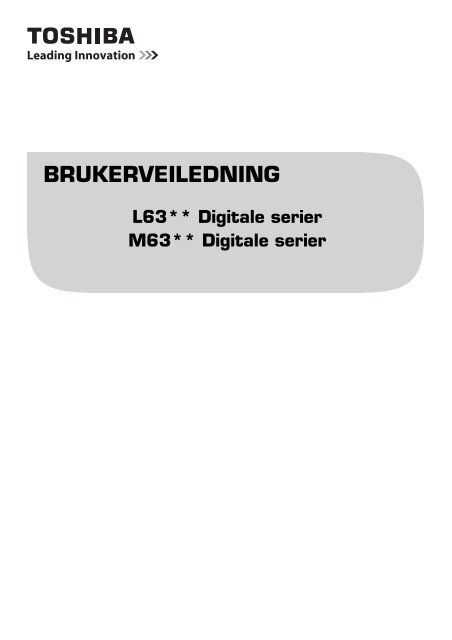BRUKERVEILEDNING - Toshiba-OM.net
BRUKERVEILEDNING - Toshiba-OM.net
BRUKERVEILEDNING - Toshiba-OM.net
Create successful ePaper yourself
Turn your PDF publications into a flip-book with our unique Google optimized e-Paper software.
<strong>BRUKERVEILEDNING</strong><br />
L63** Digitale serier<br />
M63** Digitale serier
Norsk<br />
Innhold<br />
INSTALLERE DIN TV<br />
Forholdsregler for sikkerhet..........................................4<br />
Installasjon og viktig informasjon..................................5<br />
Fjernkontrollen..............................................................7<br />
Sette i batterier og virkeområde ............................7<br />
KOBLE TIL TVEN<br />
Koble til eksternt utstyr .................................................8<br />
Koble til HDMI ® utstyr...................................................9<br />
Koble til en HDMI-enhet ........................................9<br />
HDMIs ARC-funksjon (Audio Return Channel) .....9<br />
Koble til en HDMI CEC-kontroll-kompatibel enhet .....10<br />
Koble til en datamaskin ..............................................11<br />
Koble en PC til HDMI-terminalen ........................11<br />
Koble en PC til RGB/PC-terminalen....................11<br />
Koble til et hjemme<strong>net</strong>tverk ........................................12<br />
Koble TVen til et hjemme<strong>net</strong>tverk - kablet ..........12<br />
Koble TVen til et hjemme<strong>net</strong>tverk med en<br />
Inter<strong>net</strong>t-tilkobling - trådløst..............................12<br />
For å koble TVen til PCen med Intel ® Wireless<br />
Display .............................................................12<br />
Kontroller og inngangstilkoblinger ..............................13<br />
Slå på ..................................................................13<br />
Bruke TV-kontrollene og tilkoplingene ................13<br />
Bruke menysystemet...........................................14<br />
STILLE INN TVEN<br />
Oppstartsapplikasjon..................................................15<br />
Hurtiginnstilling....................................................15<br />
Antenne/Kabel/Satellitt (hvis tilgjengelig) ............20<br />
Satellittinnstillinger ..............................................21<br />
Automatisk innstilling...........................................22<br />
ATV Manuell Innstilling...............................................23<br />
Søking .................................................................23<br />
Hoppe over..........................................................24<br />
Sortere posisjoner ...............................................25<br />
DTV Manuell Innstilling...............................................25<br />
Manuell innstilling................................................25<br />
Manuell innstilling for DVB-C ..............................26<br />
Manuell innstilling for DVB-S...............................26<br />
DTV Innstillinger .........................................................26<br />
Kanaler (Antenne/Kabel).....................................26<br />
Kanaler (satellitt) .................................................27<br />
Standby kanal oppdatering .................................27<br />
Plassering-innstilling ...........................................27<br />
Analog avstenging...............................................27<br />
KONTROLLER OG FUNKSJONER<br />
Generelle kontroller ....................................................28<br />
Hurtigmeny..........................................................28<br />
Velge kanaler ......................................................28<br />
Tidsvisning – kun analog....................................28<br />
Stereo og tospråklige sendinger .........................28<br />
Lydkontroller...............................................................29<br />
Lydstyrkekontroller og lyd av...............................29<br />
Tospråklig............................................................29<br />
2<br />
Balanse ............................................................... 29<br />
Bass, Diskant...................................................... 29<br />
Lydforsterkning ................................................... 29<br />
Dynamic Bass Boost........................................... 29<br />
Stabil lyd ® ........................................................... 29<br />
Dynamisk områdekontroll ................................... 29<br />
Justering av lydnivå ............................................ 30<br />
TV Høyttalere på/av............................................ 30<br />
Hodetelefoninnstillinger....................................... 30<br />
Lydbeskrivelse .................................................... 30<br />
Visning i bredskjerm................................................... 31<br />
Bildekontroller ............................................................ 33<br />
Bildevalg ............................................................. 33<br />
Bildepreferanser.................................................. 33<br />
Start igjen............................................................ 33<br />
ColourMaster ...................................................... 33<br />
Grunnfargejustering ............................................ 34<br />
Fargetemperatur ................................................. 34<br />
Auto klarhet sensor ............................................. 34<br />
Aktiv baklyskontroll ............................................. 34<br />
Sort/hvitt nivå ...................................................... 34<br />
MPEG støyreduksjon – Støyreduksjon ............... 34<br />
DNR – Digital støyreduksjon............................... 35<br />
Oppløsning + ...................................................... 35<br />
Cinema m............................................................ 35<br />
Nullstille de avanserte bildeinnstillingene ........... 35<br />
Ekspert-bildeinnstillinger..................................... 35<br />
Automatisk format (bredskjerm).......................... 37<br />
Strekk 4:3............................................................ 37<br />
Bildeposisjon....................................................... 37<br />
Stillbilde............................................................... 37<br />
HDMI-informasjonsvisning .................................. 37<br />
Trådløs LAN-informasjon ........................................... 38<br />
Sette opp <strong>net</strong>tverket ................................................... 39<br />
Trådløst oppsett.................................................. 39<br />
Avansert <strong>net</strong>tverksoppsett .................................. 42<br />
DNS oppsett........................................................ 43<br />
Nettverk tilkoblingstest ........................................ 43<br />
Bruke programvaretastaturet .............................. 44<br />
Oppsett av <strong>net</strong>tverksenhet ......................................... 44<br />
Kontrollprofil for applikasjoner............................. 44<br />
Kontroll på TV på (Aktiv hvilemodus).................. 45<br />
Mediapresentasjonsoppsett ................................ 45<br />
Enhetsnavn oppsett ............................................ 45<br />
USB-harddiskopptaksfunksjon ................................... 46<br />
Stille inn USB-harddisken for opptak .................. 46<br />
For å ta opp DTV-programmer (Ett-trykks<br />
opptak) ............................................................. 46<br />
Hvordan stille inn opptak via<br />
programveiledningen ....................................... 47<br />
Undersøke, redigere eller slette<br />
planleggingsinformasjon .................................. 49<br />
Se et program som er tatt opp ............................ 49<br />
Betjening fra Bibliotek-skjermbildet..................... 50<br />
Opptaksoppsett................................................... 51<br />
Planleggingsprioritet ........................................... 52<br />
Bruke Nettsky TV-tjenesten ....................................... 52<br />
Bruke <strong>net</strong>tleser.................................................... 52
Bruke Skype........................................................54<br />
Bruke Hybrid TV Standard (hvis tilgjengelig)..............59<br />
Bruke Intel ® Wireless Display.....................................59<br />
Intel ® WiDi Enhetsnavn.......................................60<br />
Enhetsliste...........................................................60<br />
Bruke Media Player ....................................................60<br />
Grunnleggende operasjon...................................61<br />
Vise fotofiler (på en mediaserver eller<br />
USB-enhet) ......................................................62<br />
Vise filmfiler (på en mediaserver eller<br />
USB-enhet) ......................................................64<br />
Spille av musikkfiler (på en mediaserver eller<br />
USB-enhet) ......................................................66<br />
Andre funksjoner ........................................................67<br />
Betj. panel-sperre................................................67<br />
Blått bilde ............................................................67<br />
Netflix ® ................................................................68<br />
Timere ........................................................................68<br />
Program-timere – kun digital..............................68<br />
På timer...............................................................68<br />
Av-timer...............................................................69<br />
Innstillinger for energisparing .....................................69<br />
Automatisk strømavstenging...............................69<br />
Ingen signal auto avslåing...................................69<br />
Digital informasjon på skjermen .................................70<br />
Informasjon .........................................................70<br />
Bruke EPG (Elektronisk programguide) .....................71<br />
Bruke kringkasterguiden .....................................71<br />
Sjangervalg/søke ................................................71<br />
Digitale innstillinger – foreldrekontroll.........................72<br />
PIN-oppsett for foreldrekontroll ...........................72<br />
Foreldreinnst. ......................................................72<br />
Digitale innstillinger – Kanalalternativer .....................73<br />
Velge favorittkanaler ...........................................73<br />
Favorittkanalliste .................................................73<br />
Hopp over kanaler...............................................73<br />
Låse kanaler........................................................74<br />
Digitale innstillinger – andre innstillinger ....................74<br />
Undertekster........................................................74<br />
Lyd for språk .......................................................74<br />
Kortplass .............................................................75<br />
Oppgrader software og lisenser .................................75<br />
Søker etter ny software .......................................75<br />
Oppgradere <strong>net</strong>tverk ...........................................75<br />
Programlisens .....................................................76<br />
Systeminformasjon og Resett TV............................... 76<br />
Systeminformasjon ............................................. 76<br />
Resett TV............................................................ 76<br />
PC innstillinger ........................................................... 77<br />
Horisontal og vertikal posisjon ............................ 77<br />
Klokkefase .......................................................... 77<br />
Sampling klokke.................................................. 77<br />
Start igjen............................................................ 77<br />
Valg av inngang og AV-tilkoblinger ............................ 78<br />
Inngangsvalg....................................................... 78<br />
Merke videoinndatakilder.................................... 78<br />
Digital lydutgang ................................................. 79<br />
Bruke HDMI CEC-kontroll .......................................... 80<br />
Aktiver HDMI CEC-kontroll ................................. 80<br />
TV Auto strøm..................................................... 80<br />
Auto Standby ...................................................... 80<br />
Forsterkerkontroll................................................ 80<br />
Høyttalernes originale innstilling ......................... 80<br />
HDMI CEC-kontrollinngangskildevalg................. 80<br />
HDMI CEC-kontroll-avspilling med ett trykk........ 81<br />
Hvilemodus for HDMI CEC-kontrollsystem ......... 81<br />
Bruke MHL TV funksjon ............................................. 81<br />
Koble til en MHL-kompatibel enhet..................... 81<br />
Betjene en MHL-kompatibel enhet...................... 81<br />
MHL-oppsett ....................................................... 81<br />
TEKSTTJENESTER<br />
Teksttjenester............................................................. 82<br />
Velge moduser.................................................... 82<br />
Tekstinformasjon................................................. 82<br />
Navigere sider med Auto .................................... 82<br />
Navigere sider med LIST .................................... 82<br />
Fargeknapper...................................................... 83<br />
PROBLEMLØSNING<br />
Spørsmål og svar...................................................... 84<br />
INFORMASJON<br />
Informasjon ................................................................ 87<br />
Lisensinformasjon ...................................................... 91<br />
Spesifikasjoner og tilbehør......................................... 93<br />
Norsk<br />
I løpet av TV-ens levetid vil det blitt gjort tilgjengelig fastvareoppdateringer for å sikre at TV-en opprettholder optimal ytelse:<br />
Hvis TV-en er koblet til Inter<strong>net</strong>t, vil fastvaren bli gjort tilgjengelig automatisk.<br />
Hvis TV-en ikke er koblet til Inter<strong>net</strong>t, kan du laste ned den siste versjonen av fastvaren fra<br />
www.toshiba-om.<strong>net</strong>/firmware.php<br />
*Enkelte funksjoner er begrenset på grunn av lokale lover og er kanskje ikke tilgjengelige i alle land.<br />
3
INSTALLERE DIN TV<br />
Norsk<br />
Forholdsregler for sikkerhet<br />
Dette utstyret er desig<strong>net</strong> og produsert for å tilfredsstille<br />
internasjonale sikkerhetsstandarder, men som for alt<br />
an<strong>net</strong> elektrisk utstyr, må det utvises forsiktighet for å<br />
oppnå de beste resultatene og sørge for sikkerhet. Les<br />
punktene under av hensyn til din egen sikkerhet. De er<br />
generelle, og har til hensikt å hjelpe deg med alle<br />
elektriske forbrukerprodukter, og enkelte av punktene er<br />
kanskje ikke aktuelle for den gjenstanden du har kjøpt.<br />
Luftsirkulasjon<br />
La det være mer enn 10 cm klaring rundt<br />
fjernsynsapparatet for å tillate tilstrekkelig ventilasjon.<br />
Dette vil forhindre overoppheting og eventuell skade på<br />
fjernsy<strong>net</strong>. Steder med mye støv bør også unngås. Ved<br />
veggmontering skal det være minst 2,5 cm mellomrom til<br />
veggen og 10 cm rundt kantene på TV-en.<br />
Varmeskade<br />
Det kan oppstå skade dersom du setter fjernsy<strong>net</strong> i direkte<br />
sollys eller nær en varmekilde. Unngå steder som er utsatt<br />
for ekstremt høye temperaturer eller fuktighet. Plasser<br />
fjernsy<strong>net</strong> på et sted hvor temperaturen holder seg mellom<br />
minimum 5 °C og maksimalt 35 °C.<br />
IKKE TA BORT NOEN FASTE DEKSLER DA DETTE<br />
VIL UTSETTE DEG FOR FARLIGE OG<br />
STRØMFØRENDE DELER.<br />
HOVEDKONTAKTEN BRUKES S<strong>OM</strong> EN<br />
AVKOBLINGSENHET OG SKAL VÆRE LETT<br />
TILGJENGELIG.<br />
Du må ikke<br />
IKKE blokker ventilasjonsåpningene på utstyret med<br />
f.eks. aviser, duker, gardiner, osv. Overoppheting kan føre<br />
til skade og forkorte apparatets levetid.<br />
IKKE la elektrisk utstyr utsettes for drypp eller skvetting,<br />
eller at gjenstander fylt med væsker, som for eksempel<br />
vaser, blir plassert på det.<br />
DU MÅ IKKE sette varme gjenstander eller åpen<br />
flamme, som tente stearinlys, på eller i nærheten av<br />
apparatet. Høye temperaturer kan smelte plastikken og<br />
starte en brann.<br />
ADVARSEL: For å forhindre<br />
antennelse, hold levende lys eller andre<br />
åpne flammer borte fra dette produktet.<br />
Strømtilførsel<br />
Nødvendig strømforsyning til dette utstyret er 220-240 V<br />
vekselstrøm 50 Hz. Du må aldri koble til en DC-forsyning<br />
eller noen annen strømkilde. Vær SIKKER på at fjernsy<strong>net</strong><br />
ikke står på strømledningen.<br />
IKKE klipp av støpslet på dette utstyret. Det inneholder et<br />
spesielt filter mot radioforstyrrelser, og hvis dette fjernes<br />
kan det svekke ytelsene.<br />
DERS<strong>OM</strong> DU ER I TVIL, MÅ DU KONSULTERE EN<br />
AUTORISERT ELEKTRIKER.<br />
Gjør følgende<br />
LES bruksanvisningen nøye før du benytter utstyret.<br />
PASS PÅ Å kontrollere at alle elektriske tilkoblinger<br />
(inklusiv støpslet, forlengelsesledningene og alle<br />
forbindelser mellom deler av utstyret) er av god kvalitet og<br />
i samsvar med produsentens instruksjoner. Slå av og<br />
trekk ut strømledningen før du lager nye eller endrer<br />
tilkoblinger.<br />
KONTAKT forhandleren din hvis du har noen som helst<br />
tvil om installasjon, bruk eller sikkerheten ved utstyret ditt.<br />
ADVARSEL: For å unngå personskader må dette<br />
apparatet festes godt til gulvet/veggen i<br />
overensstemmelse med monteringsinstruksen. Se side 5.<br />
VÆR FORSIKTIG med glasspaneler og stativer på<br />
utstyret.<br />
BRUK en myk, tørr klut til å rengjøre enheten.<br />
DU MÅ IKKE bruke provisoriske underlag, og ALDRI<br />
feste bein med treskruer.<br />
DU MÅ IKKE forlate apparatet når det er slått på og<br />
uten tilsyn, så fremt det ikke er uttrykkelig oppgitt at det er<br />
desig<strong>net</strong> for bruk uten tilsyn eller har standby-modus. Slå<br />
av ved å trekke ut kontakten, og forsikre deg om at<br />
familien din vet hvordan dette gjøres. Det kan være<br />
nødvendig med spesielle tiltak for funksjonshemmede<br />
personer.<br />
IKKE fortsett å bruke utstyret hvis du er i tvil om det<br />
fungerer normalt, eller det er skadet på noen måte. Skru<br />
av, trekk ut hovedledningen og ta kontakt med<br />
forhandleren.<br />
IKKE dytt/dra skrått i CI CAM for å forhindre kollaps av<br />
VANLIG GRENSESNITT.<br />
ADVARSEL: Overdrevent volum i øretelefonene kan<br />
medføre tap av hørsel.<br />
FREMFOR ALT – DU MÅ ALDRI la noen,<br />
spesielt barn, dytte eller slå skjermen eller<br />
baksiden av kabi<strong>net</strong>tet, eller putte noe inn i<br />
hull, kontakter eller andre åpninger i kabi<strong>net</strong>tet.<br />
Dette fører til skade på skjermen eller de<br />
innvendige delene.<br />
DU MÅ ALDRI gjette eller ta sjanser med<br />
elektrisk utstyr av noe slag – det er bedre å<br />
være føre var.<br />
4
INSTALLERE DIN TV<br />
Installasjon og viktig informasjon<br />
Norsk<br />
Hvor du kan installere<br />
Plasser fjernsynsapparatet borte fra direkte sollys og<br />
kraftig lys. Bløt, indirekte belysning anbefales for å se<br />
behagelig. Bruk gardiner eller persienner for å<br />
forhindre at sollys treffer skjermen direkte.<br />
Plasser TV-en på en stabil, plan overflate som kan<br />
tåle vekten til TV-en. For å kunne forhindre skade<br />
og opprettholde apparatets stabilitet, må du feste<br />
TV-en ved hjelp av festet i stativet.<br />
Skrue<br />
(medfølger)<br />
9 mm<br />
20 mm<br />
4 mm<br />
Stilen på stativet avhenger av modellen<br />
Panelet på LCD-skjermen er produsert ved hjelp av presisjonsteknologi på ekstremt høyt nivå, men likevel<br />
kan det forekomme at skjermen mangler bildeelementer, eller har lysende flekker. Dette er ikke et tegn på<br />
funksjonsfeil.<br />
Forsikre deg om at fjernsynsapparatet ikke står på et sted der det kan bli dyttet, eller truffet av gjenstander,<br />
ettersom trykk vil føre til brudd eller skade på skjermen. Pass også på at små gjenstander ikke kan puttes<br />
inn i sprekker eller åpninger i kabi<strong>net</strong>tet.<br />
Unngå bruk av kjemikalier (slik som luftrensere, rengjøringsmidler osv.) på eller i nærheten av<br />
TV-sokkelen. Undersøkelser har vist at plastmaterialer kan svekkes og sprekke over tid dersom<br />
de utsettes for den kombinerte effekten av kjemiske stoffer og mekanisk belastning (slik som TVapparatets<br />
vekt). Unnlatelse av å følge disse instruksjonene kan føre til alvorlig og/eller permanent skade<br />
på TV-apparatet og TV-sokkelen.<br />
Ved bruk av veggbrakett<br />
Bruk en veggbrakett som er eg<strong>net</strong> for LCD TV-ens<br />
størrelse og vekt.<br />
• Det kreves to personer til installasjonen.<br />
• Monter et veggfeste fra en annen produsent.<br />
1 Koble fra og fjern eventuelle kabler og/eller andre<br />
komponentkontakter fra baksiden av TV-en.<br />
2 Legg fronten av enheten forsiktig ned på en flat, myk<br />
flate, for eksempel et teppe.<br />
3 Følg instruksjonene som fulgte med veggbraketten.<br />
Før du fortsetter, må du forsikre deg om at riktige<br />
braketter er festet til veggen og baksiden av TV-en,<br />
som beskrevet i instruksjonene som fulgte med<br />
veggbraketten.<br />
4 Bruk alltid skruene som følger med eller som<br />
anbefales av produsenten av veggfestet.<br />
Fjerne bordstativet:<br />
1 Legg fronten av enheten forsiktig ned på en flat, myk<br />
flate, for eksempel et teppe. La stativet stikke utenfor<br />
kanten på overflaten.<br />
MERK: Vær alltid svært forsiktig når bordstativet<br />
fjernes, for å unngå skade på LCD-panelet.<br />
2 Fjern skruene.<br />
Skruer<br />
3 Når du har fjer<strong>net</strong> alle skruene som holder stativfoten<br />
på plass, skal du fjerne stativfoten fra TV-en ved å<br />
trekke stativfoten vekk fra TV-en.<br />
Ved bruk av MHL (høy definisjons mobillink)<br />
• Kompatibilitet med MHL-utstyr fra andre produsenter<br />
kan ikke garanteres.<br />
• <strong>Toshiba</strong> gir følgelig ingen garanti mot mislykket bruk slik<br />
som beskrevet nedenfor når en MHL-kilde er tilkoblet<br />
TV-en.<br />
- Ikke bilde eller lyd<br />
- Noen av funksjonene fungerer ikke via fjernbetjening<br />
fra TV<br />
• Dersom MHL ikke fungerer skikkelig, vennligst også ta<br />
kontakt med produsenten av kildeutstyret når det gjelder<br />
hvordan dette skal brukes.<br />
5
INSTALLERE DIN TV<br />
Norsk<br />
Viktig melding<br />
Fjernsy<strong>net</strong>s digitale mottak fungerer kun i land som er oppført under “Land”-delen av menyen<br />
“Installasjon”. Avhengig av land/område, kan det hende at noen av funksjonene til fjernsy<strong>net</strong> ikke er<br />
tilgjengelige. Mottak av fremtidige tilleggstjenester eller modifiserte tjenester kan ikke garanteres med<br />
dette fjernsy<strong>net</strong>.<br />
Hvis stasjonære bilder laget av sendinger i 4:3-format, teksttjenester, kanallogoer, datamaskinskjermer,<br />
videospill, skjermmenyer, osv. blir stående på skjermen i en lengre periode, kan de bli lett synlige. Det<br />
anbefales alltid at du reduserer både lysstyrken og kontrastinnstillingene.<br />
Visning av et 4:3-formatbilde på en 16:9-skjerm i en svært lang periode, kan føre til kantene på 4:3-bildet<br />
blir noe vedvarende. Dette er ikke en feil med LCD TV-en og dekkes ikke av produsentens garanti.<br />
Regelmessig bruk av andre størrelsesmoduser (f.eks: Super Live) vil forhindre permanent bildebrenning.<br />
UNNTAKSBESTEMMELSER<br />
<strong>Toshiba</strong> er ikke under noen omstendigheter ansvarlig for tap og/eller skade på produktet forårsaket av:<br />
i) Brann;<br />
ii) Jordskjelv;<br />
iii) Tilfeldig skade;<br />
iv) Tilsiktet misbruk av produktet;<br />
v) Bruk av produktet under upassende forhold;<br />
vi) Tap og/eller skade påført produktet når det var i besittelse av tredjepart;<br />
vii) Enhver skade eller tap forårsaket av eierens feil og/eller forsømmelse i å følge instruksjonene i bruksanvisningen.<br />
viii)Ethvert tap eller enhver skade som er et direkte resultat av feilaktig bruk eller funksjonsfeil ved produktet når det<br />
brukes samtidig med tilknyttet utstyr;<br />
Videre tar <strong>Toshiba</strong> under ingen omstendighet ansvar for følgeskader og/eller skader som omfatter, men ikke er<br />
begrenset, til følgende: Tap av fortjeneste, avbrudd av forretninger, tap av lagrede data enten forårsaket under normal<br />
bruk eller ved feilaktig bruk av produktet.<br />
• Opptaksfunksjonen er utformet med tanke på<br />
privat bruk og underholdning i ditt<br />
hjemmemiljø. Vennligst legg merke til at<br />
kommersiell bruk av opptaksfunksjonen kan<br />
medføre krenkelser av forfatteres<br />
opphavsmessige rettigheter. <strong>Toshiba</strong> ber deg<br />
respektere de intellektuelle<br />
eiendomsrettighetene til tredjepart.<br />
• Før opptak til utstyr som er tilkoplet TV-en,<br />
bør du gjøre et testopptak og kontrollere<br />
opptakets ytelse.<br />
• Programmer som er forbudt å kopiere<br />
grun<strong>net</strong> beskyttelse via opphavsrett, kan ikke<br />
tas opp.<br />
• <strong>Toshiba</strong> er ikke ansvarlig for kompensasjon<br />
eller tilfeldige skader av noen art, uansett om<br />
dette skyldes innhold som ikke ble korrekt<br />
tatt opp på opptaksutstyret, at det ble endret<br />
eller gikk tapt.<br />
Når du bruker en USB-harddisk (HDD)<br />
• <strong>Toshiba</strong> er uansett ikke ansvarlig for skader<br />
av noen art (opptaksutstyr som bryter<br />
sammen, endringer eller tap av innhold som<br />
er tatt opp og så videre) som følge av<br />
funksjonsfeil, betjeningsfeil eller feil<br />
betjening grun<strong>net</strong> kombinasjoner med an<strong>net</strong><br />
tilkoplet utstyr.<br />
• Dersom du kobler en USB-harddisk som har<br />
blitt brukt med en PC eller en annen TV, kan<br />
kun programmer som tas opp med denne<br />
TV’en spilles av.<br />
• Bytt til hvilemodus på TV’en før du kobler fra<br />
USB-harddisken.<br />
Dersom dette ikke gjøres, kan det føre til tap av<br />
registrert data eller funksjonsfeil i USBharddisken.<br />
• Vennligst legg merke til at opptak på USB<br />
HDD ikke lenger kan spilles av etter TVapparatets<br />
hovedkort ble byttet ut under<br />
service.<br />
6
INSTALLERE DIN TV<br />
Fjernkontrollen<br />
Enkel referanse med ett blikk på fjernkontrollen din.<br />
1<br />
2 3<br />
4 6<br />
5<br />
8<br />
7<br />
9<br />
10<br />
11<br />
12<br />
13<br />
14<br />
15<br />
16<br />
17<br />
18<br />
20<br />
19<br />
21<br />
22<br />
23<br />
24<br />
25<br />
26<br />
27<br />
28<br />
29<br />
30<br />
31<br />
19 - Tilgang til CLOUD H<strong>OM</strong>E<br />
20 - Tilgang til premiuminnhold på Inter<strong>net</strong>t<br />
21 Tilgang til menyen på skjermen<br />
22 For å vise den digitale programguiden på skjermen<br />
23 Side opp, ned, venstre, høyre<br />
24 Når du bruker menyer, flytter pilene markøren opp,<br />
ned, til venstre eller høyre på skjermen. Trykk på OK<br />
for å bekrefte valget ditt<br />
25 For å gå tilbake til den forrige menyen<br />
26 For å avslutte menyene og applikasjonene<br />
27 I TV-modus:<br />
D Vis analog klokke<br />
I Tekst-modus:<br />
A Vise skjult tekst<br />
B Ta vare på en ønsket side<br />
C Øke tekstens visningsstørrelse<br />
D Slette tekstsider midlertidig når du er i Tekst-<br />
TV-modus.<br />
Under avspilling:<br />
c For SPILL<br />
v For STOPP<br />
W For PAUSE<br />
Z For HOPP-TILBAKE<br />
CC For SPOL TILBAKE<br />
cc For RASKT FREMOVER<br />
z For HOPP FREMOVER<br />
28 For tilgang til den analoge eller digitale Kanallisten<br />
29 Hent frem teksttjenester<br />
30 For å ta opp DTV-programmer<br />
31 Fargeknapper: Kontrollknapper for tekst-TV og<br />
interaktiv tjeneste<br />
Norsk<br />
1 For På/Standby-modus<br />
2 For valg av eksterne inngangskilder<br />
3 For å velge TV-modus<br />
4 Valgbart bilde<br />
5 Visning i bredskjerm<br />
6 Frys bilde<br />
7 Digital teksting eller analoge TEKST-tekstingssider,<br />
hvis tilgjengelige<br />
8 s Stereo/tospråklige sendinger<br />
9 Tilgang til Av-timer<br />
10 Tallknapper<br />
11 Slå lydbeskrivelsen på/av<br />
12 Å gå tilbake til forrige kanal<br />
13 For å vise informasjon på skjermen<br />
For tilgang til indekssiden i Tekst-modus<br />
14 For å endre TV-volumet<br />
15 For å endre programposisjoner<br />
For å skifte TEKST-sider<br />
16 For å dempe TV-lyden<br />
17 For tilgang til Hurtigmeny<br />
18 - Tilgang til Search Portal<br />
7<br />
Sette i batterier og virkeområde<br />
Fjern dekslet på baksiden av<br />
fjernkontrollen for å få tilgang<br />
til batterirommet, og forsikre<br />
deg om at batteriene står<br />
riktig vei. Batteritypen som<br />
passer for denne<br />
fjernkontrollen er AAA, IEC<br />
R03 1,5 V.<br />
Ikke kombiner et gammelt,<br />
brukt batteri med et nytt, og<br />
ikke bland batterityper. Fjern tomme batterier øyeblikkelig<br />
for å forhindre at syre lekker inn i batterirommet. Kast<br />
batteriene i henhold til instrukser på side 92 i denne<br />
bruksanvisningen.<br />
Advarsel: Batterier må ikke utsettes for ekstrem varme,<br />
som sol, brann eller lignende.<br />
Ytelsen fra fjernkontrollen blir dårligere på avstander over<br />
fem meter, eller utenfor en vinkel på 30 grader fra midten<br />
av fjernsynsapparatet. Hvis virkeområdet blir redusert,<br />
kan det hende at batteriene må byttes ut.
KOBLE TIL TVEN<br />
Norsk<br />
Koble til eksternt utstyr<br />
Før du kobler til eksternt utstyr, må du slå av alle hovedstrømbrytere. Hvis det ikke finnes en<br />
bryter, kobler du fra ved stikkontakten.<br />
BILDER VISER 40.<br />
DVB vanlig grensesnitt<br />
(for Conditional Access<br />
Module (CAM))<br />
Hodetelefoner<br />
HDMI (1-3)<br />
Strømledning<br />
LAN-porten<br />
K<strong>OM</strong>PONENT VIDEO/LYD INNGANG<br />
VIDEO/LYD INNGANG (Y/V/H) (EXT 2)<br />
SCART (EXT 1)<br />
Satellittparabol<br />
USB (1-2)<br />
HDMI 4-INNGANG<br />
DIGITAL LYDUTGANG (OPTISK)<br />
RGB/PC-INNGANG<br />
LNB INN SATELLITT-ANTENNE<br />
(kun for serien L636*/M636*)<br />
Antenne<br />
Antennekabel<br />
Dekoder*<br />
* En dekoder kan være en digital satellitt, fri til luft eller<br />
enhver annen kompatibel dekoder / opptaker.<br />
Antennekabler: . . . . . . . . . . . . . . . . . . . . . . .<br />
Koble antennen til kontakten på baksiden av fjernsy<strong>net</strong>.<br />
Hvis du bruker en dekoder og/eller en mediaopptaker, er<br />
det spesielt viktig at antennekabelen er koblet til gjennom<br />
dekoderen og/eller gjennom mediaopptakeren til<br />
fjernsy<strong>net</strong>.<br />
Satellittkabel: . . . . . . . . . . . . . . . . . . . . . . . .<br />
Koble LNB fra satellittparabolen til kontakten SATELLITT<br />
ANTENNE på TV-en. Du kan motta TV, radio, interaktiv<br />
TV eller HD TV med klart mottak.<br />
SCART-ledninger: . . . . . . . . . . . . . . . . . . . .<br />
Koble media-opptakerens IN/OUT-kontakt til TV-en.<br />
Koble dekoderens TV-kontakt til fjernsy<strong>net</strong>.<br />
Før du kjører Automatisk innstilling, må du sette<br />
dekoderen og mediaopptakeren til Hvilemodus.<br />
RCA-stikkontaktene ved siden av C<strong>OM</strong>PONENT VIDEO<br />
INPUT-stikkontaktene vil godta V- og H-lydsignaler.<br />
Kople disse kablene til Y/V/H-kontaktene når du kopler til<br />
VIDEO-/AUDIO-enhetene.<br />
Den digitale lydutgangen kan brukes til å koble til et<br />
surroundlydanlegg.<br />
MERK: Denne utgangen er alltid aktiv.<br />
HDMI ® (High-Definition Multimedia Interface) er ment for<br />
bruk med elektronisk utstyr med digital lyd- og<br />
videoutgang. Den er utviklet for best ytelse sammen med<br />
1080i og 1080p høydefinisjonsvideosignaler, men vil også<br />
godta og vise VGA, 480i, 480p, 576i, 576p og 720p -<br />
signaler.<br />
PC-formatsignaler vil også vises.<br />
MERK: Selv om dette fjernsy<strong>net</strong> kan kobles til HDMIutstyr,<br />
kan det hende at noe utstyr ikke fungerer som<br />
normalt.<br />
LAN-porten brukes for å koble TV-en til<br />
hjemme<strong>net</strong>tverket.<br />
Et stort utvalg eksternt utstyr kan kobles til på<br />
baksiden av fjernsy<strong>net</strong>. Du må se bruksanvisningene<br />
til alt ekstrautstyr for nøyaktige instrukser.<br />
Hvis fjernsy<strong>net</strong> automatisk bytter over til eksternt utstyr,<br />
kan du gå tilbake til vanlig fjernsyn ved å trykke på ønsket<br />
programposisjonsknapp. For å hente frem igjen eksternt<br />
utstyr, trykk o for å velge mellom TV, EXT 1, EXT 2,<br />
HDMI 1, HDMI 2, HDMI 3, HDMI 4 eller PC.<br />
Når den eksterne inngangsmodusen velges mens du ser<br />
på DTV-modus, sender ikke SCART-kontakten ut video-/<br />
lydsignaler.<br />
8
KOBLE TIL TVEN<br />
Koble til HDMI ® utstyr<br />
HDMI-inngangen på din TV mottar digital lyd og<br />
ukomprimert digital video fra en HDMIkildeenhet.<br />
Denne inngangen er desig<strong>net</strong> til å ta imot HDCPprogrammateriell<br />
(High-Bandwidth Digital-Content<br />
Protection) i digital form fra EIA/CEA-861-D-kompatible<br />
forbrukerelektroniske enheter (slik som en set-top-box<br />
eller en DVD-spiller med HDMI-utgang). Se side 88 for<br />
videosignalformater som godtas.<br />
MERK: Støttet lydformat: Lineær PCM, Dolby Digital (AC-<br />
3), overføringshastighet 32/44,1/48 kHz.<br />
HDMIs ARC-funksjon (Audio Return<br />
Channel)<br />
Denne funksjonen gjør det mulig for at lydsignalet til TVen<br />
sendes til AV-forsterkeren via HDMI-kabelen. Det er<br />
ikke nødvendig å koble til en kabel fra lydutgangen på TVen<br />
til lydinngangen på AV-forsterkeren for å reprodusere<br />
lyden som mottas fra mottakeren på TV-en gjennom AVforsterkeren.<br />
siden av fjernsy<strong>net</strong><br />
Norsk<br />
Koble til en HDMI-enhet<br />
Koble en HDMI-kabel (type A-kontakt) til HDMIterminalen.<br />
For korrekt drift anbefales det at du bruker en HDMI-kabel<br />
som har HDMI-logoen ( ).<br />
• Hvis HDMI-tilkoblingen din har kapasitet for 1080p og/<br />
eller fjernsy<strong>net</strong> har mulighet for oppdateringsfrekvenser<br />
høyere enn 50 Hz, trenger du en kategori 2-kabel. En<br />
vanlig HDMI/DVI-kabel fungerer kanskje ikke riktig med<br />
denne modellen.<br />
• En HDMI-kabel overfører både video og lyd. Separate<br />
analoge lydkabler er ikke nødvendige (se illustrasjon).<br />
HDMI-kabel<br />
AV forsterker som støtter ARC<br />
baksiden av ditt fjernsyn<br />
HDMI-enhet<br />
HDMI-kabel<br />
For å vise HDMI-enhetsvideoen, trykk på o for å velge<br />
modusene HDMI 1, HDMI 2, HDMI 3 eller HDMI 4.<br />
9
KOBLE TIL TVEN<br />
Norsk<br />
Koble til en HDMI CEC-kontroll-kompatibel enhet<br />
Du kan kontrollere de grunnleggende funksjonene til tilkoblede lyd-/videoenheter ved hjelp av<br />
fjernsy<strong>net</strong>s fjernkontroll hvis du kobler til en HDMI CEC-kompatibel AV-forsterker eller<br />
avspillingsenhet. For en forklaring om oppsett og operasjoner, se sidene 80–81.<br />
siden av fjernsy<strong>net</strong><br />
AV-forsterker<br />
Avspillingsutstyr<br />
Avspillingsutstyr<br />
For oppsettet som vises over, trenger du tre HDMI-kabler.<br />
MERK:<br />
• Hvis flere enheter kobles til, kan det hende at HDMI<br />
CEC-kontrollfunksjonen ikke fungerer ordentlig.<br />
• For korrekt betjening, anbefales det at du bruker HDMIkabler<br />
som har HDMI-logoen ( ).<br />
• Denne funksjonen er tilgjengelig når én PC og én AVforsterker<br />
er koblet til separat. Det kan derimot hende at<br />
funksjonen ikke fungerer hvis PC-en er koblet til via AVforsterkeren.<br />
Før du kontrollerer enheten(e):<br />
• Etter at du har utført tilkoblingene over, stiller du inn<br />
HDMI CEC-kontrolloppsett-menyen slik du ønsker (se<br />
side 80).<br />
• De tilkoblede enhetene må også stilles inn. For mer<br />
informasjon, se brukerveiledningen til hver enhet.<br />
• HDMI CEC-kontrollfunksjonen bruker CEC-teknologi<br />
som regulert av HDMI-standarden.<br />
• Denne funksjonen er begrenset til modeller som har<br />
<strong>Toshiba</strong>s HDMI CEC-kontroll. <strong>Toshiba</strong> er ikke ansvarlig<br />
for disse operasjonene. Se individuelle<br />
brukerveiledninger for informasjon om kompatibilitet.<br />
10
KOBLE TIL TVEN<br />
Koble til en datamaskin<br />
Ved bruk av enten en HDMI- eller en RGB/PCtilkobling,<br />
vil du kunne se din datamaskins<br />
display på fjernsy<strong>net</strong>.<br />
Koble en PC til RGB/PC-terminalen<br />
Under tilkoblingen av en PC til RGB/PC-terminalen på TVapparatet,<br />
bruk en analog RGB (15-tappers) datakabel.<br />
baksiden av fjernsy<strong>net</strong><br />
Norsk<br />
Koble en PC til HDMI-terminalen<br />
Under tilkoblingen av en PC til HDMI-terminalen på<br />
fjernsy<strong>net</strong>, bruk en HDMI-kabel (type A-kontakt).<br />
siden av fjernsy<strong>net</strong><br />
Datamaskin<br />
Mini D-sub<br />
15 pinners<br />
analog<br />
Datamaskin<br />
RGB PC-kabel<br />
(medfølger ikke)<br />
HDMI-kabel<br />
Omformeradapter<br />
kreves<br />
(medfølger ikke)<br />
Dersom du kobler til en PC med DVI-terminal, bruk en<br />
HDMI-til-DVI-adapterkabel.<br />
Datamaskin<br />
siden av fjernsy<strong>net</strong><br />
HDMI-til-DVI<br />
adapterkabel<br />
Se side 88 for PC- og videosignalformater som godtas.<br />
MERK:<br />
• Kantene på bildene kan være skjult.<br />
• Hvis du kobler til en spesiell PC-modell som har et unikt<br />
PC-signal, kan det hende at PC-signalet ikke registreres<br />
riktig.<br />
For å bruke en PC, stiller du inn utgangsoppløsningen til<br />
skjermen på PC-en før du kobler den til fjernsy<strong>net</strong>. Se side<br />
87 for PC-signalformater som godtas.<br />
For å vise det optimale bildet, bruk PCinnstillingsfunksjonen<br />
(se side 77).<br />
MERK:<br />
• Enkelte PC-modeller kan ikke kobles til dette fjernsy<strong>net</strong>.<br />
• En adapter er ikke nødvendig for datamaskiner som har<br />
en kompatibel mini D-sub 15 pinners terminal.<br />
• Avhengig av DVD-ens tittel og spesifikasjonene til PCen<br />
som du spiller DVD-videoen på, kan det hende at<br />
enkelte scener hoppes over eller at du ikke kan pause<br />
filmen i scener med flere vinkler.<br />
• En stripe vises på kantene av skjermen eller deler av<br />
bildet kan være uklart. Dette skyldes en skalering av<br />
bildet som gjøres av fjernsy<strong>net</strong>. Dette er ikke en<br />
funksjonsfeil.<br />
• Når PC-inngangsmodus er valgt, vil noen av fjernsy<strong>net</strong>s<br />
funksjoner være utilgjengelige, f.eks. Fargesystem i<br />
Systemoppsett-menyen.<br />
• Noen PC-modeller kan sende ut unike signaler som<br />
fjernsy<strong>net</strong> ikke kan registrere (se side 87).<br />
• Hvis du kobler til en spesiell PC-modell som har et unikt<br />
PC-signal, kan det hende at PC-signalet ikke registreres<br />
riktig.<br />
11
KOBLE TIL TVEN<br />
Norsk<br />
Koble til et hjemme<strong>net</strong>tverk<br />
Med LAN-porten kan du koble <strong>Toshiba</strong> TV-en til<br />
hjemme<strong>net</strong>tverket. Du kan bruke dette<br />
revolusjonerende<br />
hjemmeunderholdnings<strong>net</strong>tverkssystemet til å få<br />
tilgang til foto-, video- og lydfiler som er lagret på<br />
en mediaserver, og spille/vise dem på TV-en.<br />
MERK:<br />
• Hvis du kobler til et delt <strong>net</strong>tverk utenfor hjemmet ditt,<br />
anbefales det at du bruker en ruter. Du må alltid bruke<br />
<strong>net</strong>tverksmediaprodukter i private <strong>net</strong>tverksmiljøer.<br />
Koble denne TVen til den samme routeren som andre<br />
<strong>net</strong>tverksmediaprodukter (server).<br />
• Hvis du bruker en hub eller switch til å koble TV-en til<br />
hjemme<strong>net</strong>tverket ditt, kan det hende at du ikke kan<br />
bruke automatisk oppsett og i stedet må sette opp<br />
<strong>net</strong>tverksadressen manuelt. Se side 42.<br />
• Hvis du bruker en ruter med innebygd DHCP, kan du bruke<br />
automatisk oppsett. Manuelt oppsett fungerer kanskje ikke.<br />
• Hvis du kobler til TV-en og PC-en direkte, bruk en LANoverføringskabel.<br />
• Kontakt fabrikanten av datamaskinen din for ytterligere<br />
opplysninger om innstillinger for datamaskinen.<br />
• Trådløst utstyr kan forårsake forstyrrelser for Intel ®<br />
Wireless Display.<br />
Koble TVen til et hjemme<strong>net</strong>tverk -<br />
kablet<br />
Modem (hvis tilgjengelig)<br />
Kabel eller<br />
telefonkontakt<br />
[1] [2]<br />
Server-PC<br />
baksiden av fjernsy<strong>net</strong><br />
Router med hub<br />
[2]<br />
[2][3]<br />
Koble TVen til et hjemme<strong>net</strong>tverk med en<br />
Inter<strong>net</strong>t-tilkobling - trådløst<br />
Se “Trådløst oppsett” på side 39.<br />
Modem<br />
Datamaskin<br />
Tilgangspunkt (AP)<br />
Trådløs LAN-router<br />
MERK:<br />
• Hvis denne enheten skal brukes i frekvensområdet<br />
5,15 GHz til 5,35 GHz, er den begrenset til innendørs<br />
bruk.<br />
• Hvis denne enheten skal brukes for 802.11 b/g/nfunksjonen<br />
i frekvensområdet 2,454 GHz til 2,4835 GHz<br />
i Frankrike, er den begrenset til innendørs bruk.<br />
• En generell tillatelse er nødvendig for å bruke denne<br />
enheten utendørs eller på offentlige steder i Italia.<br />
• Denne enheten er IKKE TILLATT i det geografiske<br />
området innenfor en radius på 20 km fra sentrum i Ny-<br />
Ålesund i Norge.<br />
• Gjør en passende sikkerhetsinnstilling for den trådløse<br />
LAN for tidspunktet for trådløs LAN for å forhindre ulovlig<br />
bruk, imitering og oppsnapping av kommunikasjon.<br />
• Ikke koble trådløs LAN direkte til et utendørs <strong>net</strong>tverk.<br />
Anvend det trådløse LAN-tilgangspunket med<br />
ruterfunksjon og bredbåndsruter. Lag en passende<br />
sikkerhetsinnstilling for routeren for å forhindre ulovlig<br />
bruk.<br />
Se i bruksanvisningen til ruteren for en<br />
sikkerhetsinnstilling.<br />
For å koble TVen til PCen med Intel ®<br />
Wireless Display<br />
PC med Intel ®<br />
Wireless Display<br />
[1] Koaksial eller telefonkabel (avhengig av typen modem du<br />
bruker)<br />
[2] Standard LAN-kabel<br />
[3] IKKE koble en telefonkontakt direkte til TV-ens LAN-port.<br />
Advarsel: Denne TV-en er bare i samsvar med EMCdirektivet<br />
når du bruker en skjermet Cat5-ether<strong>net</strong>kabel.<br />
12<br />
Intel ® WiDi
KOBLE TIL TVEN<br />
Kontroller og inngangstilkoblinger<br />
Norsk<br />
Et stort utvalg eksternt utstyr kan kobles til inngangskontaktene på siden av fjernsy<strong>net</strong>.<br />
Selv om alle nødvendige justeringer og kontroller for fjernsy<strong>net</strong> gjøres med fjernkontrollen, kan<br />
knappene på fjernsy<strong>net</strong> brukes for noen funksjoner.<br />
BILDER VISER 40.<br />
DVB VANLIG GRENSESNITT<br />
Kortplass for Conditional Access Module<br />
(CAM).<br />
Kontakt tjenesteleverandøren.<br />
Programvaren til CI Plus CAM kan<br />
oppdateres automatisk. Nå vil ditt<br />
opptak/påminnelsesprogrammering bli<br />
avbrutt.<br />
USB-portene<br />
Mediaspiller/USB-harddisk<br />
tilkoblingsport<br />
Kontrollpanel<br />
Lyssensor<br />
Fjernkontrollsensor<br />
Strøm-LED<br />
På = Grønn<br />
Standby = Rød<br />
Slå på<br />
Hvis RØD LED ikke er tent, må du kontrollere at støpslet<br />
er koblet til strømforsyningen og trykke på 1 på<br />
fjernkontrollen - det kan ta et øyeblikk. GRØNN LED<br />
tennes.<br />
Trykk på 1 på fjernkontrollen for å sette fjernsy<strong>net</strong> i<br />
standby-modus. Trykk en gang til på 1 for å se på<br />
fjernsy<strong>net</strong>. Det kan ta noen sekunder før bildet vises.<br />
For strømsparing:<br />
Vi anbefaler at du bruker fjernsy<strong>net</strong> med<br />
fabrikkinnstillingene. Fabrikkinnstillingene er innstilt for<br />
å spare strøm.<br />
Hvis du trekker ut stikkontakten vil strømforbruket bli<br />
redusert til null for alle fjernsyn. Dette anbefales når<br />
fjernsy<strong>net</strong> ikke skal brukes for en lengre periode, f.eks.<br />
når du drar på ferie.<br />
Reduksjon av lysstyrken på skjermen vil redusere<br />
strømforbruket.<br />
Energieffektivitet kutter strømforbruket og sparer<br />
dermed penger.<br />
MERK: Når fjernsy<strong>net</strong> settes i standby vil redusere<br />
strømforbruket, men likevel trekker litt strøm.<br />
Bruke TV-kontrollene og<br />
tilkoplingene<br />
• For å slå TV-en på eller av, trykk på !.<br />
• For å endre volum, trykk på + eller –.<br />
Knappene + og – fungerer som volum opp/ned som<br />
standard.<br />
• Trykk flere ganger på p / o for å slå av funksjonene til<br />
2 +/– knappen slik.<br />
Volum→Kanal→Inngang→Volum<br />
Mediespiller-funksjonen gir tilgang til foto-, film- og<br />
musikkfiler som er lagret på en USB-lagringsenhet som er<br />
koblet til via USB 1- eller USB 2-porten, eller på en<br />
<strong>net</strong>tverksenhet.<br />
Se alltid i bruksanvisningen for utstyret som skal kobles til.<br />
MERK:<br />
• USB-kontakten har begrenset funksjonalitet og <strong>Toshiba</strong><br />
kan ikke påta seg noe ansvar for skader på an<strong>net</strong><br />
tilkoblet utstyr.<br />
• Interaktive videospill som innebærer skyting med et<br />
“våpen” mot et mål på skjermen, vil kanskje ikke fungere<br />
med denne TV-en.<br />
13
KOBLE TIL TVEN<br />
Norsk<br />
Bruke menysystemet<br />
Trykk på B / b<br />
Trykk på B / b og OK eller c<br />
Trykk på på fjernkontrollen for å vise menyen.<br />
Menyen vises som en liste med syv emner. Etter som<br />
hvert symbol blir valgt ved at du trykker på B / b på<br />
fjernkontrollen, vil deres respektive alternativer komme til<br />
syne ovenfor.<br />
MERK: Den samme menyen vises i modusene DTV<br />
(Digital TV) og ATV (Analog TV); men der hvor noen<br />
elementer ikke er tilgjengelige i en modus, vises de<br />
skyggelagt.<br />
Alternativer<br />
Opptaksoppsett<br />
Media player oppsett<br />
MHL-oppsett<br />
Oppsett for HDMI CEC-kontroll<br />
Hybrid TV standard<br />
Tekst-tv<br />
Betj.panel-sperre<br />
Trykk på B / b og OK eller c<br />
AV-tilkopling<br />
Bildevalg<br />
Strømstyring<br />
Bilde<br />
Res.<br />
Blått bilde<br />
Sortnivå<br />
HDMI-informasjonsvisning<br />
Kontrast<br />
Trykk på B / b<br />
Trykk på B / b og OK eller c<br />
Lys<br />
Menyspråk<br />
Farge<br />
Nyanse<br />
Installasjon<br />
Land<br />
Plassering<br />
Skarphet<br />
Kanalsøk<br />
Avanserte bildeinnstillinger<br />
DTV innstillinger<br />
Ekspert-bildeinnstillinger<br />
Hurtig setting<br />
Display innstillinger<br />
Resett TV<br />
Trykk på B / b<br />
Trykk på B / b og OK eller c<br />
Trykk på B / b<br />
Trykk på B / b og OK eller c<br />
Balanse<br />
Nettverksoppsett<br />
Lyd<br />
Bass<br />
Diskant<br />
Nettverk<br />
Oppsett av <strong>net</strong>tverksenhet<br />
Oppsett av Smart TV Apps<br />
Avanserte lydinnstillinger<br />
Trykk på B / b<br />
Trykk på B / b og OK eller c<br />
Stabil lyd<br />
På timer<br />
Dynamisk områdekontroll<br />
Tospråklig<br />
Timere<br />
Trykk på B / b<br />
Av-timer<br />
Trykk på B / b og OK eller c<br />
Justering av lydnivå<br />
Programlisens<br />
TV Høyttalere<br />
Hodetelefon volum<br />
Få hjelp<br />
Oppgradere programvare<br />
System Info.<br />
Lydbeskrivelse<br />
Varehus-demo<br />
Digital lydutgang<br />
14
STILLE INN TVEN<br />
Oppstartsapplikasjon<br />
Før du slå på TVen, sørg for at antennen din er<br />
koblet til og at en dekoder / mediadekoder, hvis<br />
passende, er koblet til og i hvilemodus.<br />
d<br />
Trykk på BbC c for å markere Neste og trykk på<br />
OK. Skjermbildet Plassering-vil vises.<br />
Hurtig setting<br />
Land<br />
Plassering 1/2<br />
Norsk<br />
Plassering<br />
Hurtiginnstilling<br />
Nettverk<br />
For å sette opp TVen for bruk i et utstillingslokale,<br />
velg [Varehus] i menyen nedenfor.<br />
a<br />
b<br />
Trykk på knappen 1, og logoen for <strong>Toshiba</strong> vil<br />
komme til syne. Deretter vil skjermbildet<br />
Menyspråk vises. Denne skjermen vises første<br />
gang fjernsy<strong>net</strong> slås på og hver gang Tilbakestill<br />
TV velges.<br />
Trykk på BbC c for å merke ønsket menyspråk<br />
og trykk på OK. Skjermbildet Land/Språk vises.<br />
e<br />
Smart TV<br />
Kanalsøk<br />
[Hjem] anbefales for normal bruk.<br />
* Strømbehov for Varehus-funksjonen vil<br />
være høyere på grunn av de automatiske<br />
varehusdemonstrasjonene.<br />
Hjem<br />
Varehus<br />
Forrige<br />
NESTE<br />
Trykk på B / b for å velge Hjem eller Varehus.<br />
For bruk i et vanlig hjem, velg Hjem.<br />
Menu Language<br />
Please press [OK] to proceed.<br />
English Français Deutsch Español<br />
Italiano Português Nederlands Svenska<br />
Dansk Norsk Finsk Polsk<br />
f<br />
g<br />
Trykk på BbC c for å markere Neste og trykk på<br />
OK. Skjermbildet Nettverkstype vises.<br />
Trykk B for å markere Nettverkstype og trykk<br />
deretter på c og B / b for å velge Trådløs. Trykk<br />
på OK.<br />
Tyrkisk Ungarsk Slovakisk Tsjekkisk<br />
Hurtig setting<br />
Nettverkstype 1/5<br />
Land<br />
Russisk Rumensk Bulgarsk Serbisk<br />
Plassering<br />
Ελληνικα Kroatisk Ukrainsk Slovensk<br />
Nettverk<br />
Nettverksoppsett gir deg tilgang til innhold<br />
på ditt hjemme<strong>net</strong>tverk og inter<strong>net</strong>t. Nyt<br />
c<br />
Trykk på B / b for å markere Land og trykk på c<br />
og B / b for å velge ditt land.<br />
Smart TV<br />
Kanalsøk<br />
online video, musikk, spill, nyheter og mer<br />
levert av Smart TV portal*og hold din TV<br />
oppdatert med ny programvare.<br />
* Tilgjengelighet er avhengig av valgt land<br />
Vennligst velg mellom kablet eller trådløst<br />
Hurtig setting<br />
Land<br />
Land/Språk 1/3<br />
Velkommen<br />
Takk for at du valgte <strong>Toshiba</strong> TV<br />
Nettverkstype<br />
Forrige<br />
NESTE<br />
Kablet<br />
Hoppe over<br />
Kablet<br />
Trådløst<br />
Plassering<br />
Nettverk<br />
Smart TV<br />
Kanalsøk<br />
Land<br />
Primær tekst språk<br />
Sekundær tekst språk<br />
Primær lyd språk<br />
Sekundær lyd språk<br />
Forrige<br />
Tyskland<br />
Tysk<br />
Tyrkisk<br />
Tysk<br />
English<br />
NESTE<br />
Tysk<br />
Gresk<br />
Grønlandsk<br />
Ungarsk<br />
Islandsk<br />
Irsk<br />
Italiensk<br />
Kurdisk<br />
h<br />
i<br />
• Dersom du velger Kablet (LAN-kabeltilkobling),<br />
kan du hoppe til trinn 14.<br />
Trykk på BbC c for å markere Neste og trykk på<br />
OK. Skjermbildet Nettverksoppsett vises.<br />
Trykk på B for å markere Trådløst oppsett og<br />
trykk deretter på c og B / b for å velge type<br />
trådløst oppsett. Trykk på OK.<br />
MERK:<br />
• Følgende viste menyer kan være noe forskjellig i<br />
det landet som du har valgt.<br />
• Hvis landet du vil velge ikke finnes i listen, velg<br />
Andre.<br />
Hurtig setting<br />
Land<br />
Plassering<br />
Nettverk<br />
Smart TV<br />
Trådløst oppsett 2/5<br />
Vennligst velg et alternativ for trådløst<br />
<strong>net</strong>tverksoppsett. Assistert oppsett<br />
anbefales.<br />
Trådløst oppsett<br />
Enkelt oppsett<br />
Enkelt oppsett<br />
Assistert oppsett<br />
Manuelt oppsett<br />
Kanalsøk<br />
Forrige<br />
NESTE<br />
15
STILLE INN TVEN<br />
Norsk<br />
Det finnes 3 metoder for Trådløst oppsett:<br />
• Enkelt oppsett (WPS) -Dersom AP støtter WPS<br />
kan denne metoden brukes. WPS er en<br />
industristandard utviklet for å gjøre tilkobling av<br />
trådløst LAN-utstyr og sikkerhetsoppsett enkelt.<br />
WPS vil automatisk konfigurere alle trådløse<br />
innstillinger.<br />
MERK: Det kan hende WEP-kryptering ikke<br />
kan konfigureres med enkelt oppsett.<br />
• Assistert oppsett – følg trinn 11.<br />
Tast kun inn sikkerhetsnøkkelen.<br />
• Manuelt oppsett, hopp til trinn 12.<br />
Tast inn alle innstillingene.<br />
MERK: EXIT er tilgjengelig under innstillinger.<br />
j<br />
På trinn 9, når du velger Enkelt oppsett,<br />
Trykk på BbC c for å markere Neste og trykk på<br />
OK. Skjermbildet Enkelt oppsett vises.<br />
Trykk på c og B / b for å velge PBC<br />
(Konfigurering av trykknapper) eller PIN<br />
(Personlig identifikasjonsnummer) og trykk på<br />
OK.<br />
Trykk på b for å markere Start skanning og trykk<br />
på OK.<br />
PBC - Følg instruksjonene på skjermen og trykk på<br />
passende knapp på din AP. Når et vindu som<br />
rapporterer om at oppsettet er fullført kommer til<br />
syne, trykk på OK.<br />
PIN - Når PIN-kodevinduet kommer til syne, tast inn<br />
vist PIN på din AP og trykk deretter på OK for å<br />
fortsette PIN-oppsettet. Når en melding vises for å<br />
rapportere om at oppsettet er fullført, trykk på OK.<br />
For å avbryte søket etter AP-en:<br />
Trykk på BACK mens du søker etter AP. En melding vil<br />
komme til syne, og trykk deretter på C / c for å velge Ja<br />
og trykk på OK.<br />
k<br />
På trinn 9, når du velger Assistert oppsett,<br />
Trykk på BbC c for å markere Neste og trykk på<br />
OK. Skjermbildet Assistert oppsett vises.<br />
Trykk på B / b for å velge ønsket AP og trykk på OK.<br />
MERK: Kontroller MAC-adressen på<br />
tilgangspunkt-merket eller i bruksanvisningen, og<br />
velg ditt tilgangspunkt.<br />
Trykk på B / b for å velge Sikkerhetsnøkkel og<br />
trykk på OK.<br />
Vinduet for programvaretastaturet vil komme til<br />
syne (side 44).<br />
Tast inn Sikkerhetsnøkkelen ved å bruke<br />
softwaretastaturet. For å lagre innstillingen, trykk<br />
på den GRØNNE knappen.<br />
l<br />
MERK:<br />
• Sikkerhetsnøkkelen må oppfylle disse<br />
betingelsene:<br />
- TKIP/AES: 8-63 ASCII eller 64 heksagonale<br />
tegn<br />
- WEP: 5 eller 13 ASCII eller 10 eller 26<br />
heksagonale tegn<br />
• Det er kun én nøkkel-ID å innstille for WEPkryptering.<br />
Trykk på B / b for å markere Utført, og trykk på<br />
OK.<br />
MERK:<br />
• Dersom Nettverksnavn ikke vises, se Manuelt<br />
oppsett nedenfor for å stille inn Nettverksnavn<br />
før du trykker på Utført.<br />
• Dersom du trykker på BACK før Utført er valgt,<br />
blir ikke innstillingene lagret.<br />
Når meldingen „Trådløse konfigurasjoner er<br />
gjennomført.“ kommer til syne på skjermen, trykk<br />
på OK.<br />
Skjermbildet vil hoppe til trinn 13.<br />
På trinn 9, når du velger Manuelt oppsett,<br />
Trykk på BbC c for å markere Neste og trykk på<br />
OK. Skjermbildet Manuelt oppsett vises. Trykk på<br />
B / b for å velge Nettverksnavn og trykk på OK.<br />
Vinduet for programvaretastaturet vil komme til<br />
syne (side 44).<br />
Tast inn <strong>net</strong>tverksnav<strong>net</strong> ved å bruke<br />
softwaretastaturet. For å lagre innstillingen, trykk<br />
på den GRØNNE knappen.<br />
Trykk på B / b for å velge Autentifisering og<br />
trykke deretter på c og B / b for å velge Åpent<br />
system, Delt nøkkel, WPA-PSK eller WPA2-<br />
PSK. Trykk på OK.<br />
Trykk på B / b for å velge Kryptering, og trykk<br />
deretter på c og B / b for å velge Ingen, WEP,<br />
TKIP eller AES. Trykk på OK.<br />
MERK:<br />
• Visse krypteringstyper er kun kompatible med<br />
spesifikke verifiseringstyper.<br />
- Når autentifisering er Åpent system, er kun<br />
WEP eller Ingen kompatible.<br />
- Når autentifisering er Delt nøkkel, er kun WEP<br />
kompatibelt.<br />
- Når Verifisering er WPA-PSK eller WPA2-<br />
PSK, er kun TKIP eller AES kompatibelt.<br />
• Når ikke-kompatible Verifisering/Kryptering-par<br />
oppdages, vil en advarselsmelding vises, og det<br />
vil ikke bli gjort noe forsøk på tilkobling før<br />
kompatibilitetsproblemet er løst.<br />
• Det er kun én nøkkel-ID å innstille for WEPkryptering.<br />
16
STILLE INN TVEN<br />
Trykk på B / b for å velge Sikkerhetsnøkkel og<br />
trykk på OK. Tast inn sikkerhetsnøkkelen ved å<br />
bruke programvaretastaturet (side 44).<br />
For å lagre innstillingen, trykk på den GRØNNE<br />
knappen.<br />
Dette elementet skyggelegges når Kryptering er<br />
Ingen.<br />
Slik avbryter du Nettverktilkoblings test:<br />
Trykk på BACK for å teste.<br />
Når <strong>net</strong>tverket kan nås starter<br />
programvareoppdateringen automatisk. Når<br />
programvareoppdateringen er ferdig, fortsett til<br />
neste trinn.<br />
Norsk<br />
Når Kryptering er WEP, er innstillingen Nøkkel-ID<br />
tilgjengelig. Trykk på B / b for å velge NøkkelID<br />
og trykk på c og B / b for å velge 1 (standard), 2,<br />
3 eller 4.<br />
o<br />
Trykk på OK, og skjermbildet for strømkontroll<br />
vil komme til syne. Velg Deaktivert eller Aktivert<br />
og marker Neste.<br />
Hurtig setting<br />
TV strøm på kontroll 1/2<br />
m<br />
Trykk på B / b for å markere Utført, og trykk på OK.<br />
Når meldingen „Trådløse konfigurasjoner er<br />
gjennomført.“ kommer til syne på skjermen, trykk på<br />
OK.<br />
MERK: Innstillingene lagres ikke dersom BACK<br />
blir trykket ned før Utført velges.<br />
Skjermbildet for Avansert <strong>net</strong>tverksoppsett vil<br />
komme til syne.<br />
Land<br />
Plassering<br />
Nettverk<br />
Smart TV<br />
Kanalsøk<br />
Vi anbefaler å aktivere Kontroll på TV på for<br />
rask tilgang til <strong>Toshiba</strong>-tjenester. Når dette<br />
er aktivert, vil det gå raskere å vise Inter<strong>net</strong>t<br />
og Menysystemer. Denne modusen gjør at<br />
TVen bruker mer strøm enn når modusen<br />
er deaktivert.<br />
TV strøm på kontroll<br />
Forrige<br />
Deaktivert<br />
NESTE<br />
Deaktivert<br />
Aktivert<br />
Når DHCP-funksjonen til ruteren som er koblet til<br />
denne TVen er På, kan du stille inn Auto-oppsett til<br />
På eller Av. (Denne bør vanligvis være satt til På.)<br />
Når DHCP-funksjonen til ruteren er Av, sett Autooppsett<br />
til Av, og still inn IP-adressen og/eller DNSadressen<br />
manuelt.<br />
Hurtig setting<br />
Land<br />
Avansert <strong>net</strong>tverk oppsett 3/5<br />
Auto-oppsett<br />
På<br />
p<br />
q<br />
Trykk på OK og Reisefølgeenheter-skjermen<br />
vises. Velg På eller Av fra Aktiver kontroll og<br />
Media presentasjon og marker Neste.<br />
Trykk på OK. Hvis skjermbildet Ant/Kabel/<br />
Satellitt vises, trykk på B / b for å velge<br />
Antenne, Kabel eller Satellitt, og trykk deretter på<br />
OK for å kontrollere ( ).<br />
Plassering<br />
Nettverk<br />
Smart TV<br />
IP-adresse<br />
Sub<strong>net</strong> maske<br />
Standard inngang<br />
Auto-oppsett<br />
Primær DNS adresse<br />
xxx . xxx . xx . x<br />
xxx . xxx . xx . x<br />
xxx . xxx . xx . x<br />
På<br />
xxx . xxx . xx . x<br />
Antenne<br />
Kabel<br />
Satellitt<br />
Forrige<br />
NESTE<br />
Kanalsøk<br />
Sekundær DNS adresse<br />
xxx . xxx . xx . x<br />
Dersom DVB-C ikke støttes i ditt område, vil ikke<br />
Kabel vises.<br />
n<br />
Forrige<br />
NESTE<br />
Du kan se på den fastsatte MAC-adressen for TVen<br />
dersom en slik er installert.<br />
Trykk på B / b for å markere Neste.<br />
Trykk på OK, og Nettverkstilkoblingstesten vil<br />
starte.<br />
En melding vil komme til syne for å indikere om<br />
tilkoblingen var vellykket, eller om den ikke kunne<br />
fullføres.<br />
Nettverktilkoblings test<br />
5/5<br />
Nettverkstilkobling var vellykket gjennomført.<br />
r<br />
• Når du velger Antenne eller Kabel, følg trinn 18<br />
til 21.<br />
• Dersom du velger Satellitt, kan du hoppe til trinn<br />
22.<br />
• Når du velger Antenne (eller Kabel) og Satellitt,<br />
vil oppstartsskjermbildet for satellittinnstillinger<br />
vises automatisk når Antenne (eller Kabel) søk<br />
er ferdig og du trykker på OK.<br />
Trykk på BbC c for å markere NESTE og trykk<br />
på OK. Oppstartsskjermbildet Automatisk<br />
innstilling vil vises med et alternativ for å velge<br />
mellom DTV og ATV, DTV eller ATV hvis mulig.<br />
Trykk på c og B / b for å velge en passende<br />
funksjon og trykk på OK.<br />
OK<br />
MERK: Resultatet av Nettverkstilkoblingstesten<br />
garanterer ikke alltid tilkoblingen.<br />
17
STILLE INN TVEN<br />
Norsk<br />
s<br />
T<br />
u<br />
Trykk på b for å markere Start skanning, og trykk på OK.<br />
Fjernsy<strong>net</strong> vil starte søket etter tilgjengelige DTV<br />
og/eller ATV kanaler. Fremgangslinjen vil vise<br />
statusen for søket.<br />
Du må la fjernsy<strong>net</strong> fullføre søket.<br />
Auto innstilling - antenne<br />
DTV søk<br />
ATV søk<br />
Fremgang<br />
4 %<br />
Venter...<br />
Kanal: 23<br />
Funn<br />
0<br />
0<br />
Når søket er ferdig, vil fjernsy<strong>net</strong> automatisk velge<br />
posisjon én.<br />
Skjermbildet Automatisk innstilling vil vise<br />
samlet antall tjenester som er fun<strong>net</strong>.<br />
Trykk på C / c for å se DTV (digitale kanaler) eller<br />
ATV (analoge kanaler) lister.<br />
Trykk på B / b for å gå gjennom listen for å velge<br />
en kanal, og trykk på OK for å vise den.<br />
I ATV-modus, kan noen områder motta noen<br />
stasjoner flere ganger. Det kan hende at det ikke<br />
er et tydelig bilde eller signalet kan være svakt, slik<br />
at stasjonsrekkefølgen kan endres med ATV<br />
Manuell Innstilling.<br />
HUSK: Trykk på TV når som helst for å velge<br />
mellom funksjonene ATV og DTV.<br />
MERK: Tiden stilles inn automatisk med<br />
sendingen, men kan fremskyndes eller<br />
tilbakestilles med Sett lokal tid i DTV innstillinger<br />
skjermbildet.<br />
MERK:<br />
• Ingen brukes når satellittparabolen vil kun<br />
kontrollere en universell blokk med lav støy<br />
(LNB) med en enkelt satellitt (f. eks. Astra 19.2°).<br />
Som en regel benytter de fleste husholdninger<br />
kun en satellitt.<br />
• ToneBurst sender et 22 kHz signal. ToneBurst<br />
er kun nødvendig for enkle LNBer (ikke<br />
universelle LNBer). Et 22 kHz signal er<br />
nødvendig for å veksle mellom LNBer med<br />
multimatingssignaler og for å endre mellom lavog<br />
høy- bånd.<br />
• DiSEqC 2veis veksler automatisk mellom to<br />
LNBer, som mottar fra forskjellige satellitter<br />
samtidig (f. eks. Astra 19.2° og Hotbird 13°).<br />
• DiSEqC 4veis veksler automatisk mellom inntil<br />
fire LNBer / satellitter.<br />
• Enkel kabel er valg og kontroll over flere<br />
satellittparaboler via en kombinert enkel<br />
antennekabel.<br />
Innstillingen LNB effekt lar deg slå på eller av LNB<br />
strømforsyning ved hjelp av fjernsy<strong>net</strong>. Når din<br />
satellittparabol har kun en LNB, LNB effekt bør<br />
vanligvis aktiveres (På). Nå det benyttes mer enn<br />
to LNBer anbefales det å bruke ekstern<br />
strømforsyning til disse.<br />
Satellittinnstillinger<br />
Brytertype<br />
Ingen<br />
LNB effekt<br />
På<br />
Nummer Satellitt Parabol LNB<br />
1 Astra 19.2E 1 1<br />
2<br />
3<br />
4<br />
På<br />
Av<br />
v<br />
Velg NESTE og trykk på OK. Skjermbildet<br />
Satellittinnstillinger blir vist. Fra dette vinduet,<br />
kan du legge til satellitter som du vil stille inn og<br />
konfigurere detaljerte innstillinger for hver enkelt<br />
individuelt.<br />
Velg Brytertype og velg korrekt<br />
bryterkonfigurasjon for din satellittparabol fra<br />
innstillingene Ingen, ToneBurst, DiSEqC 2veis,<br />
DiSEqC 4veis eller Enkel kabel.<br />
Satellittinnstillinger<br />
Brytertype<br />
Ingen<br />
LNB effekt<br />
På<br />
Nummer Satellitt Parabol LNB<br />
1 Astra 19.2E 1 1<br />
2<br />
3<br />
4<br />
Ingen<br />
ToneBurst<br />
DiSEqC 2veis<br />
DiSEqC 4veis<br />
Enkeltkabel<br />
Utført<br />
Det er mulig å velge inntil fire satellitter. Vennligst<br />
legg merke til at antall tilgjengelige LNBer og<br />
justering av din satellittparabol fastsetter antall<br />
satellitter som kan finnes. Det er for eksempel ikke<br />
mulig å motta fra mer enn en satellitt dersom din<br />
parabol er rettet mot en enkel satellitt. For mer<br />
informasjon om teknologien rundt satellittsignaler,<br />
vennligst ta kontakt med din lokale forhandler.<br />
Utført<br />
18
STILLE INN TVEN<br />
Satellittinnstillinger<br />
Brytertype<br />
LNB effekt<br />
Ingen<br />
På<br />
Nummer Satellitt Parabol LNB<br />
1 Astra 19.2E 1 1<br />
2<br />
3<br />
4<br />
Transponder: 1/120 (10729) MHz<br />
Paraboltype: Stasjonær<br />
Nedre LOF: 9750<br />
Øvre LOF: 10600<br />
w<br />
Hvis du har en bevegelig satellittparabol, vil<br />
følgende Posisjonering skjermbilde vises.<br />
Posisjonering<br />
Transponder 1/120 (10729 MHz V (H))<br />
Flytt til 0<br />
Flytt til lagret posisjon<br />
Trinnstørrelse<br />
1<br />
Posisjonering<br />
W<br />
Ø<br />
Satellitt: Astra 19.2E<br />
Signalnivå 30%<br />
Norsk<br />
Utført<br />
Lagre posisjon<br />
Så snart du har valgt en satellitt kan du endre flere<br />
innstillinger under Parabol og LNB.<br />
Trykk på OK og C / c for å velge Parabol eller<br />
LNB og trykk på OK.<br />
Trykk på B / b for å markere Posisjonering, og<br />
trykk deretter på C / c for å finne parabolposisjon<br />
med det kraftigste signalet.<br />
Under Parabol kan du velge paraboltype som skal<br />
brukes (fast eller flyttbar parabol). De fleste<br />
husholdninger har en stasjonær satellittparabol.<br />
LNB lar deg bestemme nedre og øvre lokal<br />
oscillerende frekvens (LOF). Vanligvis er det ikke<br />
nødvendig å endre fabrikkinnstillingene. Du finner<br />
parametrene for nedre og øvre LOF på<br />
spesifikasjonsarket til din LNB.<br />
Trykk på B / b for å markere Lagre posisjon og<br />
trykk på OK for å lagre parabolens posisjon.<br />
Gjenta trinn 22 og 23 for neste satellitt om<br />
nødvendig.<br />
Juster parabolens posisjon manuelt for maksimal<br />
signalstyrke. Signalstyrken vises fra 0 % til 100 %.<br />
Kraftig signalstyrke kan oppnås ved å justere<br />
satellittparabolen til beste stilling.<br />
Satellittinnstillinger<br />
Signalnivå 30%<br />
Brytertype<br />
Ingen<br />
LNB effekt<br />
På<br />
Nummer Satellitt Parabol LNB<br />
1 Astra 19.2E 1 1<br />
2<br />
3<br />
4<br />
Transponder: 1/120 (10729) MHz<br />
Paraboltype: Stasjonær<br />
Nedre LOF: 9750<br />
Øvre LOF: 10600<br />
Trykk på B / b for å markere Utført og trykk på<br />
OK.<br />
Dersom du velger enkel kabel i trinn 22, vil<br />
skjermbildet Innstillinger for enkel kabel vises.<br />
Du kan stille inn korrekt verdi for hvert punkt og<br />
markere Utført.<br />
Innstillinger for Enkel kabel<br />
Utført<br />
Trykk på B / b for å markere Utført og trykk på<br />
OK.<br />
Brukerinngangens nummer 0<br />
Brukerinngangens frekvens 1284<br />
Passord PIN<br />
Ingen<br />
Bekreft inngangsfrekvens<br />
Utført<br />
19
STILLE INN TVEN<br />
Norsk<br />
x<br />
Dersom mottakstesten utføres vellykket, vil<br />
oppstartsskjermbildet Automatisk innstilling bli vist.<br />
Automatisk innstilling - satellitt<br />
Scanningstype<br />
Søk alternativ<br />
Hurtigskann<br />
Ukodede signaler<br />
f<br />
Når Antenne/Kabel/Satellitt er satt til Kabel, vil<br />
følgende innstillingsmuligheter vises i skjermbildet<br />
Auto søk.<br />
Trykk på B / b for å velge et punkt og c og B / b<br />
for å velge det alternativet du ønsker.<br />
Start skanning<br />
Automatisk innstilling - kabel<br />
y<br />
z<br />
Du kan velge Søk alternativ fra Ukodede<br />
signaler eller Alle.<br />
Når du velger søkealternativet Alle vil alle kanaler<br />
(også krypterte) fra satellitten bli søkt etter. Dersom<br />
du kun ønsker å søke etter ukrypterte (frie) kanaler,<br />
vennligst velg Ukodede signaler. I slike tilfeller vil<br />
skanningen etter kanaler bli ferdig raskere.<br />
Trykk på b for å markere Start skanning, og trykk<br />
på OK.<br />
Fjernsy<strong>net</strong> vil starte søket etter tilgjengelige DVB-S<br />
kanaler. Fremgangslinjen vil vise statusen for søket.<br />
Når søket er ferdig, vises Automatisk innstilling<br />
skjermbildet med alle tjenestene som ble fun<strong>net</strong>.<br />
Trykk på B / b for å gå gjennom listen for å velge<br />
en kanal, og trykk på OK for å vise den.<br />
Innstillingsmodus<br />
DTV<br />
Operatørvalg<br />
Scanningstype<br />
Start frekvens<br />
Sluttfrekvens<br />
Modulasjon<br />
Symbolhyppighet<br />
NettverksID<br />
Start skanning<br />
DTV og ATV<br />
Andre<br />
Hurtigskann<br />
Auto<br />
Auto<br />
Auto<br />
Auto<br />
Auto<br />
Med unntak av elementene DTV Skann type og DTV<br />
Modulasjon, vil alle følgende elementer ha 2<br />
operasjonsmoduser. Den første er Auto hvor verdiene for<br />
hvert element er forhåndsinnstilt av systemet. Den andre<br />
er en Inntastings-modus hvor du kan taste inn en enkel<br />
verdi i stedet for en forhåndsinnstilt verdi. Hvis ingen kanal<br />
er stilt inn for øyeblikket og Inntastings-statusen er valgt,<br />
vises en systemstandardverdi. Men hvis en kanal er stilt<br />
inn når elementet tas i bruk, vises verdien til den gjeldende<br />
kanalen.<br />
MERK<br />
Du kan også gå til menyen Hurtig setting når<br />
som helst fra Oppsett-menyen.<br />
Antenne/Kabel/Satellitt (hvis tilgjengelig)<br />
Fra denne menyen, kan du stille inn RFinngangskonfigurasjonen.<br />
a Trykk på og B / b for å markere iko<strong>net</strong><br />
Installasjon.<br />
Operatørvalg:<br />
Du kan velge kabeloperatør ut i fra hvilket Land du velger.<br />
DTV Skann type:<br />
Dette elementet bestemmer om Hurtigskann eller Full<br />
skann utføres.<br />
Hurtigskann er en forenklet versjon av Full skann som er<br />
desig<strong>net</strong> til å fullføre på kortere tid.<br />
DTV Start frekvens:<br />
Dette stiller inn frekvensen som søket vil starte fra.<br />
b<br />
c<br />
d<br />
e<br />
Trykk c og B / b for å velge Kanal søk og trykk<br />
OK.<br />
Trykk på B / b for å velge Antenne/Kabel/<br />
Satellitt og trykk på OK.<br />
Trykk på B / b for å velge Antenne, Kabel eller<br />
Satellitt.<br />
Trykk på B / b for å markere Neste, og trykk på<br />
OK.<br />
MERK: Hvis du prøver å endre Antenne/Kabel/<br />
Satellitt-innstillingen, vises en advarsel etterfulgt<br />
av inntasting av PIN-kode (hvis en PIN-kode er<br />
angitt) og en forespørsel for Automatisk søk.<br />
DTV Sluttfrekvens:<br />
Dette stiller inn frekvensen som søket vil stoppe ved.<br />
DTV Modulasjon:<br />
Du kan velge mellom fem QAM-modulasjonsinnstillinger.<br />
DTV Symbolhyppighet:<br />
Dette er overføringshastigheten (KS/s) til søket.<br />
DTV Nettverk ID:<br />
Dette er Nettverk ID-en som brukes for søket. Dette<br />
elementet er skyggelagt når DTV Skann type er stilt inn til<br />
“Full skann”.<br />
20
STILLE INN TVEN<br />
Fra oppsettsmenyen kan du legge til satellitter som du vil<br />
stille inn og konfigurere detaljerte innstillinger for hver<br />
enkelt individuelt.<br />
For å legge til en satellitt:<br />
a Trykk på og B / b for å markere iko<strong>net</strong><br />
Installasjon.<br />
b<br />
c<br />
d<br />
e<br />
Trykk på c og B / b for å velge Kanal søk og<br />
trykk på OK.<br />
Trykk på b for å velge Satellittinnstillinger og<br />
trykk på OK.<br />
Trykk på b for å markere en ny linje for å legge til<br />
en annen satellitt, og trykk på OK.<br />
Trykk på b til ønsket satellitt vises og trykk på OK.<br />
Slette en satellitt:<br />
a<br />
b<br />
c<br />
Satellittinnstillinger<br />
Satellittinnstillinger<br />
Brytertype<br />
LNB effekt<br />
Ingen<br />
På<br />
Nummer Satellitt Parabol LNB<br />
1 Astra 19.2E 1 1<br />
2<br />
3<br />
4<br />
Transponder: 1/120 (10729) MHz<br />
Paraboltype: Stasjonær<br />
Nedre LOF: 9750<br />
Øvre LOF: 10600<br />
Utført<br />
I menyen for Satellittinnstillinger, trykker du på<br />
B / b for å velge den satellitten du vil slette.<br />
Trykk på den RØDE knappen. En<br />
bekreftelsesmelding vises.<br />
Trykk på C / c for å velge Ja og trykk på OK.<br />
MERK: Det er ikke mulig å slette posisjon nummer 1.<br />
For å redigere satellittinnstillinger:<br />
a<br />
b<br />
c<br />
I menyen Satellittinnstillinger trykk på B for å<br />
markere Brytertype.<br />
Trykk på C / c for å velge Ingen, ToneBurst,<br />
DiSEqC 2veis, DiSEqC 4veis eller Enkel kabel<br />
som brytertype for din satellitt.<br />
Trykk på b for å markere LNB effekt og trykk på<br />
C / c for å velge På eller Av.<br />
For å legge til en transponder:<br />
a<br />
b<br />
c<br />
d<br />
I menyen for Satellittinnstillinger, trykker du på<br />
B / b for å markere linjen du vil redigere og trykker<br />
deretter på OK.<br />
1 Astra 19.2E 1 1<br />
Trykk på den GRØNNE knappen. Skjermbildet<br />
Transponderinnstillinger vises.<br />
Transponderinnstillinger<br />
Frekvens Polarisering Symbolhyppighet S/S2<br />
1 10743 H 22000 S<br />
2 10773 H 22000 S<br />
3 10788 V 22000 S<br />
4 10817 V 22000 S<br />
5 10832 H 22000 S<br />
6 10847 V 22000 S<br />
7 10861 H 22000 S<br />
8 10876 V 22000 S<br />
Trykk på B for å markere en ny linje.<br />
Transponderinnstillinger<br />
Frekvens Polarisering Symbolhyppighet S/S2<br />
76 12640 H 22000 S<br />
77 12662 H 22000 S<br />
78 12669 V 22000 S<br />
79 12692 H 22000 S<br />
80 12699 V 22000 S<br />
81 12721 H 22000 S<br />
82 12728 V 22000 S<br />
83<br />
Trykk på OK.<br />
83 0 H 0 S<br />
Norsk<br />
e<br />
Rediger hver parameter om nødvendig og trykk på<br />
OK.<br />
83 1231 H 0 S2<br />
21
STILLE INN TVEN<br />
Norsk<br />
For å slette en transponder:<br />
a<br />
b<br />
I menyen for Transponderinnstillinger, trykker<br />
du på B / b for å velge den du vil slette.<br />
Trykk på den RØDE knappen.<br />
For å redigere transponderinnstillinger:<br />
a<br />
b<br />
c<br />
d<br />
e<br />
I menyen for Transponderinnstillinger, trykker<br />
du på B / b for å markere linjen du vil redigere og<br />
trykker deretter på OK.<br />
Trykk på C / c for å velge Frekvens,<br />
Polarisering, Symbolhastighet eller S/S2, og still<br />
inn punktet med talltastene og B / b om<br />
nødvendig.<br />
Trykk på OK for å lagre endringene dine.<br />
Gjenta trinn 1 til 3 for andre linjer.<br />
Trykk på den BLÅ knappen for å lukke<br />
programvaretastaturet og gå tilbake til skjermbildet<br />
Satellittinnstillinger.<br />
Trykk på den GRØNNE knappen for å avbryte alle<br />
redigeringer som er foretatt.<br />
Trykk på den GULE knappen for å tilbakestille alle<br />
transponderinnstillingene til sine standardverdier.<br />
For å velge paraboltype:<br />
a<br />
b<br />
c<br />
I menyen for Satellittinnstillinger, trykker du på<br />
B / b for å velge ønsket satellitt og trykker<br />
deretter på OK.<br />
Trykk på C / c for å markere Parabol og trykk på<br />
den GRØNNE knappen.<br />
Parabolinnstillinger<br />
Parabol: 1<br />
Paraboltype<br />
Stasjonær<br />
Trykk på c og B / b for å velge Paraboltype. Du<br />
kan velge Flyttbar eller Fast som Paraboltype.<br />
c<br />
Trykk på B / b for å velge Nedre LOF eller Øvre<br />
LOF og bruk tall tastene (0-9) til å legge inn<br />
passende frekvenser.<br />
MERK: Etter hvert som nye tjenester kringkastes, vil det<br />
være nødvendig å stille inn fjernsy<strong>net</strong> på nytt slik at disse<br />
tjenestene kan vises.<br />
Automatisk innstilling vil fullstendig stille inn fjernsy<strong>net</strong> på<br />
nytt og kan brukes til å oppdatere kanallisten. Det anbefales<br />
at Automatisk innstilling utføres nå og da for å være<br />
sikker på at alle nye tjenester er lagt til. Alle nåværende<br />
kanaler og innstillinger, dvs. låste kanaler, går tapt.<br />
a Trykk på og B / b for å markere iko<strong>net</strong><br />
Installasjon.<br />
b<br />
c<br />
d<br />
Automatisk innstilling<br />
Trykk på c og B / b for å velge Kanal søk og<br />
trykk på OK.<br />
Trykk på B / b for å velge Automatisk<br />
innstilling, og trykk på OK.<br />
< Kanalsøk<br />
Antenne/Kabel/Satellitt<br />
Satellittinnstillinger<br />
Automatisk innstilling<br />
ATV Manuell Innstilling<br />
DTV Manuell Innstilling<br />
En melding vil komme til syne, og trykk deretter på<br />
C / c for å velge Ja og trykk på OK.<br />
Trykk på c og B / b for å velge DTV, DTV og ATV<br />
eller ATV hvis tilgjengelig, marker deretter Start<br />
skanning og trykk OK for å fortsette med<br />
Automatisk innstilling.<br />
Auto innstilling - antenne<br />
Innstillingsmodus<br />
Start skanning<br />
DTV<br />
DTV<br />
DTV og ATV<br />
ATV<br />
For å velge innstillinger for LNB:<br />
a<br />
b<br />
I menyen for Satellittinnstillinger, trykker du på<br />
B / b for å velge ønsket satellitt og trykker<br />
deretter på OK.<br />
Trykk på C / c for å markere LNB og trykk på den<br />
GRØNNE knappen.<br />
MERK: Hvis du har valgt Andre for feltet Land i<br />
menyen Systemoppsett- og velger en annen<br />
innstillingsmodus enn DTV, velg det optimale ATVkringkastingssystemet<br />
(B/G, I, D/K eller L).<br />
Fjernsy<strong>net</strong> vil starte søket etter tilgjengelige DTVeller<br />
ATV-tjenester.<br />
Du må la fjernsy<strong>net</strong> fullføre søket.<br />
LNB innstillinger<br />
LNB: 1<br />
Nedre LOF 9750<br />
Øvre LOF 10600<br />
22<br />
e<br />
Når søket er ferdig, vises Automatisk innstillingskjermbildet<br />
med alle tjenestene som ble fun<strong>net</strong>.<br />
Trykk på B / b for å gå gjennom listen for å velge<br />
en kanal, og trykk på OK for å vise den.
STILLE INN TVEN<br />
ATV Manuell Innstilling<br />
a<br />
I menyen Kanalsøk trykk på b for å velge ATV<br />
Manuelt søk og trykk på OK.<br />
Norsk<br />
Søking<br />
< Kanalsøk<br />
Fjernsy<strong>net</strong> kan stilles inn manuelt med ATV Manuell<br />
Innstilling. For eksempel, kan du bruke funksjonen hvis<br />
fjernsy<strong>net</strong> ikke kan kobles til en mediaopptaker/dekoder<br />
med en SCART-ledning, eller når du vil stille inn en<br />
stasjon på et an<strong>net</strong> System.<br />
Antenne/Kabel/Satellitt<br />
Satellittinnstillinger<br />
Automatisk innstilling<br />
ATV Manuell Innstilling<br />
DTV Manuell Innstilling<br />
Bruk C / c til å flytte over skjermbildet og velge hvilken<br />
som helst av alternativene for ATV Manuelt søk. Bruk<br />
deretter B / b til å justere innstillingene.<br />
b<br />
Bruk B / b for å velge ønsket posisjon. Vi foreslår<br />
Posisjon 0 for en medieopptaker.<br />
ATV Manuell Innstilling<br />
ATV Manuell Innstilling<br />
System<br />
Posisjon Kanal Stasjon<br />
1 I A C 2 0 V C R<br />
1 2 3 4 5 6 7 8 9<br />
1 Posisjon<br />
Tallet som skal trykkes på fjernkontrollen for å stille inn<br />
kanalen.<br />
2 System<br />
Spesifikk for enkelte områder.<br />
3 Farge system<br />
Fabrikkinnstilt til Auto, bør kun endres hvis det<br />
oppleves problemer, dvs. NTSC-inngang fra en<br />
ekstern kilde.<br />
4 Hoppe<br />
Sett Hoppe til På (8) eller Av (() for den valgte<br />
kanalen. Se side 24.<br />
5 SignalType<br />
Kanalklassifiseringen.<br />
6 Kanal<br />
Kanalnummeret som en stasjon kringkastes på.<br />
7 Search<br />
Søk opp og ned etter et signal.<br />
8 Manuell fininnstilling<br />
Brukes kun hvis det oppleves interferens/svakt signal.<br />
Se side 84.<br />
9 Stasjon<br />
Stasjonsidentifikasjon. Bruk knappene Bb og Cc til<br />
å skrive inn inntil syv tegn.<br />
c<br />
d<br />
e<br />
f<br />
0 C2<br />
1 S10<br />
2 C7<br />
3 S40<br />
4 C22<br />
5 C25<br />
6 C28<br />
7 C30<br />
Ulike Kanal nummer kan vises.<br />
Trykk på OK for å velge. Hvis kanalen som er valgt<br />
for mediaopptakeren er satt til hoppe over, bør<br />
Hoppe fjernes før lagring.<br />
Trykk på c for å velge System og trykk på B / b<br />
for å endre om nødvendig.<br />
ATV Manuell Innstilling<br />
System<br />
1 I A C 2 0<br />
Trykk deretter på c for å velge Søk.<br />
Trykk på B / b for å starte søket. Hvert signal<br />
vises på fjernsy<strong>net</strong>.<br />
ATV Manuell Innstilling<br />
For å tildele en posisjon på fjernsy<strong>net</strong> for en dekoder og<br />
mediaopptaker: Slå på dekoderen, sett inn en<br />
forhåndsinnspilt film i mediaopptakeren, trykk på PLAY og<br />
still inn manuelt.<br />
Search<br />
1 I A C 2 0<br />
23
STILLE INN TVEN<br />
Norsk<br />
g<br />
h<br />
Søkesymbolet blinker. Hvis det ikke er<br />
mediaopptakeren din, trykk på B / b igjen for å<br />
starte søket på nytt.<br />
Når signalet til mediaopptakeren blir fun<strong>net</strong>, trykk<br />
på c for å gå videre til Stasjon. Bruk BbC c for<br />
å sette inn nødvendige tegn, f.eks. VCR.<br />
ATV Manuell Innstilling<br />
Stasjon<br />
a<br />
b<br />
Hoppe over<br />
Posisjoner kan hoppes over for å forhindre at enkelte<br />
kanaler vises.<br />
Velg ATV Manuell Innstilling fra menyen<br />
Kanalinnstilling.<br />
Bruk B / b til å utheve posisjonen som skal<br />
hoppes over, og trykk OK.<br />
1 I A C 2 0 V C<br />
R<br />
ATV Manuell Innstilling<br />
i<br />
j<br />
k<br />
Trykk på OK for å lagre.<br />
Gjenta for hver posisjon som du vil stille inn.<br />
Trykk på EXIT når du er ferdig.<br />
Posisjon Kanal Stasjon<br />
0 C2<br />
1 S10<br />
2 C7<br />
3 S40<br />
4 C22<br />
5 C25<br />
6 C28<br />
7 C30<br />
MERK<br />
Dette fjernsy<strong>net</strong> har direkte kanalinntasting hvis<br />
kanalnumrene er kjent.<br />
Velg ATV Manuell Innstilling-skjermen i Trinn<br />
3. Tast inn posisjonsnummeret, systemet,<br />
deretter C for standard (terrestriske) kanaler<br />
eller S for kabelkanaler samt kanal nummeret.<br />
Trykk på OK for å lagre.<br />
c<br />
d<br />
Trykk på c for å velge Hopp over.<br />
Trykk på B / b for å slå på Hopp og trykk på OK.<br />
8 på skjermen indikerer en posisjon som er<br />
hoppet over.<br />
ATV Manuell Innstilling<br />
Hoppe over: På<br />
1 I A C 2 0<br />
e<br />
Trykk på BACK og gjenta fra Trinn 2 eller trykk på<br />
EXIT.<br />
Hver posisjon må velges individuelt. For å slå av<br />
Hoppe, gjenta prosedyren for hver posisjon.<br />
Posisjoner som er hoppet over kan ikke velges<br />
med PU og Pu eller med kontrollene på<br />
fjernsy<strong>net</strong>, men kan fremdeles nås med<br />
tallknappene på fjernkontrollen.<br />
24
STILLE INN TVEN<br />
Sortere posisjoner<br />
DTV Manuell Innstilling<br />
Norsk<br />
Kanaler kan flyttes og lagres til en posisjon du selv velger.<br />
a<br />
b<br />
c<br />
d<br />
Velg ATV Manuell Innstilling fra menyen<br />
Kanalinnstilling.<br />
Mens listen over kanaler vises, bruk B / b for å<br />
utheve kanalen som du vil flytte, og trykk på c.<br />
Kanaler<br />
Linjenummer 1/10<br />
Posisjon Navn<br />
1 ABC EN<br />
2 ABC TO<br />
7 ABC TRE<br />
30 CABC kanal<br />
40 ABC nyheter 24<br />
51 ABCi<br />
822 AA<br />
823 AC<br />
Antenne TV<br />
Bruk B / b til å gå gjennom listen til din foretrukne<br />
posisjon. Mens du gjør dette, flyttes andre kanaler<br />
for å lage plass.<br />
Trykk på C for å lagre endringene dine.<br />
Gjenta etter behov, og trykk deretter på EXIT.<br />
MERK: Denne funksjonen varierer avhengig av Antenne/<br />
Kabel/Satellitt-innstillingen.<br />
a<br />
b<br />
c<br />
Manuell innstilling<br />
Denne funksjonen er tilgjengelig for serviceingeniører<br />
eller kan brukes for direkte kanalinnstasting hvis<br />
multiplekskanalen er kjent.<br />
Velg DTV manuell Innstilling fra menyen<br />
Kanalsøk og trykk på OK.<br />
DTV manuell innstilling - antenne<br />
Signalstyrke<br />
SVAK GJENN<strong>OM</strong>SNITTLIG STERK<br />
Signalkvalitet<br />
Kanal 67<br />
Frekvens<br />
842,0 MHz<br />
Båndbredde<br />
8 MHz<br />
Start skanning<br />
GOD<br />
Tast inn multipleksnummeret med tallknappene<br />
eller bruk C / c til å justere nummeret opp eller<br />
ned.<br />
Marker Start skanning og trykk deretter på OK.<br />
Fjernsy<strong>net</strong> vil automatisk søke etter det<br />
multiplekset.<br />
DTV manuell innstilling - antenne<br />
0 nye kanaler - Totalt 6<br />
Ny Posisjon Navn Type<br />
1 ABC EN<br />
2 ABC TO<br />
7 ABC TRE<br />
40 ABC nyheter 24<br />
51 ABCi<br />
Når multiplekset blir fun<strong>net</strong>, legges det til alle<br />
kanaler som for øyeblikket ikke er i listen og<br />
kanalinformasjonen på toppen av skjermen blir<br />
oppdatert.<br />
d<br />
Gjenta etter behov. Trykk på EXIT for å fullføre.<br />
25
STILLE INN TVEN<br />
Norsk<br />
Manuell innstilling for DVB-C<br />
DTV Innstillinger<br />
Når Antenne/Kabel/Satellitt inn er stilt inn til Kabel, DTV<br />
Manuell Innstilling er elementene som følger:<br />
Frekvens: tast inn en spesifikk frekvens som skal søkes<br />
Modulasjon: velg fra én av fem QAMmodulasjonsalternativer<br />
Symbolhyppighet: tast inn en spesifikk<br />
overføringshastighet (KS/s) som skal brukes for det<br />
manuelle søket<br />
Marker Start skanning og trykk deretter på OK.<br />
Kanalrekkefølgen kan endres slik at den passer med dine<br />
personlige behov.<br />
a<br />
b<br />
Kanaler (Antenne/Kabel)<br />
Velg DTV Innstillinger fra menyen Installasjon<br />
og trykk på OK.<br />
Trykk på b for å velge Kanaler og trykk på OK.<br />
Manuell innstilling for DVB-S<br />
Når Antenne/Kabel/Satellitt inn er stilt inn til Satellitt,<br />
DTV Manuell Innstilling er elementene som følger:<br />
DTV manuell innstilling - satellitt<br />
Signalstyrke<br />
SVAK GJENN<strong>OM</strong>SNITTLIG STERK<br />
Signalkvalitet<br />
SVAKT<br />
Satellitt<br />
ASTRA 28.2°E<br />
Transponder 1/83<br />
Frekvens<br />
10714 MHz<br />
Symbolhyppighet<br />
22000 KS/s<br />
Polarisering<br />
H<br />
Søk alternativ<br />
Ukodede signaler<br />
Start skanning<br />
Trykk på B / b for å markere et punkt (Satellitt,<br />
Transponder, Frekvens, Symbolhastighet,<br />
Polarisering eller Søkealternativ) og trykk på C / c for å<br />
velge ønsket alternativ.<br />
Marker Start skanning og trykk deretter på OK.<br />
c<br />
< DTV Innst.<br />
Kanaler<br />
Teksting og Lyd<br />
PIN-oppsett for foreldrekontroll<br />
Foreldrekontroll<br />
Sett lokal tid<br />
Standby kanal oppdaterting<br />
Kortplass<br />
Du har to tilgjengelige metoder for å hoppe til<br />
spesifikke steder i listen.<br />
Kanaler<br />
Linjenummer 1/10<br />
Posisjon Navn<br />
1 ABC EN<br />
2 ABC TO<br />
7 ABC TRE<br />
30 CABC kanal<br />
40 ABC nyheter 24<br />
51 ABCi<br />
822 AA<br />
823 AC<br />
Antenne TV<br />
Hoppe til linje nr. —Bruk nummerknappene<br />
(0-9) til å taste inn linjenummeret du vil velge, og<br />
trykk deretter på OK.<br />
Det er også mulig å endre en kanals<br />
posisjonsnummer.<br />
Omnummerere — Trykk på den RØDE<br />
knappen for å endre nummeret for den markerte<br />
kanalen. Endre kanalnummeret med<br />
nummerknappene og trykk på OK. Hvis<br />
posisjonsnummeret du angir allerede finnes, vises<br />
et bekreftelsesvindu.<br />
Posisjon<br />
Navn<br />
ABC EN<br />
26
STILLE INN TVEN<br />
Flytt — Trykk på den GRØNNE knappen for å<br />
aktivere funksjonen Flytt. Trykk på B / b for å<br />
velge den kanalen du vil flytte og trykk på OK for å<br />
sjekke.<br />
Hvis du vil flytte flere kanaler om gangen, velger du<br />
en annen kanal og krysser av på samme måte.<br />
Gjenta etter behov.<br />
Når alle kanaler du vil flytte har blitt krysset av,<br />
bruker du B / b for å plassere fokuset ved<br />
posisjonen du vil flytte kanalene til. Kanalene<br />
settes inn over den uthevede kanalen. Trykk på<br />
den GRØNNE knappen for å utføre flyttingen.<br />
c<br />
Du kan redigere og sortere kanallisten din som du<br />
vil.<br />
Hoppe til linje nr. — Trykk på<br />
nummerknappene (0-9) til å taste inn<br />
linjenummeret du vil velge, og trykk deretter på<br />
OK.<br />
Hoppe satellitt — Trykk på Z / z for å hoppe<br />
til neste kanal på en annen satelitt.<br />
Omnummerere — Samme som antenne/kabelkanaler.<br />
Se side 26.<br />
Norsk<br />
Kanaler<br />
Linjenummer 1/10<br />
Antenne TV<br />
Flytt — Samme som antenne/kabel-kanaler. Se<br />
side 27.<br />
Posisjon Navn<br />
1 ABC EN<br />
2 ABC TO<br />
7 ABC TRE<br />
30 CABC kanal<br />
40 ABC nyheter 24<br />
51 ABCi<br />
822 AA<br />
823 AC<br />
Posisjon nr. — Trykk på den GULE knappen.<br />
En bekreftelsesmelding vises. Trykk på C / c for å<br />
velge Ja og trykk på OK.<br />
Din nåværende kanalrekkefølge vil gå tapt. Ønsker du å<br />
fortsette?<br />
Ja<br />
a<br />
b<br />
Posisjon nr. — Trykk på den GULE knappen.<br />
En bekreftelsesmelding vises. Trykk på C / c for å<br />
velge Ja og trykk på OK.<br />
Standby kanal oppdatering<br />
Hvis Standby kanaloppdatering er stilt inn til På når<br />
TVen er i standby, utføres digital søking automatisk.<br />
Velg DTV Innstillinger fra menyen Installasjon<br />
og trykk på OK.<br />
Trykk på b for å velge Standby<br />
kanaloppdatering, og trykk på c og B / b for å<br />
velge På.<br />
a<br />
b<br />
Kanaler (satellitt)<br />
Velg DTV Innstillinger fra menyen Installasjon<br />
og trykk på OK.<br />
Velg Kanaler og trykk på OK.<br />
Satellitt-kanallisten vil vises.<br />
Kanaler<br />
Linjenummer 1/10<br />
Satellitt TV<br />
Posisjon Navn Satellitt<br />
1 DDD 19,2 °E<br />
2 AB 19,2 °E<br />
3 E 19,2 °E<br />
801 BBC 22,5 °E<br />
802 BB 22,5 °E<br />
803 BA 22,5 °E<br />
822 AA 25,6 °E<br />
823 AC 25,6 °E<br />
Du kan enten velge Hjem eller Varehus modus. Hjem<br />
anbefales for normalt bruk i et hjem. Velg Varehus når<br />
fjernsy<strong>net</strong> brukes i en butikk e.l.<br />
a<br />
b<br />
Plassering-innstilling<br />
Velg Plassering fra Installasjon-menyen.<br />
Trykk på C / c for å velge Hjem eller Varehus.<br />
Analog avstenging<br />
Dette er et digitalt fjernsyn som er integrert til å tillate bruk<br />
av både digitale og analoge tjenester. Men i løpet av<br />
fjernsy<strong>net</strong>s levetid er det svært sannsynlig at analoge<br />
tjenester slås av for å tillate flere nye digitale tjenester.<br />
Denne “avstengingen” vil skje i flere etapper, som blir<br />
varslet på forhånd i ditt område. Det anbefales at<br />
fjernsy<strong>net</strong> stilles inn på nytt ved hver etappe for å sørge for<br />
at eksisterende og nye digitale tjenester kan ses uten<br />
forstyrrelser.<br />
27
KONTROLLER OG FUNKSJONER<br />
Norsk<br />
Generelle kontroller<br />
Velge kanaler<br />
Hurtigmeny<br />
Hurtigmeny gir deg rask tilgang til noen alternativer, som<br />
Bildevalg, Bildestørrelse, Mer info., Av-timer osv.<br />
Trykk på QUICK for å åpne Hurtigmeny og bruk B / b for<br />
å velge alternativet.<br />
MERK: Hurtigmeny-elementer er forskjellige avhengig<br />
av den gjeldende modusen.<br />
Eksempel på element i Hurtigmeny<br />
Modus<br />
Når du ser på et TVprogram<br />
eller bilder<br />
fra den eksterne<br />
inngangen<br />
Enkeltvindu<br />
Hurtigmeny<br />
Intel® WiDi<br />
Bildevalg<br />
Standard<br />
Bildestørrelse<br />
Bredformat<br />
Mer Info.<br />
Kanalalternativer<br />
Av-timer<br />
HDMI CEC-enhetskontroll<br />
Høytalere<br />
TV Høyttalere<br />
Hodetelefon volum 30<br />
Trådløs informasjon<br />
Opptaksinformasjon<br />
Hurtigmenyelement<br />
Beskrivelse<br />
Intel ® WiDi Se side 59.<br />
Bildevalg Se side 33.<br />
Bildestørrelse Se side 31.<br />
Mer Info. Se side 70.<br />
Kanalalternativer Se side 73.<br />
Av-timer Se side 69.<br />
HDMI CECenhetskontroll<br />
Se side 80.<br />
Høytalere Se side 80.<br />
Hodetelefon volum Se side 30.<br />
Trådløs informasjon Se side 41.<br />
Opptaksinformasjon Se side 70.<br />
Når du bruker EPG Sjanger farge Se side 71.<br />
EPG oppdatering / Se side 71.<br />
Avslutt EPG<br />
oppdatering<br />
USB Media player Bilde Se side 33.<br />
(Enkel visning av<br />
foto,<br />
Lyd Se side 29.<br />
Lysbildeframvisning) Intervalltid Se side 63.<br />
Gjenta Se side 63.<br />
Bakgrunnsmusikk Se side 63.<br />
Avspillingsliste Se side 63.<br />
Av-timer Se side 69.<br />
Høytalere Se side 80.<br />
Hodetelefon volum Se side 30.<br />
For å velge en kanal, bruk de nummererte knappene på<br />
fjernkontrollen.<br />
Du kan også velge kanaler med PU og Pu.<br />
For å vise informasjon på skjermen, dvs. kanal,<br />
inngangsmodus eller stereo/monosignal, trykk på .<br />
Trykk en gang til for å avbryte.<br />
Tidsvisning – kun analog<br />
Tidsvisning gjør at klokken nå (teksttjeneste) kan vises på<br />
fjernsynsskjermen.<br />
Trykk på D mens du ser på en normal<br />
fjernsynssending for å se tidsvisningen fra kringkasteren.<br />
Klokken vises på skjermen i omtrent 5 sekunder.<br />
MERK: Det kan hende at dette ikke er tilgjengelig i noen<br />
tilfeller.<br />
Stereo og tospråklige sendinger<br />
For DTV-programmer<br />
For stereo eller tospråklige sendinger, trykk på s og<br />
bruk C / c til å velge innstillinger.<br />
Modusvisning Når du trykker på c<br />
Stereo<br />
Stereo S Venstre S Høyre<br />
Tospråklig mono Språk 1 S Språk 2 S<br />
Tospråklig<br />
Mono –<br />
Multikanal –<br />
For sendinger med flere lydspor, trykk gjentatte ganger på<br />
s for å endre språk for lyd (se “Lyd for språk” på<br />
side 74).<br />
For ATV-programmer<br />
Hvis det sendes stereo- eller tospråklige programmer,<br />
vises ordet Stereo eller Tospråklig på skjermen hver<br />
gang du bytter kanal og forsvinner etter noen få sekunder.<br />
Hvis sendingen ikke er i stereo, vises ordet Mono.<br />
Stereo… Trykk på s for å velge Stereo eller Mono.<br />
Tospråklig… Tospråklige sendinger er sjeldne. Hvis de<br />
sendes, vises ordet Tospråklig. Velg ønsket<br />
programnummer, og hvis ordet Tospråklig vises, trykk på<br />
s for å velge Språk 1, Språk 2 eller Mono.<br />
28
KONTROLLER OG FUNKSJONER<br />
Lydkontroller<br />
Lydforsterkning<br />
Norsk<br />
Lydstyrke<br />
Trykk på 2+ eller 2– for å justere lydstyrken.<br />
Lyd av<br />
Trykk på én gang for å slå av lyden, og trykk igjen for<br />
å avbryte.<br />
Hvis et program eller en film kringkastes med et lydspråk<br />
på mer enn ett språk, kan du velge mellom lydsporene<br />
med Tospråklig-funksjonen.<br />
a Trykk på og B / b for å markere iko<strong>net</strong><br />
Lyd.<br />
b<br />
Lydstyrkekontroller og lyd av<br />
Tospråklig<br />
Trykk på c og B / b for å velge Tospråklig, og<br />
trykk på c og B / b for å velge mellom Språk 1<br />
eller Språk 2.<br />
< Lyd<br />
Balanse 0<br />
Bass 0<br />
Diskant 0<br />
Avanserte lydinnstillinger<br />
Stabil lyd<br />
Dynamisk områdekontroll<br />
På<br />
Tospråklig Språk 1<br />
Justering av lydnivå<br />
TV Høyttalere<br />
På<br />
Hodetelefon volum<br />
Lydbeskrivelse<br />
Digital lydutgang<br />
Lydforsterkning vektlegger frekvensområdet i stemmen<br />
til den som taler, slik at det blir lettere å høre hva de sier.<br />
a<br />
b<br />
I menyen for Avanserte lydinnstillinger, trykk på<br />
B / b for å velge Lydforsterkning.<br />
Trykk på c og B / b for å velge På eller Av.<br />
Dynamic Bass Boost forsterker dybden i lyden fra TVhøyttalerne.<br />
Forskjellen vil kun være merkbar på lyd med<br />
sterk bass.<br />
a<br />
b<br />
I menyen for Avanserte lydinnstillinger, trykk på<br />
B / b for å velge Dynamic Bass Boost.<br />
Trykk på c og B / b for å velge ønsket<br />
bassekspansjonsnivå (Lav, Høy eller Av).<br />
Stable lyd reduserer forskjellene på lydnivået mellom<br />
kanaler. Den blir automatisk værende på samme<br />
lydstyrkenivå når du skifter mellom kanalene.<br />
a<br />
b<br />
Dynamic Bass Boost<br />
Stabil lyd ®<br />
I Lyd-menyen, trykk på B / b for å velge Stabil<br />
lyd.<br />
Trykk på c og B / b for å velge På eller Av.<br />
Dynamisk områdekontroll<br />
a<br />
a<br />
b<br />
Balanse<br />
I Lyd-menyen, trykk på B / b for å velge Balanse,<br />
og trykk på C / c for å vektlegge venstre eller<br />
høyre høyttalerbalanse.<br />
Bass, Diskant<br />
I Lyd-menyen, trykk på B / b for å velge Bass<br />
eller Diskant.<br />
Trykk på C / c for å endre innstillingen.<br />
Denne funksjonen tillater kontroll av lydkomprimering for<br />
noen digitale TV-programmer (MPEG-1- og MPEG-2-<br />
lydprogrammer støttes ikke).<br />
a<br />
b<br />
I Lyd-menyen, trykk på B / b for å velge<br />
Dynamisk områdekontroll.<br />
Trykk på c og B / b for å velge På eller Av.<br />
29
KONTROLLER OG FUNKSJONER<br />
Norsk<br />
Justering av lydnivå<br />
Hodetelefoninnstillinger<br />
Noen ganger kan det være store forskjeller i lydstyrken når<br />
du bytter fra en DTV 5.1 kanal til en DTV 2 kanal, en ATVkanal<br />
eller en ekstern inngang. Bruk av Justering av<br />
lydnivå-funksjonen reduserer disse forskjellene.<br />
a<br />
b<br />
c<br />
d<br />
Still inn lydstyrkenivået som vanligvis brukes når<br />
du ser på et DTV 5.1 kanal-program.<br />
Still inn til en kanal som er DTV 2 kanal eller ATV<br />
eller en ekstern inngang.<br />
I menyen Lyd, trykk på B / b for å velge<br />
Justering av lydnivå og trykk på OK.<br />
Trykk på B / b for å velge et alternativ, og trykk<br />
deretter på C / c for å justere lydstyrkenivået.<br />
Denne innstillingen brukes til å stille inn lydutgangen når<br />
hodetelefonene er koblet til.<br />
Høyttalerforbindelse Hodetelefon Høytalere<br />
På Lydutgang<br />
(2 ± er<br />
tilgjengelig.)<br />
Av<br />
a<br />
Lyd sendes ut<br />
(Hodetelefon<br />
volum-menyen er<br />
tilgjengelig.)<br />
Ingen lyd<br />
Lydutgang<br />
(2 ± er<br />
tilgjengelig.)<br />
I menyen Lyd, trykk på B / b for å velge<br />
Hodetelefonvolum, og trykk på OK.<br />
< Justering av lydnivå<br />
DTV 2 KANAL 0<br />
ATV 0<br />
Ekstern inngang 0<br />
0<br />
b<br />
Trykk på B / b for å velge Høyttalerforbindelse,<br />
og trykk på c og B / b for å velge På eller Av.<br />
< Hodetelefon volum<br />
MERK:<br />
• Elementet som er tilgjengelig avhenger av den<br />
gjeldende inngangskilden. For eksempel, mens du ser<br />
på et DTV 2 kanal-program, er kun DTV 2 KANAL<br />
tilgjengelig og de to andre elementene er skyggelagt i<br />
menyen. Dette gjør at du kan enkelt justere i henhold til<br />
hvert forhold.<br />
• Når du ser på et program i DTV 5.1 kanal, er ikke denne<br />
funksjonen tilgjengelig.<br />
Denne funksjonen lar deg skru TV Høyttalere av når du<br />
kobler til lydsystemet.<br />
a<br />
b<br />
TV Høyttalere på/av<br />
I Lyd-menyen, trykk på B / b for å velge TV<br />
Høyttalere.<br />
Trykk på c og B / b for å velge Av.<br />
For å skru på de innebygde høyttalerne:<br />
Velg På i trinn 2.<br />
c<br />
Hvis du velger Av, kan du markere Hodetelefon<br />
volum og bruke C / c til å justere<br />
hodetelefonlyden.<br />
Lydbeskrivelse er et ekstra lydspor med kommentarer slik<br />
at synshemmede personer kan forstå og ta glede av<br />
historien. Bokstavene AD vises i kanalbanneret når<br />
programmer inneholder AD-innhold.<br />
a<br />
b<br />
Høyttalerforbindelse<br />
På<br />
Hodetelefon volum 30<br />
Lydbeskrivelse<br />
På<br />
Av<br />
I Lyd-menyen, trykk på B / b for å velge<br />
Lydbeskrivelse og trykk på OK.<br />
Trykk på B / b for å velge Lydbeskrivelse, og<br />
trykk på c og B / b for å velge På.<br />
AD-knappen på fjernkontrollen kan også brukes til<br />
å slå på eller av Lydbeskrivelse-funksjonen<br />
mellom På og Av.<br />
c<br />
For å justere lydstyrkenivået til lydbeskrivelsen<br />
etter hovedlydstyrken, marker Blandingsnivå og<br />
trykk på C / c.<br />
< Lydbeskrivelse<br />
Lydbeskrivelse<br />
På<br />
Blandingsnivå 80<br />
80<br />
30
KONTROLLER OG FUNKSJONER<br />
Visning i bredskjerm<br />
Norsk<br />
Avhengig av typen sending som overføres, kan du se på programmer i flere typer formater.<br />
BREDFORMAT<br />
Bruk denne innstillingen når du ser på en<br />
DVD i bredskjerm, video i bredskjerm eller<br />
en sending i 16:9-formatet (når dette er<br />
tilgjengelig). På grunn av de ulike typene<br />
bredskjermformater som er tilgjengelige<br />
(16:9, 14:9, 20:9, osv), kan det hende at du<br />
vil se svarte linjer på toppen og bunnen av<br />
skjermen.<br />
4:3<br />
Bruk denne innstillingen til å se en sending i<br />
ekte 4:3-format.<br />
SUPER LIVAKTIG<br />
Denne innstillingen vil forstørre et<br />
4:3-bilde for å passe på skjermen<br />
ved å strekke bildet horisontalt og<br />
vertikalt, mens bedre proporsjoner<br />
holdes på midten av bildet. Noe<br />
forvrengning kan oppstå.<br />
KINO<br />
Mens du ser på filmer/video i “alle<br />
sidepanelformat”, vil denne<br />
innstillingen eliminere eller redusere<br />
de svarte linjene på alle sider av<br />
skjermen ved å zoome inn og velge<br />
bildet uten forvrenging.<br />
TEKSTING<br />
Når teksting er slått på i en sending i<br />
et letterbox-format, vil denne<br />
innstillingen heve bildet slik at all<br />
tekst vises.<br />
TEKSTING<br />
14:9<br />
Bruk denne innstillingen når du ser på<br />
en sending i 14:9-format.<br />
31
KONTROLLER OG FUNKSJONER<br />
Norsk<br />
NATURLIG<br />
Denne innstillingen vil vise bildet uten<br />
overskanning, dvs. WYSIWYG.<br />
PC NORMAL<br />
Denne innstillingen vil vise bildet uten<br />
overskanning, dvs. WYSIWYG.<br />
Dette alternativet er kun tilgjengelig<br />
når du ser på en PC-signalkilde via en<br />
HDMI- eller PC-terminal.<br />
PC BRED<br />
Denne innstillingen vil vise bildet uten<br />
overskanning eller sidepaneler.<br />
Dette alternativet er kun tilgjengelig<br />
når du ser på en PC-signalkilde via en<br />
HDMI- eller PC-terminal.<br />
Punkt for punkt<br />
“Punkt for punkt” er en ikkeskalerbar<br />
visning. Avhengig av<br />
inngangssignalformatet, vises bildet<br />
med sidepaneler og/eller linjer på<br />
toppen og bunnen av skjermen (f.eks.<br />
VGA-inngangskilde).<br />
Trykk på -knappen på fjernkontrollen for å vise listen over tilgjengelige bredskjermformater.<br />
Trykk gjentatte ganger på knappen for å utheve nødvendig format.<br />
Hurtigmeny-funksjonen kan også brukes til å velge Bildestørrelse.<br />
Bildestørrelse<br />
Bredformat<br />
4:3<br />
Super live<br />
Kino<br />
Teksting<br />
14:9<br />
Naturlig<br />
AV-format<br />
PC-format<br />
Bildestørrelse<br />
PC Normal<br />
PC bred<br />
Punkt for punkt<br />
Bruk av spesialfunksjoner for å endre størrelsen på bildet som vises (f.eks. endre høyde-/breddeforhold) med hensikt om<br />
å vise offentlig eller for kommersiell vinning kan være i strid med lover om copyright.<br />
32
KONTROLLER OG FUNKSJONER<br />
Bildekontroller<br />
Bildepreferanser<br />
Norsk<br />
De fleste bildekontroller og funksjoner er<br />
tilgjengelige i både digitale og analoge<br />
moduser.<br />
OBS! Funksjoner som ikke er tilgjengelige vil<br />
være skyggelagt.<br />
Dette fjernsy<strong>net</strong> lar deg tilpasse bildestilen etter din<br />
personlig stil.<br />
AutoView, Dynamisk, Standard, Hollywood Night,<br />
Hollywood Day, Hollywood Pro, Varehus, Spill og PC<br />
er forhåndsinnstilte alternativer og påvirker mange<br />
funksjoner/innstillinger i fjernsy<strong>net</strong>.<br />
MERK:<br />
• På grunn av at AutoView-modus automatisk justerer<br />
bildeinnstillingene basert på omgivelsenes lysforhold og<br />
signalinnholdet i inndata, vil Auto klarhetssensor og<br />
Ekspert-bildeinnstillinger være nedto<strong>net</strong> når den blir<br />
valgt.<br />
• Varehus-modus er kun tilgjengelig når Plassering er<br />
stilt inn til Varehus.<br />
• Spill-modus er tilgjengelig i ekstern inngangsmodus<br />
(utenom antenneinngang). Når du velger Spill-modus,<br />
velges passende bredskjermformater.<br />
• PC-modus er tilgjengelig i RGB/PC-inngangsmodus<br />
eller HDMI-inngangsmodus.<br />
a Trykk på og B / b for å markere Bildeiko<strong>net</strong>,<br />
og trykk på OK.<br />
b<br />
Bildevalg<br />
Trykk på c og B / b for å velge Bildevalg, og<br />
trykk på OK.<br />
< Bilde<br />
Du kan tilpasse gjeldende bildemodusinnstillinger som<br />
nødvendig. For eksempel, mens du velger “Dynamisk”,<br />
hvis du endrer følgende elementer, som Sortnivå,<br />
Kontrast, Lys, Farge, Nyanse, Skarphet og Avanserte<br />
bildeinnstillinger, lagres dine nye innstillinger for<br />
bildemodusen “Dynamisk”.<br />
a<br />
b<br />
a<br />
b<br />
a<br />
b<br />
I Bilde-menyen, trykk på B / b for å velge enten<br />
Sortnivå, Kontrast, Lys, Farge, Nyanse eller<br />
Skarphet, og trykk på OK.<br />
Trykk på C / c for å justere innstillingene og trykk<br />
på OK.<br />
Start igjen<br />
Denne funksjonen nullstiller alle bildeinnstillinger til<br />
fabrikkinnstillingene utenom Bildevalg.<br />
I Bilde-menyen, trykk på B / b for å velge Res. og<br />
trykk på OK.<br />
En bekreftelsesmelding vises. Trykk på C / c for å<br />
velge Ja og trykk OK.<br />
ColourMaster<br />
Når ColourMaster er stilt inn til På, gjør den<br />
“Grunnfargejustering”-funksjonen tilgjengelig.<br />
I Bilde-menyen, trykk på B / b for å velge<br />
Avanserte bildeinnstillinger og trykk på OK.<br />
Trykk på b for å velge ColourMaster og trykk på<br />
c og B / b for å velge På eller Av.<br />
Bildevalg<br />
Standard<br />
Res.<br />
Sortnivå 0<br />
Kontrast 100<br />
Lys 0<br />
Farge 0<br />
Nyanse 0<br />
Skarphet 0<br />
Avansert bildeinnstilling<br />
Ekspert-bildeinnstillinger<br />
Display innstilling<br />
< Avanserte bildeinnstillinger<br />
ColourMaster<br />
Grunnfargejustering<br />
Fargetemperatur<br />
Auto klarhet sensor<br />
Aktiv bakgrunnslys kontroll<br />
Sort/hvitt nivå<br />
Støyreduksjon<br />
Resolution+<br />
Cinema m.<br />
Res.<br />
Av<br />
På<br />
Høy<br />
Middels<br />
På<br />
Høy<br />
På<br />
Av<br />
c<br />
Trykk på B / b for å velge bildemodusen du vil<br />
bruke og trykk på OK.<br />
MERK: Bildemodusen du velger påvirker kun det aktuelle<br />
inngangssignalet. Du kan velge en annen bildemodus for<br />
hvert inngangssignal.<br />
33
KONTROLLER OG FUNKSJONER<br />
Norsk<br />
Grunnfargejustering<br />
Auto klarhet sensor<br />
Grunnfargejustering-funksjonen tillater justering av<br />
individuelle farger etter personlig preferanse. Dette kan<br />
være nyttig når du bruker en ekstern kilde.<br />
a<br />
b<br />
c<br />
d<br />
a<br />
b<br />
c<br />
d<br />
I Avanserte bildeinnstillinger-menyen, trykk på<br />
B / b for å velge Grunnfargejustering og trykk<br />
på OK.<br />
Trykk på B / b for å velge et alternativ, og trykk på<br />
c for å gå til justeringsvinduet.<br />
Grunnfargejustering<br />
Fargetone Metning Lys<br />
Rød 0 0 0<br />
Grønn 0 0 0<br />
Blå 0 0 0<br />
Gul 0 0 0<br />
Magenta 0 0 0<br />
Cyan 0 0 0<br />
Res.<br />
Rediger<br />
Trykk på C / c for å velge Fargetone, Metning<br />
eller Lys, og trykk deretter på B / b for å justere<br />
innstillingene etter behov.<br />
Fargetone Metning Lys<br />
Rød 0 0 0<br />
Trykk på BACK for å gå tilbake til forrige meny.<br />
For å gjenopprette fabrikkinnstillingene, velg Res.<br />
og trykk på OK.<br />
Fargetemperatur<br />
Fargetemperatur øker “varmen” eller “kjøligheten” til<br />
bildet ved å øke den røde eller blå nyansen.<br />
I menyen for Avanserte bildeinnstillinger, trykk<br />
på B / b for å velge Fargetemperatur, og trykk<br />
på OK.<br />
Trykk på B / b for å velge Fargetemperatur, og<br />
trykk på OK.<br />
Trykk på B / b for å velge Kald, Naturlig eller<br />
Varm etter dine egne preferanser, og trykk på OK.<br />
Trykk på B / b for å velge Rødt nivå, Grønt nivå<br />
eller Blått nivå, og trykk på C / c for å justere<br />
nivået.<br />
MERK: For å tilbakestille justeringene til<br />
fabrikkinnstillingene, velg Res. og trykk på OK.<br />
Når Auto klarhet sensor er aktivert, vil den automatisk optimere<br />
baklysnivåene slik at de passer med omgivende lysforhold.<br />
a<br />
b<br />
I Avanserte bildeinnstillinger-menyen, trykk på<br />
B / b for å velge Auto klarhet sensor og trykk på<br />
OK.<br />
Trykk på B / b for å velge På eller Av, og trykk på<br />
OK.<br />
Når Aktiv baklyskontroll-funksjonen er aktivert, vil den<br />
kontrollere bakgrunnslysnivåene, avhengig av forskjellige<br />
scener som bilde i bevegelse, lys scene eller mørk scene.<br />
a<br />
b<br />
I Avanserte bildeinnstillinger-menyen, trykk på<br />
B / b for å velge Aktiv baklyskontroll og trykk på<br />
OK.<br />
Trykk på B / b for å velge Høy, Lav eller Av, og<br />
trykk på OK.<br />
Høy: For å kontrollere bakgrunnslysnivåene,<br />
avhengig av forskjellige scener som bilde i<br />
bevegelse, lys scene eller mørk scene<br />
Lav: For å kontrollere bakgrunnslysnivåene for<br />
mørk scene<br />
Sort/hvitt nivå øker styrken til mørke områder av bildet<br />
for å forbedre definisjonen.<br />
a<br />
b<br />
I Avanserte bildeinnstillinger-menyen, trykk på<br />
B / b for å velge Sort/hvitt nivå og trykk på OK.<br />
Trykk på B / b for å velge Høy, Middels, Lav eller<br />
Av, og trykk på OK.<br />
Når du ser på en DVD, kan komprimeringen føre til at<br />
enkelte ord eller bildeelementer blir forvrengte eller pikslet.<br />
Med MPEG støyreduksjon-funksjonen reduseres denne<br />
effekten ved å glatte ut kantene.<br />
a<br />
b<br />
Aktiv baklyskontroll<br />
Sort/hvitt nivå<br />
MPEG støyreduksjon –<br />
Støyreduksjon<br />
I menyen for Avanserte bildeinnstillinger, trykk<br />
på B / b for å velge Støyreduksjon, og trykk på<br />
OK.<br />
Trykk på b for å velge MPEG støyreduksjon, og<br />
trykk på OK.<br />
< Støyreduksjon<br />
MPEG støyreduksjon<br />
DNR<br />
Lav<br />
Auto<br />
34
KONTROLLER OG FUNKSJONER<br />
MERK: Når Bildevalg er stilt inn til Spill eller PC, er ikke<br />
denne funksjonen tilgjengelig.<br />
c<br />
Trykk på B / b for å velge Av, Lav, Middels eller<br />
Høy etter dine egne preferanser og trykk på OK.<br />
DNR – Digital støyreduksjon<br />
b<br />
Trykk på OK.<br />
Ekspert-bildeinnstillinger<br />
Denne funksjonen er tilgjengelig når Bildevalgalternativet<br />
er Standard, Hollywood Day, Hollywood Night og<br />
Hollywood Pro.<br />
Norsk<br />
Med DNR kan du “myke” opp skjermrepresentasjonen til<br />
et svakt signal for å redusere støyeffekten.<br />
a<br />
b<br />
Velg DNR fra Støyreduksjon-menyen.<br />
Trykk på B / b for å velge Av, Lav, Middels, Høy<br />
eller Auto, og trykk på OK. Forskjellene er ikke<br />
alltid synlige (for best resultat, bruk lavere<br />
innstillinger da bildekvaliteten kan gå tapt hvis<br />
innstillingen er for høy).<br />
MERK: Når Bildevalg er stilt inn til Spill eller PC, er ikke<br />
denne funksjonen tilgjengelig.<br />
Oppløsning+-funksjonen lar deg justere klarhetsnivåene<br />
for dine ønskede bildeinnstillinger.<br />
a<br />
b<br />
I Avanserte bildeinnstillinger-menyen, trykk på<br />
B / b for å velge Oppløsning+ og trykk på OK.<br />
Trykk på B / b for å velge På.<br />
MERK:<br />
• Avhengig av denne funksjonen er kanskje ikke<br />
tilgjengelig.<br />
• Det kan hende at støy kommer til syne i bildet, avhengig<br />
av enheten som er koblet til TV-en (f.eks. en enhet med<br />
en bestemt forsterkerfunksjon).<br />
a<br />
b<br />
Cinema m. gir mykere bevegelser og skarpere bilde.<br />
I menyen for Avanserte bildeinnstillinger, trykk<br />
på B / b for å velge Cinema m., og trykk på OK.<br />
Trykk på B / b for å velge På.<br />
MERK: Når Bildevalg er stilt inn til Spill eller PC,<br />
skyggelegges denne funksjonen og settes automatisk til<br />
Av.<br />
Denne funksjonen lar deg nullstille gjeldende Avanserte<br />
bildeinnstillinger til standardverdiene.<br />
a<br />
Oppløsning +<br />
Cinema m.<br />
Nullstille de avanserte<br />
bildeinnstillingene<br />
I Avanserte bildeinnstillinger-menyen, trykk på<br />
B / b for å velge Res.<br />
35<br />
Testmønster<br />
Når testmønsteret er på skjermen, kan du navigere i bildeundermenyene<br />
og justere bildeinnstillinger uten å fjerne<br />
bildet.<br />
Når du flytter deg til en ikke-bilde-meny eller lukker<br />
menyene, vil vanlig video gjenopprettes.<br />
a<br />
b<br />
c<br />
I Bilde-menyen, trykk på B / b for å velge<br />
Ekspert bildeinnstillinger og trykk på OK.<br />
Trykk på B / b for å velge Testmønster, og trykk<br />
på OK.<br />
Trykk på B / b for å velge På, og trykk på OK.<br />
RGB-filter<br />
Denne funksjonen aktiverer individuelt de røde, grønne og<br />
blå komponentene i bildet for å tillate en mer nøyaktig<br />
justering av hver farge.<br />
a<br />
b<br />
c<br />
d<br />
e<br />
I menyen for Ekspert bildeinnstillinger, trykk på<br />
B / b for å velge RGB-filter, og trykk på OK.<br />
Trykk på B / b for å velge Rød, Grønn eller Blå<br />
for å justere, og trykk på OK.<br />
Trykk på B / b for å velge På, og trykk på OK.<br />
Trykk på B / b for å velge Farge eller Nyanse, og<br />
trykk på C / c for å justere.<br />
Trykk på OK.<br />
MERK: Det er ikke mulig å slå av alle tre fargene samtidig.<br />
Fargedekoding<br />
Dersom du ser på DVD-er med denne TV-en, kan det<br />
hende at fargedekodingsalternativet er stilt inn for å<br />
forsikre fargemetri-reproduksjonen.<br />
MERK: Modusene eksklusive Auto (BT.709 og BT.601)<br />
er for å konvertere et uregelmessig signal fra DVDen osv.<br />
med feil farge til optimal tilstand. Dersom BT.709 eller<br />
BT.601 er valgt med mottakelse av et normalt signal, kan<br />
det hende at fargen ikke vises som den skal. Denne<br />
funksjonen bør normalt stilles inn på Auto.<br />
a<br />
I menyen for Ekspert bildeinnstillinger, trykk på<br />
B / b for å velge Fargedekoding, og trykk på OK.
KONTROLLER OG FUNKSJONER<br />
Norsk<br />
b<br />
Trykk på B / b for å velge Auto, BT.709 eller<br />
BT.601, og trykk på OK.<br />
Hvitbalanse-Vindusdisplay<br />
Denne funksjonen viser et spesial vindusmønster som<br />
skal brukes ved justering av hvitbalansen med en<br />
måleenhet.<br />
a<br />
b<br />
I menyen for Ekspert bildeinnstillinger, trykk på<br />
B / b for å velge Hvitbalanse, og trykk på OK.<br />
Trykk på B / b for å velge Vindusdisplay, og<br />
trykk på c og B / b for å velge På, og trykk på<br />
OK.<br />
Hvitbalanse-Innstillingstype<br />
Du kan velge fra to typer hvitbalansejustering.<br />
a<br />
b<br />
c<br />
I menyen for Ekspert bildeinnstillinger, trykk på<br />
B / b for å velge Hvitbalanse, og trykk på OK.<br />
Trykk på B / b for å velge Innstillingstype, og<br />
trykk på OK.<br />
Trykk på B / b for å velge 2P eller 10P, og trykk<br />
på OK.<br />
Gamma kalibrering<br />
<strong>Toshiba</strong> har integrert bildekalibreringssystemer inn i sine<br />
LCD-fjernsyn. Du kan nå glede deg over fordelene av<br />
automatisk kalibrerte gamma- og hvitnivåer.<br />
For at du skal kunne utnytte disse funksjonene, er det<br />
nødvendig med <strong>Toshiba</strong> fargeanalyseringsverktøy TPA-1.<br />
a<br />
b<br />
c<br />
I menyen for Ekspert bildeinnstillinger, trykk på<br />
B / b for å velge Gammakalibrering, og trykk på<br />
OK.<br />
Trykk på B / b for å velge Bruke kalibrering, og<br />
trykk på c og B / b for å velge Aktiv., og trykk på<br />
OK.<br />
Trykk på B / b for å velge Auto<br />
gammakalibrering, og trykk på OK.<br />
d Koble USB-fargeanalyseringsverktøyet til USB 1-<br />
eller USB 2-porten.<br />
e<br />
Tast inn målverdien og plasser USBfargeanalyseringsverktøyet<br />
over firkanten på<br />
skjermen.<br />
Auto gammakalibrering<br />
Legg inn målverdiene og plasser USB-fargeanalysatoren over<br />
firkanten.<br />
Hvitbalanse-2P hvitbalanse<br />
a<br />
b<br />
c<br />
Trykk på b for å velge 2P hvitbalanse og trykk på<br />
OK.<br />
Trykk på B / b for å velge Rød-Offset, Grønn-<br />
Offset, Blå-Offset, Rød-Utbytte, Grønn-Utbytte<br />
eller Blå-Utbytte.<br />
En hvit firkant vil vises på skjermen.<br />
Trykk på C / c for å justere, og trykk på OK.<br />
Hvitbalanse-10P hvitbalanse<br />
a<br />
b<br />
Trykk på b for å velge 10P hvitbalanse.<br />
Trykk på B / b for å velge IRE, Rød, Grønn eller<br />
Blå.<br />
f<br />
Marker Start og trykk på OK.<br />
Automatisk gammakalibrering vil starte.<br />
Vennligst vent til du ser ”Gammakalibrering er<br />
fullført.” på skjermen.<br />
For å gå tilbake til fabrikkinnstillingen<br />
a<br />
Target fargetemperatur<br />
Target gamma<br />
Start<br />
Marker Res. og trykk på OK.<br />
x<br />
y<br />
0,313 0,329 (D65)<br />
2,4<br />
Res.<br />
c<br />
Trykk på C / c for å justere, og trykk på OK.<br />
MERK: Justeringene som er gjort for Rød/Grønn/Blå<br />
lagres separat for hver IRE-innstilling. (Det er ti IREinnstillinger<br />
fra 10 til 100.)<br />
36
KONTROLLER OG FUNKSJONER<br />
Automatisk format (bredskjerm)<br />
Bildeposisjon<br />
Norsk<br />
Når dette fjernsy<strong>net</strong> mottar et ekte bredskjermbilde og<br />
Auto-format er På, vises det automatisk i<br />
bredskjermformat uansett forrige innstilling på fjernsy<strong>net</strong>.<br />
a Trykk på og B / b for å markere iko<strong>net</strong><br />
Bilde.<br />
b<br />
c<br />
d<br />
Trykk på c og B / b for å velge Display<br />
innstillinger og trykk på OK.<br />
Trykk på B / b for å velge Auto-format, og trykk<br />
på OK.<br />
Trykk på B / b for å velge På eller Av, og trykk på<br />
OK.<br />
< Display innstillinger<br />
Bildeposisjonen kan tilpasses til å passe med din<br />
personlige preferanse og kan være spesielt nyttig for<br />
eksterne inngangskilder.<br />
MERK: Funksjonen Bildeposisjon kan ikke velges i DTVmodus.<br />
a<br />
b<br />
I menyen for Display innstillinger, trykker du på<br />
B / b for å velge Bildeposisjon og trykk på OK.<br />
Trykk på B / b for å velge et alternativ, og trykk på<br />
C / c for å justere innstillingene og trykk på OK.<br />
Alternativene varierer avhengig av det valgte<br />
bredskjermformatet og inngangssignalet.<br />
< Bildeposisjon<br />
Horisontal posisjon 0<br />
Vertikal posisjon 0<br />
Res.<br />
Auto-format<br />
Strekk 4:3<br />
Bildeposisjon<br />
PC innstillinger<br />
På<br />
Av<br />
For å gjenopprette fabrikkinnstillingene, velg Res.<br />
i Bildeposisjon-menyen og trykk på OK.<br />
a<br />
b<br />
Strekk 4:3<br />
Når Strekk 4:3 er aktivert, endrer<br />
størrelsesbyttingssystemet 4:3-programmer til et<br />
fullskjermbilde.<br />
I menyen for Display innstillinger, trykker du på<br />
B / b for å velge Strekk 4:3 og trykk på OK.<br />
Trykk på B / b for å velge På eller Av, og trykk på<br />
OK.<br />
a<br />
Denne funksjonen brukes til å holde et stillbilde på<br />
skjermen.<br />
Trykk på r for å holde et bilde på skjermen, trykk<br />
på r igjen for å avbryte.<br />
Når HDMI-informasjonsvisning-funksjonen er På og du<br />
ser på en HDMI-inngangskilde, vil HDMIsignalinformasjonsbanneret<br />
vises dersom du trykker på<br />
.<br />
a<br />
Stillbilde<br />
HDMI-informasjonsvisning<br />
I Alternativ-menyen, trykk på B / b for å velge<br />
HDMI-informasjonsvisning og trykk på OK.<br />
b<br />
Trykk på B / b for å velge På.<br />
HDMI-signalinformasjon er som følger:<br />
Oppløsning, skan<strong>net</strong>ype, rammerate, aspekt,<br />
bitdybde, fargerom, RGB/YUV, kromaformat og<br />
innholdstype (hvis tilgjengelig).<br />
37
KONTROLLER OG FUNKSJONER<br />
Norsk<br />
Trådløs LAN-informasjon<br />
Bluetooth og trådløse LAN-enheter benytter samme<br />
radiofrekvensområde og kan skape interferens med<br />
hverandre. Hvis du bruker Bluetooth og trådløse LANenheter<br />
samtidig, kan det hende at du opplever et mindre<br />
optimalt <strong>net</strong>tverksforhold eller du kan til og med miste<br />
<strong>net</strong>tverkstilkoblingen din.<br />
Hvis du skulle oppleve slike problemer, må du straks slå<br />
av enten Bluetooth-enheten eller den trådløse LANenheten.<br />
Faktisk ytelse kan variere, inkludert nedre trådløse<br />
<strong>net</strong>tverkskapasitet datagjennomstrømningshastighet,<br />
rekkevidde og dekning. Ytelse avhenger av en rekke<br />
faktorer, forhold og variabler, inkludert avstand fra<br />
tilgangspunktet, mengde <strong>net</strong>tverkstrafikk,<br />
bygningsmateriell og konstruksjon, operativsystemet som<br />
brukes, hvilke trådløse produkter som brukes samtidig,<br />
interferens og andre negative forhold.<br />
Trådløst LAN og helsen din<br />
Trådløse LAN-produkter, som andre radioenheter, sender<br />
ut radiofrekvens i form av elektromag<strong>net</strong>isk energi.<br />
Energinivået som sendes ut med trådløse LAN-enheter er<br />
derimot mye mindre enn elektromag<strong>net</strong>isk energi sendt ut<br />
av trådløse enheter som for eksempel mobiltelefoner.<br />
Fordi trådløse LAN-produkter betjenes innenfor<br />
retningslinjene til standarder og anbefalinger for radio og<br />
sikkerhet, mener TOSHIBA at trådløst LAN er trygt for<br />
bruk av forbrukere. Disse standardene og anbefalingene<br />
gjenspeiler den gjengse oppfatning blant forskere og<br />
resultat fra rådslagninger av paneler og komiteer med<br />
forskere som kontinuerlig gjennomgår og tolker den<br />
omfattende forskningslitteraturen.<br />
I noen situasjoner eller miljøer kan bruk av trådløst LAN<br />
være begrenset av eieren av bygningen eller ansvarlige<br />
representanter for organisasjonen. Slik begrensning kan<br />
gjelde i områder hvor risikoen for interferens med andre<br />
enheter eller tjenester er tolket som potensielt skadelig.<br />
Hvis du er usikker på policyen som gjelder for bruk av<br />
trådløse enheter i en spesifikk organisasjon eller miljø, bør<br />
du be om tillatelse til å bruke den trådløse LAN-enheten<br />
før du slår på utstyret.<br />
Når du bruker TV-en i et trådløst LAN-miljø:<br />
MERK:<br />
• Når Kryptering er stilt inn på ”Ingen”, er ikke data som<br />
overføres over trådløst LAN ordentlig beskyttet.<br />
Uautoriserte brukere kan få tilgang til din data og ditt<br />
<strong>net</strong>tverk uten passende sikkerhetstiltak. Velg en<br />
krypteringsinnstilling fra din <strong>Toshiba</strong> TV og bruk et<br />
sikkert <strong>net</strong>tverk for trådløs LAN overføring for å forhindre<br />
ikke-autorisert tilgang til dine viktige data og/eller TV.<br />
<strong>Toshiba</strong> fraskriver seg ethvert ansvar og alle<br />
erstatningsansvar som skyldes eventuelle trådløst<br />
overføringer over Inter<strong>net</strong>t via din <strong>Toshiba</strong> TV.<br />
• Ikke alle funksjoner under IEEE802.11 støttes.<br />
• ad-hoc-modusen støttes ikke.<br />
• Det anbefales at du bruker IEEE 802.11a eller IEEE<br />
802.11n på 5 GHz for streaming av lyd og SD-video.<br />
• Det anbefales at du bruker IEEE 802.11n på 5 GHz for<br />
streaming av HD-video.<br />
• Det anbefales at krypteringshastigheten for streaming<br />
av videoinnhold er på 20 Mbps eller mindre.<br />
• Det anbefales ikke at 2,4 GHz brukes for streaming av<br />
lyd og video.<br />
• Avspilling av innhold kan forstyrres av forskjellige<br />
forstyrrelser i nærheten.<br />
Erklæring for Europa<br />
Det kan hende at denne innebygde WLAN-modulen kan<br />
betjenes i landet nedenfor:<br />
AT Østerrike IS Island<br />
BE Belgia LI Liechtenstein<br />
CH Sveits LT Litauen<br />
CY Kypros LU Luxembourg<br />
CZ Den tsjekkiske republikk LV Latvia<br />
DE Tyskland MT Malta<br />
DK Danmark NL Nederland<br />
ES Spania NO Norge<br />
FI Finland PL Polen<br />
FR Frankrike PT Portugal<br />
GB United Kingdom SE Sverige<br />
GR Hellas SI Slovenia<br />
EE Estland SK Slovakia<br />
HU Ungarn BG Bulgaria<br />
IT Italia RO Romania<br />
IE Irland TR Tyrkia<br />
• Hvis denne enheten skal brukes i frekvensområdet<br />
5,15 GHz til 5,35 GHz, er den begrenset til innendørs<br />
bruk.<br />
• Hvis denne enheten skal brukes for 802.11 b/g/nfunksjonen<br />
i frekvensområdet 2,454 GHz til 2,4835 GHz<br />
i Frankrike, er den begrenset til innendørs bruk.<br />
• En generell tillatelse er nødvendig for å bruke denne<br />
enheten utendørs eller på offentlige steder i Italia.<br />
• Denne enheten er IKKE TILLATT i det geografiske<br />
området innenfor en radius på 20 km fra sentrum i Ny-<br />
Ålesund i Norge.<br />
• Gjør en passende sikkerhetsinnstilling for den trådløse<br />
LAN for tidspunktet for trådløs LAN for å forhindre ulovlig<br />
bruk, imitering og oppsnapping av kommunikasjon.<br />
• Ikke koble trådløs LAN direkte til et utendørs <strong>net</strong>tverk.<br />
Anvend det trådløse LAN-tilgangspunket med<br />
ruterfunksjon og bredbåndsruter. Lag en passende<br />
sikkerhetsinnstilling for routeren for å forhindre ulovlig<br />
bruk.<br />
Se i bruksanvisningen til ruteren for en<br />
sikkerhetsinnstilling.<br />
38
KONTROLLER OG FUNKSJONER<br />
Sette opp <strong>net</strong>tverket<br />
Du kan velge <strong>net</strong>tverkstypen.<br />
a Trykk på og B / b for å markere iko<strong>net</strong><br />
Nettverk.<br />
b<br />
Trykk på c og B / b for å velge<br />
Nettverksoppsett og trykk på OK.<br />
< Nettverk<br />
Enkelt oppsett ved bruk av PBC (Trykk på<br />
knapp-konfigurering)<br />
a<br />
b<br />
c<br />
I menyen Nettverk trykk på B / b for å velge<br />
Oppsett av <strong>net</strong>tverk, og trykk på OK.<br />
Trykk på B / b for å velge Trådløst oppsett og<br />
trykk på OK.<br />
Trykk på B / b for å velge Enkelt oppsett og trykk<br />
på OK.<br />
Norsk<br />
c<br />
d<br />
Nettverksoppsett<br />
Oppsett av <strong>net</strong>tverksenhet<br />
Oppsett av Smart TV Apps<br />
Trykk på B / b for å velge Tilkoblingstype og<br />
trykk på c og B / b for å velge Kablet eller<br />
Trådløst.<br />
< Nettverksoppsett<br />
Tilkoblingstype<br />
Trådløst oppsett<br />
Avansert <strong>net</strong>tverk oppsett<br />
Nettverktilkoblings test<br />
Trådløst<br />
Hvis du valgte Kablet, se “Avansert<br />
<strong>net</strong>tverksoppsett” på side 42.<br />
MERK: Etter at du har skiftet mellom Trådløst og Kablet,<br />
slå av og på vekselstrømforsyningen for å tilbakestille<br />
TVen din.<br />
Det kan hende at kommunikasjon er umulig etter<br />
endringen til Trådløst / Kablet.<br />
Trådløst oppsett<br />
Kablet<br />
Trådløst<br />
MERK: Det garanteres ikke at tilkoblingen til<br />
tilgangspunktet opprettholdes. Tilkoblingen kan kobles fra<br />
mens du ser på TV.<br />
Det finnes 3 metoder for Trådløst oppsett<br />
Enkelt oppsett (WPS)<br />
Denne metoden kan brukes dersom AP’en støtter WPS.<br />
• WPS er en industristandard utviklet for å gjøre tilkobling<br />
av trådløst LAN-utstyr og sikkerhetsoppsett enkelt. WPS<br />
vil automatisk konfigurere alle trådløse innstillinger.<br />
MERK: Det kan hende WEP-kryptering ikke kan<br />
konfigureres med enkelt oppsett.<br />
Assistert oppsett (oppsett med AP’ens<br />
varslings informasjon)<br />
Nettverksnavn, verifisering og kryptering blir basert på<br />
informasjon sendt fra AP-en. Du vil stille inn<br />
sikkerhetsnøkkelen manuelt.<br />
Manuelt oppsett (manuell inntasting av alle<br />
innstillinger)<br />
d<br />
e<br />
f<br />
g<br />
Trykk på C / c for å velge PBC.<br />
Trykk på b for å markere Start skanning og trykk<br />
på OK.<br />
Følg instruksjonene på skjermen og trykk på<br />
passende knapp på din AP.<br />
Når et vindu som rapporterer om at oppsettet er<br />
fullført kommer til syne, trykk på OK.<br />
Enkelt oppsett ved bruk av PIN (Personlig<br />
identifiseringsnummer)<br />
a<br />
b<br />
c<br />
d<br />
e<br />
f<br />
g<br />
< Trådløst oppsett<br />
Enkelt oppsett<br />
Assistert oppsett<br />
Manuelt oppsett<br />
I menyen Nettverk trykk på B / b for å velge<br />
Oppsett av <strong>net</strong>tverk, og trykk på OK.<br />
Trykk på B / b for å velge Trådløst oppsett og<br />
trykk på OK.<br />
Trykk på B / b for å velge Enkelt oppsett og trykk<br />
på OK.<br />
Trykk på C / c for å velge PIN.<br />
Trykk på b for å velge Start skanning og trykk på<br />
OK.<br />
Trykk på B / b for å velge ønsket AP og trykk på OK.<br />
MERK: Kontroller <strong>net</strong>tverksnav<strong>net</strong> og/eller MACadressen<br />
på AP-etiketten eller i bruksanvisningen,<br />
og velg din AP.<br />
Når PIN-kodevinduet kommer til syne, tast inn vist<br />
PIN på din AP og trykk deretter på Neste for å<br />
fortsette PIN-oppsettet. Når en melding vises for å<br />
rapportere om at oppsettet er fullført, trykk på OK.<br />
For å avbryte søket etter AP-en:<br />
Trykk på BACK under søk etter AP. Det vises en<br />
melding, trykk deretter på C / c for å velge Ja og<br />
trykk på OK.<br />
39
KONTROLLER OG FUNKSJONER<br />
Norsk<br />
Assistert oppsett<br />
a<br />
b<br />
c<br />
d<br />
e<br />
f<br />
g<br />
I menyen Nettverk trykk på B / b for å velge<br />
Oppsett av <strong>net</strong>tverk, og trykk på OK.<br />
Trykk på B / b for å velge Trådløst oppsett og<br />
trykk på OK.<br />
Trykk på B / b for å velge Assistert oppsett og<br />
trykk på OK.<br />
< Trådløst oppsett<br />
Enkelt oppsett<br />
Assistert oppsett<br />
Manuelt oppsett<br />
Trykk på B / b for å velge ønsket AP og trykk på<br />
OK.<br />
MERK: Kontroller MAC-adressen på<br />
tilgangspunkt-merket eller i bruksanvisningen, og<br />
velg ditt tilgangspunkt.<br />
Marker Sikkerhetsnøkkel og trykk på OK. Vinduet<br />
for programvaretastaturet vises.<br />
Tast inn Sikkerhetsnøkkel med<br />
programvaretastaturet (se side 44). For å lagre<br />
innstillingen, trykk på den GRØNNE knappen.<br />
MERK:<br />
• Sikkerhetsnøkkelen må oppfylle disse<br />
betingelsene:<br />
- TKIP/AES: 8-63 ASCII eller 64 heksagonale<br />
tegn<br />
- WEP: 5 eller 13 ASCII eller 10 eller 26<br />
heksagonale tegn<br />
• Det er kun én nøkkel-ID å innstille for WEPkryptering.<br />
Marker Utført og trykk på OK.<br />
MERK: Hvis Nettverksnavn ikke vises, se trinn 3<br />
og 4 i Manuelt oppsett for å stille inn<br />
Nettverksnavn før du trykker på Utført.<br />
MERK: Innstillingene lagres ikke dersom BACK blir<br />
trykket ned før Utført velges.<br />
Manuelt oppsett<br />
a<br />
b<br />
c<br />
d<br />
e<br />
f<br />
g<br />
h<br />
i<br />
I menyen Nettverk trykk på B / b for å velge<br />
Nettverksoppsett, og trykk på OK.<br />
Trykk på B / b for å velge Trådløst oppsett og<br />
trykk på OK.<br />
Trykk på B / b for å velge Manuelt oppsett og<br />
trykk på OK.<br />
Trykk på B / b for å velge Nettverksnavn og trykk<br />
på OK. Vinduet for programvaretastaturet vises.<br />
Tast inn Nettverk navn med programvaretastaturet<br />
(se side 44). For å lagre innstillingen, trykk på den<br />
GRØNNE knappen.<br />
Trykk på B / b for å velge Autentifisering og<br />
trykk deretter på c og B / b for å velge Åpent<br />
system, Delt nøkkel, WPA-PSK eller WPA2-<br />
PSK.<br />
Trykk på B / b for å velge Kryptering, og trykk<br />
deretter på c og B / b for å velge Ingen, WEP,<br />
TKIP eller AES.<br />
MERK:<br />
• Visse krypteringstyper er kun kompatible med<br />
spesifikke verifiseringstyper.<br />
- Når Verifisering er Åpent system, er kun WEP<br />
eller Ingen kompatibelt.<br />
- Når Verifisering er Delt nøkkel, er kun WEP<br />
kompatibelt.<br />
- Når Verifisering er WPA-PSK eller WPA2-<br />
PSK, er kun TKIP eller AES kompatibelt.<br />
• Når ikke-kompatible Verifisering/Kryptering-par<br />
oppdages, vil en advarselsmelding vises, og det<br />
vil ikke bli gjort noe forsøk på tilkobling før<br />
kompatibilitetsproblemet er løst.<br />
• Det er kun én nøkkel-ID å innstille for WEPkryptering.<br />
Trykk på B / b for å velge Sikkerhetsnøkkel og<br />
trykk på OK.<br />
Tast inn Sikkerhetsnøkkel med<br />
programvaretastaturet (se side 44). For å lagre<br />
innstillingen, trykk på den GRØNNE knappen.<br />
MERK: Dette elementet skyggelegges når<br />
Kryptering er Ingen.<br />
j<br />
Marker Utført og trykk på OK.<br />
MERK: Når Kryptering er Ingen, vises en<br />
melding. Trykk på C / c for å velge Ja og trykk på<br />
OK.<br />
MERK: Innstillingene lagres ikke dersom BACK blir<br />
trykket ned før Utført velges.<br />
40
KONTROLLER OG FUNKSJONER<br />
Trådløs informasjon<br />
Innstillingene som er konfigurert i Trådløst oppsett kan<br />
bekreftes.<br />
a<br />
b<br />
c<br />
Trykk på QUICK for å åpne Hurtigmeny.<br />
Trykk på B / b for å velge Trådløs informasjon<br />
og trykk på OK.<br />
Hurtigmeny<br />
Intel® WiDi<br />
Bildevalg<br />
Standard<br />
Bildestørrelse<br />
Bredformat<br />
Mer Info.<br />
Kanalalternativer<br />
Av-timer<br />
HDMI CEC-enhetskontroll<br />
Høytalere<br />
TV Høyttalere<br />
Hodetelefon volum 30<br />
Trådløs informasjon<br />
Opptaksinformasjon<br />
Når Nettverkstype er Trådløs, vil et vindu for<br />
trådløs informasjon vises.<br />
MERK: Trykk på den RØDE knappen for å skanne<br />
alle tilkoblingspunkter.<br />
Element<br />
Beskrivelse<br />
Status Tilkoblet vises når TVen er koblet til<br />
med tilgangspunktet.<br />
Frakoblet vises når TVen ikke er<br />
koblet til med tilgangspunktet.<br />
Signal Tilkoblingens signalstyrke med<br />
tilgangspunktet<br />
(STERK/MIDDELS/SVAK)<br />
Hurtighet Link med AP<br />
Modus Driftsmodus (11a, 11b, 11g, 11n)<br />
Nettverk navn SSID innstilt<br />
Verifisering Verifisering innstilt<br />
Kryptering Kryptering innstilt<br />
Sikkerhetsnøkkel Sikkerhetsnøkkel innstilt<br />
AP MAC<br />
adresse<br />
TV MACadresse<br />
DHCP<br />
IP-adresse<br />
Sub<strong>net</strong> maske<br />
Standard<br />
inngang<br />
DNS<br />
Tilgangspunktets MAC-adresse vises<br />
når TV-en er koblet til med<br />
tilgangspunktet.<br />
MAC-adressen til TV’en (Trådløst)<br />
vises.<br />
Aktivert vises når du bruker DHCP.<br />
Deaktivert vises når DHCP ikke<br />
brukes.<br />
TV-ens IP-adresse<br />
Verdien til Sub<strong>net</strong> maske<br />
Adressen til Standard inngang<br />
Adressen til DNS<br />
Norsk<br />
MERK: Selv om et tilgangspunkt for IEEE 802.11n brukes<br />
når Kryptering er stilt inn til WEP eller TKIP, kan<br />
Hastighet-verdien være lav. Det anbefales at Kryptering<br />
endres til AES (se “Manuelt oppsett” på side 40).<br />
Merknader om trådløst LAN-miljø<br />
• Ikke alle funksjoner under IEEE802.11 støttes.<br />
• ad-hoc-modusen støttes ikke.<br />
• Det anbefales at du bruker IEEE 802.11a eller IEEE<br />
802.11n på 5 GHz for streaming av lyd og SD-video.<br />
• Det anbefales at du bruker IEEE 802.11n på 5 GHz for<br />
streaming av HD-video.<br />
• Det anbefales at krypteringshastigheten for streaming<br />
av videoinnhold er på 20 Mbps eller mindre.<br />
• Det anbefales ikke at 2,4 GHz brukes for streaming av<br />
lyd og video.<br />
• Avspilling av innhold kan forstyrres av forskjellige<br />
forstyrrelser i nærheten.<br />
41
KONTROLLER OG FUNKSJONER<br />
Norsk<br />
Avansert <strong>net</strong>tverksoppsett<br />
MERK:<br />
• Når DHCP-funksjonen til ruteren som er koblet til denne<br />
TVen er På, kan du stille inn Auto-oppsett til På eller<br />
Av.<br />
(Denne bør vanligvis være satt til På.)<br />
• Når DHCP-funksjonen til ruteren er Av, stiller du inn<br />
Auto oppsett til Av, og stiller inn IP-adressen manuelt.<br />
d<br />
Marker Automatisk oppsett og trykk på c og B / b<br />
for å velge Av.<br />
Oppsett av IP-adresse<br />
Auto-oppsett<br />
IP-adresse<br />
Sub<strong>net</strong> maske<br />
Standard inngang<br />
Av<br />
xxx . xxx . xxx . xxx<br />
xxx . xxx . xxx . xxx<br />
xxx . xxx . xxx . xxx<br />
På<br />
Av<br />
Oppsett av IP-adresse<br />
e<br />
Trykk på B / b for å velge IP-adresse.<br />
Auto-oppsett<br />
a<br />
I menyen Nettverk trykk på B / b for å velge<br />
Nettverksoppsett, og trykk på OK.<br />
f<br />
Trykk på C / c for å markere feltet du vil endre, og<br />
bruk deretter tallknappene til å taste inn IPadressen.<br />
For å lagre innstillingen, trykk på OK.<br />
b<br />
Trykk på B / b for å velge Avansert <strong>net</strong>tverk<br />
Oppsett og trykk på OK.<br />
< Nettverksoppsett<br />
MERK: Tallene i IP-adressefeltet må være mellom<br />
0 og 255. Etter at hvert feltnummer har blitt angitt,<br />
trykk på OK for å lagre hele adressen. Hvis hele<br />
IP-adressen er ugyldig, kan en advarsel vises etter<br />
at du har trykt OK.<br />
Tilkoblingstype<br />
Trådløst oppsett<br />
Avansert <strong>net</strong>tverk oppsett<br />
Nettverktilkoblings test<br />
Trådløst<br />
g<br />
Trykk på B / b for å velge Sub<strong>net</strong> maske, og<br />
rediger på samme måte som IP-adresse.<br />
Oppsett av IP-adresse<br />
c<br />
Trykk på B / b for å velge IP-adresseoppsett og<br />
trykk på OK.<br />
Auto-oppsett<br />
IP-adresse<br />
Sub<strong>net</strong> maske<br />
Standard inngang<br />
Av<br />
xxx . xxx . xxx . xxx<br />
xxx . xxx . xxx . xxx<br />
xxx . xxx . xxx . xxx<br />
< Avansert <strong>net</strong>tverksoppsett<br />
Oppsett av IP-adresse<br />
DNS oppsett<br />
MAC-adresse<br />
h<br />
Trykk på B / b for å velge Standard gateway, og<br />
rediger på samme måte som med IP-adresse.<br />
d<br />
Marker Automatisk oppsett og trykk på c og B / b<br />
for å velge På.<br />
MERK: Hvis du manuelt stiller inn IP-adressen, må du<br />
ikke bruke samme IP-adresse for noen annen enhet. IPadressen<br />
du bruker bør være en privat adresse.<br />
Oppsett av IP-adresse<br />
Auto-oppsett<br />
IP-adresse<br />
Sub<strong>net</strong> maske<br />
Standard inngang<br />
På<br />
. . .<br />
. . .<br />
. . .<br />
På<br />
Av<br />
MERK: Andre elementer skyggelegges når Automatisk<br />
oppsett er stilt inn til På.<br />
Manuelt oppsett<br />
a<br />
I menyen Nettverk trykk på B / b for å velge<br />
Nettverksoppsett, og trykk på OK.<br />
b<br />
c<br />
Trykk på B / b for å velge Avansert<br />
<strong>net</strong>tverksoppsett og trykk på OK.<br />
Trykk på B / b for å velge IP-adresseoppsett og<br />
trykk på OK.<br />
42
KONTROLLER OG FUNKSJONER<br />
MERK: Når DHCP-funksjonen til ruteren som er koblet til<br />
denne TV-en er Av, stiller du inn Auto oppsett til Av, og<br />
stiller inn DNS-adressen(e) manuelt.<br />
Inter<strong>net</strong>tleverandøren din bør ha gitt deg disse<br />
opplysningene.<br />
Auto-oppsett<br />
a<br />
b<br />
c<br />
d<br />
I menyen Nettverk trykk på B / b for å velge<br />
Nettverksoppsett, og trykk OK.<br />
Trykk på B / b for å velge Avansert<br />
<strong>net</strong>tverksoppsett og trykk på OK.<br />
Trykk på B / b for å velge DNS oppsett og trykk<br />
på OK.<br />
Trykk på B / b for å markere Automatisk<br />
oppsett og trykk på c og B / b for å velge På.<br />
MERK: Andre elementer skyggelegges når Automatisk<br />
oppsett er stilt inn til På.<br />
Manuelt oppsett<br />
a<br />
b<br />
c<br />
d<br />
DNS oppsett<br />
I menyen Nettverk trykk på B / b for å velge<br />
Nettverksoppsett, og trykk på OK.<br />
Trykk på B / b for å velge Avansert<br />
<strong>net</strong>tverksoppsett og trykk på OK.<br />
Trykk på B / b for å velge DNS oppsett og trykk<br />
på OK.<br />
Trykk på B / b for å markere Automatisk<br />
oppsett og trykk på c og B / b for å velge Av.<br />
MAC-adresse<br />
Du kan se på den fastsatte MAC-adressen for TV’en<br />
(Koblet og Trådløst).<br />
a<br />
b<br />
c<br />
a<br />
b<br />
I menyen Nettverk trykk på B / b for å velge<br />
Nettverksoppsett, og trykk på OK.<br />
Trykk på B / b for å velge Avansert<br />
<strong>net</strong>tverksoppsett og trykk på OK.<br />
Trykk på B / b for å velge MAC adresse, og trykk<br />
OK.<br />
Denne funksjonen tester Inter<strong>net</strong>tilkoblingen.<br />
I menyen Nettverk trykk på B / b for å velge<br />
Nettverksoppsett, og trykk på OK.<br />
Trykk på B / b for å velge Nettverk<br />
tilkoblingstest og trykk på OK.<br />
En melding vises med beskjed om tilkoblingen var<br />
vellykket eller om den ikke kunne opprettes.<br />
MERK: Resultatet av Nettverkstilkoblingstesten<br />
garanterer ikke alltid tilkoblingen.<br />
Slik avbryter du Nettverktilkoblings test:<br />
a<br />
Nettverk tilkoblingstest<br />
Trykk på BACK for å teste.<br />
Norsk<br />
DNS oppsett<br />
Auto-oppsett<br />
Primær DNS adresse<br />
Sekundær DNS adresse<br />
Av<br />
xxx . xxx . xxx . xxx<br />
xxx . xxx . xxx . xxx<br />
På<br />
Av<br />
e<br />
f<br />
g<br />
Trykk på B / b for å velge Primær DNS adresse.<br />
Trykk på C / c for å utheve feltet du vil endre, og<br />
bruk deretter tallknappene til å taste inn den<br />
primære DNS adressen. For å lagre innstillingen,<br />
trykk på OK.<br />
MERK: Tallene i DNS-adressefeltet må være<br />
mellom 0 og 255. Hvis du taster inn et ugyldig tall<br />
og trykker på OK, nullstilles feltnummeret til forrige<br />
verdi.<br />
Trykk på B / b for å velge Sekundær DNS<br />
adresse, og rediger denne på samme måte som<br />
primær DNS adresse.<br />
43
KONTROLLER OG FUNKSJONER<br />
Norsk<br />
Bruke programvaretastaturet<br />
Oppsett av <strong>net</strong>tverksenhet<br />
Du kan skrive inn tekst med software-tastaturet. Vinduet<br />
med programvaretastaturet vises når du trykker på OK på<br />
et felt hvor du kan taste inn bokstaver.<br />
Slik skriver du inn tekst med softwaretastaturet:<br />
a<br />
b<br />
c<br />
d<br />
Uthev ønsket bokstav på software-tastaturet på<br />
skjermen.<br />
Trykk på OK.<br />
Gjenta trinnene 1 og 2 til du har tastet inn alt.<br />
Trykk på den GRØNNE knappen for å lagre dine<br />
innstillinger og gå tilbake til forrige skjermbilde.<br />
MERK: Hvis du trykker på BACK, lagres ikke<br />
endringer og vinduet med programvaretastaturet<br />
lukkes. Teksten vil stå slik den er før tastaturet<br />
åpnes.<br />
<strong>Toshiba</strong> applikasjoner gir deg kontroll over TVen fra et<br />
<strong>net</strong>tverkstilkoblet <strong>net</strong>tbrett eller smarttelefon<br />
(tilgjengelighet er avhengig av land).<br />
For å kunne bruke denne funksjonen er<br />
Nettverksoppsett (se side 39) og Oppsett av<br />
utstyrsnavn (se side 45) nødvendig. Enhetsnav<strong>net</strong> vil<br />
vises på skjermbildet for App- (tavle eller <strong>net</strong>tbrett)<br />
applikasjonen.<br />
Påvisning av nye enheter<br />
a<br />
b<br />
Kontrollprofil for applikasjoner<br />
I menyen Nettverk trykk på B / b for å velge<br />
Oppsett av <strong>net</strong>tverksenhet, og trykk på OK.<br />
Trykk på B / b for å velge Eksternt<br />
kontrolloppsett og trykk på OK.<br />
< Oppsett av <strong>net</strong>tverksenhet<br />
Eksternt kontrolloppsett<br />
Media renderer<br />
Enhetsnavn oppsett<br />
Intel® WiDi oppsett<br />
Av<br />
q<br />
w e r t y u i o p - 1 @./<br />
Åpne<br />
2 abc<br />
Utført<br />
3 def<br />
c<br />
Trykk på B / b for å velge Applikasjoners<br />
kontrollprofil og trykk på OK.<br />
a s d f g h j k l ’ _<br />
z x c v b n m , . @ ;<br />
?&#<br />
4 ghi<br />
7 pqrs<br />
5 jkl<br />
8 tuv<br />
0<br />
6 mno<br />
9 wxyz<br />
d<br />
Trykk på B / b for å velge Påvisning av nye<br />
enheter og trykk på c og B / b for å velge<br />
Aktivert.<br />
Inntasting på fjernkontrollen:<br />
Knapp<br />
Beskrivelse<br />
OK<br />
Taster inn det valgte teg<strong>net</strong>.<br />
0-9 Velger en bokstav som skal<br />
registrere.<br />
BbC c<br />
Flytter uthevelsen av teg<strong>net</strong>.<br />
RØD<br />
Sletter 1 tegn til venstre for<br />
markøren.<br />
GRØNN<br />
Fungerer som “utført”.<br />
GUL<br />
Viser hjelpevinduet.<br />
BLÅ Funksjoner som “SHIFT” -<br />
tasten.<br />
TILBAKE<br />
Lukker Software tastaturvinduet<br />
uten å lagre endringer.<br />
< Kontrollprofil for applikasjoner<br />
Oppsett for enhetsregistrering<br />
Påvisning av nye enheter<br />
Deaktivert<br />
Aktivert<br />
Deaktivert<br />
Paring<br />
For å bruke applikasjonene, er det nødvendig å koble til en<br />
kompatibel tavle eller smarttelefon og denne TV til ditt<br />
hjemme<strong>net</strong>tverk, og utføre paring (med et 4- eller 8-siffers<br />
passord for å godkjenne enheten).<br />
Se bruksanvisningen for applikasjonene for mer detaljer<br />
om paring.<br />
MERK:<br />
• Sammenkobling med eksterne enheter kan ikke utføres<br />
når TVen er tilkoblet til et ukryptert trådløst LAN<br />
tilgangspunkt. Aktivere kryptering av innstillinger for<br />
trådløst LAN tilgangspunktet før du utfører paring.<br />
•Når Aktivere kontroll ikke er satt lik PÅ i Eksternt<br />
kontrolloppsett, vil applikasjonsfunksjoner som paring<br />
ikke kunne brukes.<br />
44
KONTROLLER OG FUNKSJONER<br />
Oppsett for enhetsregistrering<br />
Med en gang verifiseringen for et brukernavn er fullført,<br />
lagres det på TV-en sammen med passordet. Øvre grense<br />
for antall brukernavn som kan huskes er 20. Du kan slette<br />
brukernavn som er lagret på TV-en.<br />
a<br />
b<br />
c<br />
d<br />
e<br />
f<br />
I menyen Nettverk trykk på B / b for å velge<br />
Oppsett av <strong>net</strong>tverksutstyr, og trykk på OK.<br />
Trykk på B / b for å velge Eksternt<br />
kontrolloppsett og trykk på OK.<br />
Trykk på B / b for å velge Applikasjoners<br />
kontrollprofil og trykk på OK.<br />
Trykk på B / b for å velge Utstyrsregistrering<br />
oppsett og trykk på OK.<br />
Skjermbildet for Oppsett av utstyrsregistrering<br />
vises med en liste over ID ledsagerutstyr som<br />
styres av fjernsy<strong>net</strong>.<br />
Trykk på B / b for å markere Ledsager-brukerID.<br />
Trykk på B / b for å velge knappene Avbryt, Alle<br />
eller Slett og trykk Utført.<br />
MERK: Når et utstyr registreres på nytt etter at det har<br />
vært slettet fra listen, må hele registreringen<br />
gjennomføres på nytt.<br />
Kontroll på TV på (Aktiv hvilemodus)<br />
Når TVen er koblet til hjemme<strong>net</strong>tverket via trådløst LAN<br />
med TV-strøm på-kontrollen i Aktivert, kan TVen din<br />
slås på ved kontroll fra applikasjoner.<br />
a<br />
b<br />
I menyen Alternativer trykk på B / b for å velge<br />
Strømstyring, og trykk på OK.<br />
Trykk på B / b for å velge TV strøm på kontroll<br />
og trykk på c og B / b for å velge Aktivert (Aktiv<br />
hvilemodus).<br />
MERK:<br />
• Avhengig av enheten som er koblet til<br />
hjemme<strong>net</strong>tverket, kan det ta en stund før TV-en slår<br />
seg på.<br />
• Avhengig av enheten som er koblet til<br />
hjemme<strong>net</strong>tverket, kan det hende at denne funksjonen<br />
ikke fungerer.<br />
• Dersom det ukrypterte trådløse oppsettet er ferdig, kan<br />
denne funksjonen ikke brukes.<br />
• Strømforbruket under aktiv hvilemodus er mer enn<br />
under normal hvilemodus.<br />
• Etter endringen fra Strøm på-status til Aktiv hvilemodus,<br />
kan det hende at det er en periode på flere titalls<br />
sekunder som ikke mottar operasjonen av en<br />
fjernkontroll eller et eksternt apparat.<br />
TVen kan konfigureres som en mediapresentasjon.<br />
Når fjernsy<strong>net</strong> brukes som en mediapresentasjonsenhet,<br />
viser TV-skjermen innhold fra en mediaserver.<br />
Mediautvalget gjøres av mediakontrolleren.<br />
TVen kan spille av fotoer, filmer eller lydfiler når den<br />
opererer som en mediapresentasjonsenhet.<br />
a<br />
b<br />
I menyen Nettverk trykk på B / b for å velge<br />
Oppsett av <strong>net</strong>tverksenhet, og trykk på OK.<br />
Trykk på B / b for å velge<br />
Mediapresentasjonsenhet og trykk på c og B / b<br />
for å velge På.<br />
Dersom forespørselen kom fra en<br />
mediapresentasjonsenhet, vil en melding komme til syne<br />
og mediapresentasjonsenheten vil starte.<br />
Lukke Mediapresentasjonen:<br />
Trykk på EXIT.<br />
Terminologi<br />
DMS: Digital mediaserver<br />
DMR: Digital Media renderer<br />
DMC: Digital mediakontroller<br />
a<br />
b<br />
c<br />
d<br />
e<br />
Mediapresentasjonsoppsett<br />
Enhetsnavn oppsett<br />
TV-ens-enhetsnavn kan endres.<br />
I menyen Nettverk trykk på B / b for å velge<br />
Oppsett av <strong>net</strong>tverksenhet, og trykk på OK.<br />
Trykk på B / b for å velge Utstyrsnavn oppsett<br />
og trykk på OK.<br />
Skjermbildet for Oppsett av utstyrsnavn vil komme<br />
til syne.<br />
Trykk på B / b for å velge Utstyrsnavn og trykk<br />
på OK. Vinduet for programvaretastaturet vises.<br />
Tast inn Enhetsnavn med programvaretastaturet<br />
(se side 44). For å lagre innstillingen, trykk på den<br />
GRØNNE knappen.<br />
MERK:<br />
• Enhetsnav<strong>net</strong> kan ha en lengde på inntil 15 tegn.<br />
• Kun tegnene 0-9, - og A-Z (kun store bokstaver)<br />
kan brukes som enhetsnavn.<br />
Trykk på b for å markere Utført og trykk på OK for<br />
å lagre din innstilling.<br />
Norsk<br />
45
KONTROLLER OG FUNKSJONER<br />
Norsk<br />
USB-harddiskopptaksfunksjon<br />
Stille inn USB-harddisken for opptak<br />
Denne funksjonen kan brukes til å ta opp og<br />
spille av digitale kringkastingsprogrammer<br />
(funksjonen er avhengig av valg av land). Les<br />
forholdsreglene nedenfor før du tar opptak eller<br />
ser på programmer ved bruk av USBharddiskopptaksfunksjonen.<br />
MERK:<br />
• For å kunne bruke denne funksjonen, må en USBharddisk<br />
kobles til TV-en. Ikke bruk en USB-hub.<br />
• Etter betjening av opptak kan det ta noe tid før opptaket<br />
starter.<br />
• Programmer som er tatt opp og lagret på USB HDD kan<br />
kun ses på dette TV-apparatet. De kan ikke vises når<br />
harddisken kobles til et an<strong>net</strong> TV-apparat (også samme<br />
modell av TV-apparatet), en PC eller noe an<strong>net</strong> utstyr.<br />
• Du kan ikke se på en kanal samtidig som du tar opp fra<br />
en annen kanal.<br />
• Er opptakstiden til USB HDD for kort, er det ikke sikkert<br />
at det lagres noe data.<br />
• Du kan ikke ta opp video-inngangssignaler på USB<br />
HDD.<br />
• Ikke alle typer sendinger kan tas opp.<br />
• Etter at TV-apparatet er programmert til å ta opp en<br />
digital sending, må du ikke koble fra strømtilførselen før<br />
opptaket starter.<br />
• Skulle video- eller lydopptaket mislykkes på grunn av en<br />
feil på TV-apparatet eller dårlige mottaksforhold, vil det<br />
ikke utbetales erstatning.<br />
• Skjer det et strømbrudd, eller støpslet tas ut av<br />
veggkontakten under et programmert opptak, vil<br />
opptaket stanse, og ikke fortsette, når strømmen er<br />
tilbake eller støpselet settes tilbake på plass.<br />
• Du må ikke koble fra strømpluggen når LED-indikatoren<br />
lyser.<br />
• Enhver endring fra kringkastingsstasjonens side kan<br />
påvirke programplanen.<br />
• Planlegging av flere påfølgende programmer kan<br />
resultere i at starten på hvert program ikke tas opp.<br />
• Nøyaktig start-/sluttid for opptaket avhenger av at<br />
kringkastere opprettholder korrekt tidsstempel, dersom<br />
dette ikke er tilfelle vil opptaket mislykkes.<br />
• Noen kringkastere kan kontrollere om et program kan<br />
tas opp eller hvor lenge du kan se på det etter opptaket.<br />
Skjermmeldingen ”Bevaringsgrense utgått” betyr at<br />
tidsgrensen for å se på programmet har opphørt.<br />
• Programmerte opptak kan ikke skje dersom støpslet<br />
ikke er tilkoblet.<br />
• Kobles støpslet fra under opptak kan dette medføre til<br />
mislykket lagring av programmet som er tatt opp.<br />
• Opptaksfunksjon med USB harddisk er ikke tilgjengelig i<br />
alle land.<br />
• Når USB harddisk formatteres, blir all data som er lagret<br />
på harddisken slettet.<br />
For å koble til en USB-harddisk (ikke inkludert):<br />
En klarmelding vises når du kobler en USB-harddisk til<br />
USB-porten på TV’en.<br />
a<br />
Trykk på C / c for å velge Nei og trykk på OK.<br />
MERK: Ikke garantert å fungere sammen med alle USBharddisker.<br />
a<br />
For å ta opp programmet som vises for øyeblikket.<br />
Trykk på •REC-knappen på fjernkontrollen.<br />
Programmet som vises for øyeblikket vil begynne<br />
å tas opp.<br />
Stanse opptaket:<br />
a<br />
b<br />
USB1 eller USB2<br />
på TV<br />
USB-kabel<br />
(medfølger ikke)<br />
USB HDD<br />
For å ta opp DTV-programmer<br />
(Ett-trykks opptak)<br />
Trykk på v (stopp) – knappen.<br />
Et bekreftelsesvindu med meldingen ”Vil du stoppe<br />
opptak?” vises.<br />
Trykk på C / c for å velge Ja og trykk på OK.<br />
Opptaket vil stanse.<br />
46
KONTROLLER OG FUNKSJONER<br />
Programmerte opptak kan enkelt planlegges ved å bruke<br />
programguiden eller ved å angi dato og klokkeslett.<br />
OBS!<br />
Når et tidsstyrt program skal begynne vil et skjermbilde,<br />
der du kan velge mellom å se på eller avbryte<br />
programmet, vises. Andre kanaler vil ikke være<br />
tilgjengelige under det tidsinnstilte programmet hvis ikke<br />
programtimeren slettes.<br />
Det vil kun være mulig å opprette eller redigere<br />
tidsinnstillinger for nåværende innstilte DTV-inngang.<br />
Bruke programveiledningen til å stille inn<br />
fremtidige opptak<br />
a<br />
Hvordan stille inn opptak via<br />
programveiledningen<br />
Trykk på GUIDE på fjernkontrollen for å vise den<br />
elektroniske programguiden (EPG).<br />
Søke etter og ta opp et program ved bruk av<br />
sjangersøk:<br />
a<br />
Trykk på GUL knapp på fjernkontrollen for å få<br />
tilgang til skjermbildet Søk sjanger.<br />
Søk etter sjanger<br />
Film<br />
5:48, tirs. 22. apr.<br />
34 AB1 Hardt regn Ons., 27. april 0:15-1:45<br />
31 PARIS PREMIERE Rødt hjørne Ons., 27. april 22:15-23:55<br />
11 NT1 Gressklippermannen Ons., 28. april 1:20-3:00<br />
9 W9 Et løfte om å drepe Ons., 29. april 1:30-3:00<br />
34 AB1 Foreldrestand Ons., 30. april 0:45-2:40<br />
11 NT1 Kropp og sjel Ons., 30. april 1:15-3:00<br />
31 PARIS PREMIERE Nonnens historie Ons., 30. april 15:00-17:30<br />
9 W9 Rødt hjørne Ons., 30. april 23:20-1:15<br />
11 NT1 Den virkelige Søn., 1. mai 0:40-2:00<br />
blondinen<br />
31 PARIS PREMIERE Kreaturer Søn., 1. mai 0:40-2:20<br />
11 NT1 Indiana Jones og undergangens Søn., 1. mai 21:10-23:20<br />
tempel<br />
11 NT1 Sjakalen Søn., 1. mai 23:20-1:15<br />
34 AB1 Coup De Ville Søn., 2. mai 1:10-3:00<br />
Norsk<br />
b<br />
c<br />
Trykk på BbC c for å velge det programmet du vil<br />
ta opp og trykk på OK.<br />
Skjermbildet for Rediger timer vil vises.<br />
Trykk på B / b for å velge Timer Type.<br />
Rediger timer<br />
The Daily Politics<br />
2 CABC Kanal<br />
10:50, tirs. 26. apr.<br />
b<br />
c<br />
Trykk på C / c for å velge sjanger. Oppførte<br />
programmer vil endre seg etter den nye sjangeren.<br />
Trykk på B / b for å velge programmet du vil<br />
planlegge opptak av.<br />
Trykk på OK. Skjermbildet for Rediger timer vil<br />
vises.<br />
Trykk på B / b for å velge Timer Type.<br />
11:30 - 12:30 tirs., 26. apr.<br />
Timertype<br />
Innspilling<br />
Rediger timer<br />
The Daily Politics<br />
10:50, tirs. 26. apr.<br />
Sett timer<br />
Slett timer<br />
2 CABC Kanal<br />
11:30 - 12:30 tirs., 26. apr.<br />
d<br />
Trykk på c og B / b for å velge Opptak og trykk<br />
på OK.<br />
Timertype<br />
Sett timer<br />
Slett timer<br />
Innspilling<br />
e<br />
Trykk på B / b for å markere Sett timer og trykk<br />
på OK.<br />
d<br />
Trykk på c og B / b for å velge Opptak og trykk<br />
på OK.<br />
e<br />
Trykk på B / b for å markere Sett timer og trykk<br />
på OK.<br />
47
KONTROLLER OG FUNKSJONER<br />
Norsk<br />
Programmere timeren:<br />
a<br />
b<br />
Trykk på den BLÅ knappen på fjernkontrollen.<br />
Velg den uprogrammerte kolonnen (svart kolonne)<br />
og trykk på OK.<br />
Skjermbildet for Rediger timer vil vises.<br />
Trykk på B / b for å velge Timer Type.<br />
Rediger timer 5:51, tirs. 22. apr.<br />
Planlegge et program ved bruk av<br />
informasjonsskjermen:<br />
a Ved å trykke på vil informasjonsskjermbildet,<br />
med detaljer om kanalen og programmet som<br />
vises akkurat nå, vises.<br />
D+<br />
4 KANAL Z 6:00 tors. 11. okt.<br />
English<br />
Timertype<br />
Påminnelse<br />
Kanal<br />
30 CABC Kanal<br />
Dato Tirs., 22. apr. 2013<br />
Start timer 10:51<br />
Avslutt timer 11:51<br />
Gjenta<br />
En gang<br />
NÅ MLB Young’s two-run triple leads AL over NL 6:00- 8:00<br />
HD 16:9<br />
AD 18<br />
Nyheter 15 min. igjen<br />
NESTE<br />
World News and Sports<br />
8:00- 9:00<br />
Sett timer<br />
Slett timer<br />
Også<br />
MLB Young’s two-run triple leads AL over NL<br />
c<br />
d<br />
Trykk på c og B / b for å velge Opptak og trykk<br />
på OK.<br />
Trykk på B / b for å gå gjennom listen hvor du<br />
legger til detaljene for programmet ved hjelp av<br />
nummerknappene og C / c for å gjøre valg.<br />
•Kanal<br />
Velg kanalen du ønsker å ta opp.<br />
•Dato<br />
Velg datoen du ønsker at opptaket skal starte.<br />
b<br />
Trykk på B / b for å velge Neste og trykk på OK.<br />
Menyen for Rediger timer vil vises.<br />
Trykk på B / b for å velge Timer Type.<br />
Rediger timer<br />
The Daily Politics<br />
2 CABC Kanal<br />
11:30 - 12:30 tirs., 26. apr.<br />
Timertype<br />
Sett timer<br />
Endre<br />
10:50, tirs. 26. apr.<br />
Slett timer<br />
Innspilling<br />
• Start timer<br />
Velg starttidspunkt for opptak.<br />
• Avslutt timer<br />
Velg sluttidspunkt for opptak.<br />
•Gjenta<br />
Velg “En gang”, “Daglig” eller “Ukentlig”.<br />
c<br />
d<br />
Trykk på c og B / b for å velge Opptak og trykk<br />
på OK.<br />
Trykk på B / b for å markere Sett timer og trykk<br />
på OK.<br />
En gang<br />
Daglig<br />
Ukentlig<br />
Valgt innhold tas opp en gang.<br />
Samme tidspunkt på samme kanal tas opp<br />
hver dag på og etter valgt dato.<br />
Samme tidspunkt på samme kanal og på<br />
samme ukedag tas opp på og etter valgt dato.<br />
e<br />
Trykk på B / b for å markere Sett timer og trykk<br />
på OK.<br />
48
KONTROLLER OG FUNKSJONER<br />
a<br />
Du kan kontrollere, redigere eller slette<br />
planleggingsinformasjonen.<br />
Trykk på GUIDE og trykk deretter på den BLÅ<br />
knappen. Skjermbildet for Program-timer vil<br />
vises.<br />
Opptaksliste<br />
• Avhengig av senderinformasjon vil ikke alltid<br />
programmets sendetid eller annen informasjon<br />
vises korrekt i opptakslisten.<br />
• Programmet vises ikke i opptakslisten med det<br />
samme opptaket starter, men vises noen få<br />
minutter etter at opptaket har startet.<br />
• Opptakslisten kan vise inntil 64 programmer.<br />
• Dersom kanalinnstillingene endres er det ikke<br />
sikkert at det digitale kanalnummeret, eller<br />
annen informasjon, vises korrekt i opptakslisten.<br />
• Da vist programtid beregnes ut fra reell<br />
opptaksinformasjon er det ikke sikkert dette<br />
stemmer med opptakstiden på USB HDD.<br />
Kontrollere en plan:<br />
a<br />
Trykk på B / b i Program-timer-skjermbildet for å<br />
undersøke planen.<br />
Redigere en plan:<br />
a<br />
b<br />
Trykk på B / b i Program-timer-skjermbildet for å<br />
velge tittelen på planen du vil redigere og trykk på<br />
OK.<br />
Skjermbildet for Rediger timer vil vises. Endre<br />
innstillingene etter behov ved å følge samme<br />
fremgangsmåte som da du satte opp planen.<br />
Trykk på B / b for å markere Sett timer og trykk<br />
på OK.<br />
Slette en plan:<br />
a<br />
b<br />
Undersøke, redigere eller slette<br />
planleggingsinformasjon<br />
Trykk på B / b på skjermbildet for Program-timer<br />
for å velge tittelen du ønsker å slette programmet<br />
til.<br />
Trykk på den RØDE knappen.<br />
Trykk på C / c i det viste bekreftelsesvinduet for å<br />
velge Ja og trykk på OK. Valg plan vil bli slettet.<br />
MERK: Du kan også slette en plan ved å velge Slett timer<br />
fra Rediger timer-menyen for hver<br />
programmeringsmetode.<br />
Se på det innspilte Bibliotek-skjermbildet og velge en<br />
tittel fra opptaksprogramlisten.<br />
a Trykk på og marker iko<strong>net</strong> Mine opptak og<br />
trykk på OK. Bibliotek-skjermbildet vil vises.<br />
b<br />
c<br />
Se et program som er tatt opp<br />
Bibliotek / Alle<br />
Alle<br />
Sorter: Ny 3 / 5<br />
WWWWWW Ons., 16. feb. 10:00<br />
WWWWWWWWWWWW Ons., 16. feb. 10:00<br />
WWWWWWW Tors., 17. feb. 10:00<br />
WWWWWWW Tors., 17. feb. 10:00<br />
WWWWWWW Fre., 18. feb. 10:00<br />
WWWWWWW Fre., 18. feb. 10:00<br />
WWWWWWW Fre., 18. feb. 10:00<br />
WWWWWWW Lør., 19. feb. 10:00<br />
WWWWWWW Søn., 20. feb. 10:00<br />
WWWWWWW Søn., 20. feb. 10:00<br />
WWWWWWW Søn., 20. feb. 10:00<br />
WWWWWWW Man., 21. feb. 10:00<br />
Trykk på B / b for å velge den tittelen du vil se på.<br />
En forhåndsvisning av det valgte innholdet kan ses<br />
på forhåndsvisningsskjermbildet.<br />
For å endre rekkefølgen for hvordan titlene blir<br />
listet opp, trykk på den BLÅ knappen.<br />
Trykk på OK.<br />
Visningen begynner.<br />
Iko<strong>net</strong> ● vises ved siden av tittelen som nå blir tatt<br />
opp.<br />
Når tittelen som for øyeblikket tas opp blir valgt, og<br />
du trykker på OK, så vil avspillingen starte fra<br />
begynnelsen av det programmet som tas opp for<br />
øyeblikket.<br />
Betjening under visning<br />
Følgende handlinger kan utføres med<br />
fjernkontrollknappene.<br />
14:15, ons. 16. feb.<br />
1235 ITV London<br />
ASTRA 19.2°E<br />
10 July 2011 14:30(01:30)<br />
USB HDD3<br />
Gjenværende plass:<br />
86% (912.0GB)<br />
c For SPILL cc For SPOL<br />
FREMOVER<br />
v For STOPP z For HOPP-<br />
FREMOVER<br />
W For PAUSE/<br />
TRINN<br />
C c For å skifte<br />
avspillingsposisjon<br />
Z For HOPP-<br />
TILBAKE<br />
CC For SPOL<br />
TILBAKE<br />
Norsk<br />
49
KONTROLLER OG FUNKSJONER<br />
Norsk<br />
Betjening fra Bibliotek-skjermbildet<br />
I tillegg til å se listen med titler som er tatt opp i Bibliotekskjermbildet,<br />
kan du beskytte eller slette titler og registrere<br />
titler i Personlig modus.<br />
Vise Bibliotek-skjermbildet:<br />
a Trykk på og marker iko<strong>net</strong> Mine opptak og<br />
trykk på OK. Bibliotek-skjermbildet vil vises.<br />
Bibliotek / Alle<br />
Alle<br />
14:15, ons. 16. feb.<br />
c<br />
Tast inn din ønskede tittel ved bruk av<br />
softwaretastaturet (se side 44). Trykk på den<br />
GRØNNE knappen for å lagre innstillingene dine.<br />
Slette et innspilt program:<br />
a<br />
b<br />
Trykk på den RØDE knappen. Avmerkingsbokser<br />
vises ved siden av tittelene.<br />
Trykk på B / b for å velge den tittelen du vil slette<br />
og trykk på OK. En hake vises i<br />
avmerkingsboksen.<br />
Sorter: Ny 3 / 5<br />
WWWWWW Ons., 16. feb. 10:00<br />
WWWWWWWWWWWW Ons., 16. feb. 10:00<br />
WWWWWWW Tors., 17. feb. 10:00<br />
WWWWWWW Tors., 17. feb. 10:00<br />
WWWWWWW Fre., 18. feb. 10:00<br />
WWWWWWW Fre., 18. feb. 10:00<br />
WWWWWWW Fre., 18. feb. 10:00<br />
WWWWWWW Lør., 19. feb. 10:00<br />
WWWWWWW Søn., 20. feb. 10:00<br />
WWWWWWW Søn., 20. feb. 10:00<br />
WWWWWWW Søn., 20. feb. 10:00<br />
WWWWWWW Man., 21. feb. 10:00<br />
1235 ITV London<br />
ASTRA 19.2°E<br />
10 July 2011 14:30(01:30)<br />
USB HDD3<br />
Gjenværende plass:<br />
86% (912.0GB)<br />
Beskytte eller fjerne beskyttelse av innspilt<br />
program:<br />
Ved å beskytte et program unngår man at det slettes ved<br />
et uhell.<br />
Velg tittel på programmet som du vil beskytte og trykk på<br />
den GRØNNE knappen. Iko<strong>net</strong> vises ved siden av<br />
tittelen og programmet er beskyttet.<br />
Hvis Beskytt er stilt til På når programmet tas opp, vil<br />
iko<strong>net</strong> vises ved siden av tittelen til programmet som<br />
tas opp.<br />
Når en tittel med -iko<strong>net</strong> velges og det trykkes på den<br />
GRØNNE knappen, forsvinner -iko<strong>net</strong> og programmet<br />
er ikke lenger beskyttet.<br />
c<br />
Bibliotek / Alle<br />
Alle<br />
Sorter: Ny<br />
WWWWWW Ons., 16. feb. 10:00<br />
WWWWWWWWWWWW Ons., 16. feb. 10:00<br />
WWWWWWW Tors., 17. feb. 10:00<br />
WWWWWWW Tors., 17. feb. 10:00<br />
WWWWWWW Fre., 18. feb. 10:00<br />
WWWWWWW Fre., 18. feb. 10:00<br />
WWWWWWW Fre., 18. feb. 10:00<br />
WWWWWWW Lør., 19. feb. 10:00<br />
For å sette inn en hake på alle titlene, trykk på den<br />
GULE knappen.<br />
Trykk på den BLÅ knappen for å fjerne hakene fra<br />
alle avmerkingsboksene.<br />
MERK:<br />
• Det vil ikke settes en hake ved beskyttede titler.<br />
• Vær oppmerksom på at når en tittel slettes så<br />
kan den ikke gjenopprettes.<br />
Trykk på den RØDE knappen.<br />
Velg Ja i bekreftelsesvinduet og trykk på OK.<br />
Alle titler med hake vil bli slettet.<br />
Gruppere programmene som er tatt opp<br />
a<br />
Trykk på den GULE knappen. Et vindu for<br />
grupperingsmodus vil vises.<br />
Uke: Gruppere det innspilte programmet etter<br />
dagen (Søndag - lørdag)<br />
Sjanger: Gruppere det innspilte programmet etter<br />
sjanger.<br />
Endre tittelen til det innspilte programmet<br />
a<br />
b<br />
Trykk på QUICK når skjermbildet for Bibliotek<br />
vises.<br />
Trykk på b for å velge Tittelredigering og trykk på<br />
OK.<br />
Vinduet for Softwaretastatur vil vises.<br />
USB-harddiskkapasitet<br />
Du kan undersøke gjenværende kapasitet på USB HDD<br />
med Gjenværende plass.<br />
Tors., 17. feb. 10:00<br />
Tors., 17. feb. 10:00<br />
Fre., 18. feb. 10:00<br />
Fre., 18. feb. 10:00<br />
Fre., 18. feb. 10:00<br />
Lør., 19. feb. 10:00<br />
Søn., 20. feb. 10:00<br />
Søn., 20. feb. 10:00<br />
Søn., 20. feb. 10:00<br />
Man., 21. feb. 10:00<br />
1235 ITV London<br />
ASTRA 19.2°E<br />
10 July 2011 14:30(01:30)<br />
USB HDD3<br />
Gjenværende plass:<br />
86% (912.0GB)<br />
MERK: Den gjenværende kapasiteten som vises, er kun<br />
veiledende og kan ikke garanteres.<br />
50
KONTROLLER OG FUNKSJONER<br />
Du kan stille inn dine opptakspreferanser.<br />
For å velge USB-harddisk og partisjon for<br />
opptak:<br />
a Trykk på og B / b for å markere iko<strong>net</strong><br />
Alternativer.<br />
b<br />
c<br />
d<br />
Trykk på c og B / b for å velge Opptaksoppsett<br />
og trykk på OK.<br />
Trykk på B / b for å velge Velg utstyr, og trykk på<br />
OK. Listen med USB-harddisker og partisjoner<br />
vises.<br />
Flere partisjoner vises dersom PC’en har opprettet<br />
USB-harddiskens partisjoner.<br />
< Opptaksoppsett<br />
Velg utstyr<br />
Ett-trykks opptakstid<br />
TimeShift størrelse<br />
Startmargintid<br />
Sluttmargintid<br />
Enhetstest<br />
Formater enhet<br />
Opptaksoppsett<br />
120 minutter<br />
4GB<br />
Ingen<br />
Ingen<br />
Velg USB-harddisk og partisjon du ønsker å bruke<br />
for opptaket.<br />
Stille inn opptakstid for Ett-trykks opptak:<br />
Velge størrelsen på TimeShift:<br />
a<br />
b<br />
I skjermbildet for Opptaksoppsett, trykk på B / b<br />
for å velge TimeShift-størrelse.<br />
Trykk på c og B / b for å velge 512 MB, 1 GB,<br />
2GB eller 4 GB og trykk på OK.<br />
Bruke TimeShift-opptak:<br />
Time Shift-opptak gjør det mulig for deg å sette<br />
direktesendte fjernsynsprogrammer på pause i en fastsatt<br />
tidsperiode.<br />
Eksempel: Dersom du går vekk fra TV’en en kort stund, for<br />
eksempel når telefonen ringer mens du ser på TV, kan du<br />
med letthet sette direktesendte fjernsynsprogrammet på<br />
pause og deretter fortsette å se fra det samme punktet i<br />
programmet når du kommer tilbake.<br />
a<br />
b<br />
c<br />
Trykk på W på fjernkontrollen mens du ser på DTVprogrammet.<br />
Skjermbildet bytter til stillbildet og opptaket starter<br />
automatisk.<br />
Opptakstiden bestemmes av TimeShift størrelse.<br />
Dersom TimeShift-filstørrelsen når den fastsatte<br />
grensen, vil TV’en fortsette å stå på pause, men<br />
opptaksbufferen vil nullstilles til begynnelsen.<br />
Trykk på c (spill).<br />
Fortsett å se på der du var da programmet ble satt<br />
i pause.<br />
Trykk på v (stopp) for å stoppe opptaket.<br />
Norsk<br />
a Trykk på og B / b for å markere iko<strong>net</strong><br />
Alternativer.<br />
b<br />
c<br />
Trykk på c og B / b for å velge Opptaksoppsett<br />
og trykk på OK.<br />
Trykk på B / b for å velge Ett-trykks opptakstid,<br />
og trykk på c og B / b for å velge opptakstid.<br />
< Opptaksoppsett<br />
Velg utstyr<br />
Ett-trykks opptakstid<br />
TimeShift størrelse<br />
Startmargintid<br />
Sluttmargintid<br />
Enhetstest<br />
Formater enhet<br />
120 minutter<br />
4GB<br />
Ingen<br />
Ingen<br />
Programslutt-tid<br />
30 minutter<br />
60 minutter<br />
90 minutter<br />
120 minutter<br />
150 minutter<br />
180 minutter<br />
210 minutter<br />
240 minutter<br />
270 minutter<br />
300 minutter<br />
330 minutter<br />
Du kan stille inn Programslutt-tid i intervaller på<br />
30 minutter fra 30 til 330 minutter.<br />
Stille inn marginen mellom start- og<br />
sluttidspunkt for programmerte opptak:<br />
a<br />
b<br />
c<br />
d<br />
I Opptaksoppsett-skjermbildet, trykk på B / b for<br />
å velge Startmargintid.<br />
Trykk på C / c for å velge tid.<br />
Du kan velge mellom Ingen, 3 minutter,<br />
5 minutter, 10 minutter, 15 minutter,<br />
30 minutter og 45 minutter.<br />
Opptaket vil starte antall valgte minutter før<br />
opptakets starttidspunkt.<br />
Trykk på B / b for å velge Sluttmargintid.<br />
Trykk på C / c for å velge tid.<br />
Du kan velge mellom Ingen, 3 minutter, 5 minutter,<br />
10 minutter, 15 minutter, 30 minutter og<br />
45 minutter.<br />
Opptaket vil stanse ved opptakssluttiden pluss<br />
antall valgte minutter.<br />
51
KONTROLLER OG FUNKSJONER<br />
Norsk<br />
Utføre betjeningstest på USB HDD:<br />
a<br />
I skjermbildet for Opptaksoppsett, trykker du på<br />
B / b for å velge Enhetstest og trykk på OK.<br />
Testen av USB HDD vil starte.<br />
Vent til testen er ferdig.<br />
MERK: Resultatet av testen er kun veiledende. Det er ikke<br />
sikkert enheten vil fungere slik som resultatene viser.<br />
Formatere en USB HDD:<br />
a<br />
b<br />
I skjermbildet for Opptaksoppsett, trykk på B / b<br />
for å velge Formater enhet og trykk på OK.<br />
Trykk på C / c for å velge Ja i bekreftelsesvinduet<br />
som vises, og trykk på OK. Formateringen vil<br />
starte.<br />
Vent til formateringen er ferdig.<br />
MERK:<br />
• Dersom USB-harddisken er delt i flere partisjoner av<br />
PC’en og flere partisjoner vises på skjermbildet for<br />
Enhetsliste, trykk på B / b for å velge partisjonen du<br />
ønsker å formatere.<br />
• All data som er lagret på USB-harddisken (eller<br />
partisjonen) slettes når USB-harddisken (eller<br />
partisjonen) formateres.<br />
Planleggingsprioritet<br />
Dersom planlagte tidsrom er nær hverandre, og det er mer<br />
enn ett minutt mellom slutten av første planlagte opptak og<br />
starten på neste, vil programmeringen fungere korrekt.<br />
•Når Startmargintid og Sluttmargintid er satt (se<br />
side 51), vil starttidspunkt og sluttidspunkt være lik tiden<br />
pluss ekstra minutter.<br />
Overlapper planlagte tidspunkt vil programmerte opptak<br />
som starter først bli prioritert. Når det programmerte<br />
opptaket som startet først slutter vil opptaket fortsette med<br />
neste planlagte program. På dette tidspunktet, avhengig<br />
av hvor mye planlagte opptak overlapper hverandre, vil<br />
begynnelsen av neste planlagte program ikke<br />
nødvendigvis bli tatt opp.<br />
Bruke Nettsky TV-tjenesten<br />
<strong>Toshiba</strong>s universalportal for inter<strong>net</strong>t-innhold og<br />
-tjenester (tjenester avhenger av land).<br />
MERK: Du må konfigurere et hjemme<strong>net</strong>tverk før du kan<br />
ta i bruk denne funksjonen (se side 12).<br />
a Trykk på .<br />
Menyskjermbildet for Nettsky TV-tjenesten vil<br />
vises.<br />
b<br />
Trykk på BbC c for å velge Nettsky-TV-tjenesten<br />
og trykk på OK.<br />
For operasjoner for Nettsky-TV-tjenesten, se<br />
Cloud Guide.<br />
Bruke <strong>net</strong>tleser<br />
Nettleseren på denne TV-en lar deg utforske alt <strong>net</strong>tet har<br />
å tilby. I tillegg til tilgang til populære steder, vil du kunne<br />
søke etter og se på dine favorittsider.<br />
MERK:<br />
• Det kan hende at visse tjenester ikke er tilgjengelig i ditt<br />
område for øyeblikket.<br />
• Det kan være nødvendig med din registrering eller<br />
innlogging for å bruke noen tjenester.<br />
• Tredjepartsinter<strong>net</strong>tjenester tilbys ikke av <strong>Toshiba</strong>, kan<br />
endres eller opphøre når som helst og kan være pålagt<br />
restriksjoner fra leverandøren av inter<strong>net</strong>tjenesten.<br />
<strong>Toshiba</strong> gir ingen garantier, tar ikke ansvar for og gir<br />
ingen forsikringer om innhold, tilgjengelighet eller<br />
funksjonalitet for tredjeparts innhold eller tjenester. Bruk<br />
av tredjepartsinter<strong>net</strong>tjenester kan kreve opprettelse av<br />
en separat konto gjennom en datamaskin med<br />
inter<strong>net</strong>tilgang og/eller betaling av et engangsbeløp og/<br />
eller tilbakevendende betaling og medlemskap.<br />
Det kan være at ikke alle tredjepartstjenester er<br />
tilgjengelige på eller er kompatible med dette produktet.<br />
For å oppleve alle mulighetene til dette produktet, kan<br />
det være nødvendig med enheter som er kompatible fullt<br />
ut.<br />
- støtter ikke plattformavhengige teknologier som<br />
Active X.<br />
- støtter kun forhåndsinstallerte stikkontakter.<br />
- støtter kanskje ikke andre mediaformat enn følgende:<br />
JPEG/PNG/GIF.<br />
- bruker en enkelt innebygd font. Det kan hende at noe<br />
tekst ikke vises som ønsket.<br />
- støtter ikke nedlastning av filer eller fonter.<br />
- er en TV-<strong>net</strong>tleser. Den kan fungere annerledes enn<br />
PC-<strong>net</strong>tlesere.<br />
- støtter ikke foreldrekontroll eller -låser i innholdet, og<br />
det er ditt ansvar å overvåke mindreåriges<br />
<strong>net</strong>tleserbruk.<br />
• Det kan hende at noen sider ikke vises som de skal eller<br />
vises forskjellig på forskjellige enheter.<br />
52
KONTROLLER OG FUNKSJONER<br />
• Det kan hende at visse tjenester ikke er tilgjengelig i ditt<br />
område.<br />
For å bruke <strong>net</strong>tleseren<br />
MERK: Du kan endre musemodusen (Musemulering eller<br />
Navigering) ved å trykke på den GRØNNE knappen på<br />
fjernkontrollen når skjermbildet for <strong>net</strong>tinnhold er åpent.<br />
For å se på favoritt<strong>net</strong>tsider<br />
a Trykk på på fjernkontrollen og velg Inter<strong>net</strong>tiko<strong>net</strong><br />
for å åpne <strong>net</strong>tleseren.<br />
b<br />
Trykk på BbC c for å velge STJERNEN for<br />
Favoritter og trykk på OK.<br />
Norsk<br />
a Trykk på på fjernkontrollen og velg Inter<strong>net</strong>tiko<strong>net</strong><br />
for å åpne <strong>net</strong>tleseren.<br />
b<br />
c<br />
d<br />
Trykk på BbC c for å velge URL-adressefeltet og<br />
trykk på OK.<br />
Tast inn ønsket URL-adresse ved å bruke<br />
softwaretastaturet (side 44).<br />
Trykk på den GRØNNE knappen på<br />
fjernkontrollen.<br />
Du kan nå se på <strong>net</strong>tsider på TV’en din ved bruk av<br />
BbC c-knappene på fjernkontrollen.<br />
For å legge til favoritt<strong>net</strong>tsider<br />
Ved å legge <strong>net</strong>tsider du besøker ofte til Favoritter, kan du<br />
lett bla gjennom dem. Du kan se adressene til <strong>net</strong>tsidene<br />
du besøkte tidligere.<br />
a Trykk på på fjernkontrollen og velg Inter<strong>net</strong>tiko<strong>net</strong><br />
for å åpne <strong>net</strong>tleseren.<br />
b<br />
Tast inn ønsket URL-adresse ved å bruke<br />
softwaretastaturet (side 44).<br />
c<br />
d<br />
Velg elementet eller mappene for å gå til ønsket<br />
URL-adresse, og trykk på OK.<br />
Du kan nå se på <strong>net</strong>tsider på TV’en din ved bruk av<br />
BbC c på fjernkontrollen.<br />
PIP (bilde-i-bilde) funksjon<br />
Når du ser på <strong>net</strong>tleserens side, kan programmer som<br />
sendes for øyeblikket eller bilder fra eksterne innganger<br />
vises i et PIP-vindu (underskjermbilde).<br />
a<br />
Trykk på den RØDE knappen mens du ser på<br />
<strong>net</strong>tlesersiden.<br />
Programmene som sendes for øyeblikket eller<br />
bilder fra eksterne innganger vises i et PIP-vindu.<br />
MERK:<br />
• PIP-vinduets posisjon, og om det vises eller ikke, kan<br />
stilles inn i <strong>net</strong>tleserinnstillingene.<br />
• PU og Pu-knappene kan ikke brukes når PIP-vinduet<br />
vises.<br />
Stoppe visningen av PIP-vinduet:<br />
Trykk på den RØDE knappen når PIP-vinduet vises.<br />
c<br />
d<br />
e<br />
Trykk på BbC c for å rulle nedover STJERNEN på<br />
Favoritter på verktøylinjen og trykk på OK.<br />
Trykk på OK for å lagre den ønskede <strong>net</strong>tsiden i<br />
dine Favoritter.<br />
Trykk på BACK på fjernkontrollen for å gå tilbake<br />
til å se på <strong>net</strong>tsiden din.<br />
Du kan trykke på den GRØNNE-knappen på<br />
fjernkontrollen for miniatyrvisning av alle dine<br />
Favoritter.<br />
MERK: Den ønskede <strong>net</strong>tsiden er markert og vises i den<br />
øverste raden med +-iko<strong>net</strong>. +-iko<strong>net</strong> vil endres til et<br />
sideikon etter at <strong>net</strong>tsiden har blitt lagret i Favoritter.<br />
53
KONTROLLER OG FUNKSJONER<br />
Norsk<br />
Bruke Skype<br />
Skype Ready <strong>Toshiba</strong> TV-ene bringer familie og venner<br />
nærmere hjemmet ditt. Skype på din <strong>Toshiba</strong> TV gjør det<br />
mulig for deg å dele spesielle øyeblikk uavhengig av<br />
avstand.<br />
Før du bruker Skype - Forberedelser<br />
• Koble til FREETALK HD-kameraet: TALK-7291 til TVens<br />
USB-terminal. Ikke bruk en USB-hub.<br />
For et Skype-klart <strong>Toshiba</strong> TV-kompatibelt kamera,<br />
besøk følgende <strong>net</strong>tside: http://shop.skype.com<br />
• Plasser HD-kameraet på toppen av TV’en og pass på at<br />
det er i midten.<br />
• Koble til <strong>net</strong>tverket.<br />
MERK:<br />
• HD-kameraet selges separat.<br />
• Du må ikke koble til et an<strong>net</strong> kamera enn det anbefalte<br />
HD-kameraet.<br />
• Bruk av et trådløst <strong>net</strong>tverk kan føre til dårligere<br />
samtalekvalitet.<br />
• Noen av funksjonene som er tilgjengelige på andre<br />
versjoner av Skype er ikke tilgjengelige på fjernsy<strong>net</strong>.<br />
• Når du bruker Skype, vil noen av funksjonene på TV-en<br />
ikke være tilgjengelige.<br />
• Lydinnstillingene skifter til Skype-modus.<br />
• Dersom du ikke kan høre personen du snakker med,<br />
kontroller lydstyrken på TV’en.<br />
• Når optisk digital utgang eller analog utgang brukes og<br />
du er logget inn, kan det hende at ringetonen ikke kan<br />
høres.<br />
• Lydstyrkenivået på Skype kan være forskjellig fra andre<br />
funksjoner på TV’en din.<br />
• Når Nullstill TV-funksjonen brukes fra TV-menyen,<br />
tilbakestilles Skype-informasjonen til<br />
fabrikkstandardinnstillinger.<br />
• Skjermbilder som brukes i denne bruksanvisningen kan<br />
være forskjellig fra TVmenyen. Skype vil da nullstilles til<br />
sine fabrikkstandardinnstillinger.<br />
Ingen nødsamtaler med Skype<br />
Skype kan ikke brukes til nødsamtaler.<br />
Komme i gang<br />
a Trykk på på fjernkontrollen.<br />
b<br />
c<br />
Trykk på BbC c for å velge Skype-iko<strong>net</strong> og trykk<br />
på OK.<br />
”Velkommen til Skype!”-skjermbildet kommer til<br />
syne.<br />
Du kan velge et Skypenavn fra nedtrekksmenyen<br />
for Skypenavn.<br />
Velg Logg inn eller Opprett konto.<br />
For å opprette en ny konto:<br />
Dersom du ikke allerede har en Skype-konto, kan du<br />
opprette en ny fra TV’en din.<br />
a<br />
Velkommen til Skype!<br />
Skypenavn Trykk på [OK]<br />
Passord Trykk på [OK]<br />
Logg inn<br />
Logg inn når Skype starter<br />
Start Skype når TV'en starter<br />
Opprett konto<br />
Velg Opprett konto i skjermbildet for Velkommen<br />
til Skype! og trykk på OK.<br />
Lag en ny Skype-konto<br />
Fullt navn 1~70 tegn<br />
Skypenavn 6 og 32 tegn<br />
Passord 6~20 tegn<br />
Gjenta passordet 6~20 tegn<br />
E-post Trykk på [OK]<br />
Ja, send meg nyheter og spesialtilbud fra Skype.<br />
Jeg har lest og akseptert.<br />
brukerbetingelser for Skype<br />
personvernerklæring for Skype<br />
Jeg godkjenner - lag konto<br />
Avbryt<br />
Lag en ny Skype-konto<br />
Fullt navn 1~70 tegn<br />
Skypenavn 6 og 32 tegn<br />
! “ £ $ % ^ & * ( ) _ +<br />
Q W E R T Y U I O P { }<br />
Alt<br />
A S D F G H J K L : @ ~<br />
| Z X C V B N M < > ?<br />
Enter<br />
54
KONTROLLER OG FUNKSJONER<br />
b<br />
c<br />
d<br />
Skriv inn Fullt navn, Skypenavn, Passord,<br />
Gjenta passordet og E-post.<br />
• Dersom du ønsker å motta Skype-nyheter og<br />
spesialtilbud, huk av i valgboksen. Skype vil<br />
informere brukere om nye produkter, funksjoner<br />
og spesialtilbud via e-post.<br />
Velg ”Jeg godkjenner - opprett en brukerkonto”<br />
og trykk på OK.<br />
Du vil nå være logget inn på din nye konto.<br />
MERK:<br />
• Vennligst pass på at du har skrevet inn e-postadressen<br />
din korrekt. Det er påkrevd dersom du mister eller<br />
glemmer passordet ditt.<br />
• Dersom du glemmer passordet ditt, besøk skype.com<br />
for å hente det.<br />
• Hvis en melding som informerer deg om at Skypenav<strong>net</strong><br />
som er skrevet inn allerede er registrert kommer<br />
til syne, vennligst velg et an<strong>net</strong> navn.<br />
For å logge inn på Skype:<br />
Dersom du har en Skype-konto, logg inn på Skype i<br />
skjermbildet for Velkommen til Skype!.<br />
a<br />
b<br />
Skriv inn ditt Skypenavn og Passord.<br />
Velg Logg inn og trykk på OK.<br />
• Dersom ”Logg inn når Skype starter” er huket<br />
av, vil kontoen din logge inn automatisk når du<br />
starter Skype fra menyen.<br />
• Dersom ”Start Skype når TV-en starter” er<br />
huket av, vil kontoen din logge inn automatisk<br />
når du slår på TV-en.<br />
Begge disse alternativene kan velges sammen.<br />
Grunnleggende operasjon<br />
Trykk på B / b for å velge en fane (Kontakter/Personer,<br />
Nylig, Innstillinger). Trykk på c og B / b for å velge en<br />
kontakt fra listen.<br />
Kontaktlisten din vil inneholde følgende informasjon:<br />
Kontaktnavn / Nåværende online-status / Profilbilde /<br />
Humørmelding<br />
Ditt profilbilde, status, Skypenavn, humørmelding og tilgjengelig<br />
Skypekreditt.<br />
Navn<br />
- TextTextTextTextTextTextTextTextTextTextTextText<br />
Skype-kreditt<br />
Kontakter/Personer<br />
Navn Navn<br />
TextTextTextTextTextTextTextTextText<br />
Navn Navn<br />
TextTextTextTextTextTextTextTextText<br />
Navn Navn<br />
TextTextTextTextTextTextTextTextText<br />
Navn Navn<br />
TextTextTextTextTextTextTextTextText<br />
+8888888888888<br />
Status Legg til kontakt Exit<br />
Fane<br />
Status: Endre din tilgjengelighetsstatus<br />
Legg til kontakt: Legg til en Skype-konto eller et telefonnummer<br />
EXIT:Gå tilbake til forrige skjermbilde. I kontaktlisten vil EXITknappen<br />
lukke Skype-applikasjonen uten å logge ut.<br />
Gjeldende status for hver av kontaktene dine forklares nedenfor:<br />
: Online : Borte<br />
: Offline : Telefonnummer<br />
: Ikke forstyrr : Offline med vanlig oppringning<br />
eller samtaleviderekobling<br />
aktivert<br />
Kontakter/Personer<br />
Trykk på B / b for å velge fanen Kontakter/Personer.<br />
Trykk på c og B / b for å velge en kontakt.<br />
Når du trykker på OK ved hver kontakt, vil følgende<br />
funksjoner vises:<br />
Ingen blokkert kontakt<br />
Norsk<br />
Navn<br />
- TextTextTextTextTextTextTextTextTextTextTextText<br />
Skype-kreditt<br />
Kontakter/Personer<br />
Navn Navn<br />
Navn Navn<br />
TextTextTextTextTextText<br />
Navn Navn<br />
TextTextTextTextTextText<br />
Videoanrop Lydanrop<br />
Navn Navn<br />
Vis profil<br />
TextTextTextTextTextText<br />
Send talemelding<br />
Navn Navn<br />
Blokker<br />
TextTextTextTextTextText<br />
Fjern<br />
+8888888888888<br />
Status Legg til kontakt Exit<br />
Start videosamtale<br />
Start vanlig oppringning<br />
Vis profil - Se på kontaktprofil (inkludert Skype-navn, fullt<br />
navn, fødselsdato, kjønn, plassering,<br />
mobiltelefon og e-post).<br />
Send - Send talemelding til kontakt<br />
talemelding<br />
Blokker - Blokker / ta vekk blokkering fra kontakt<br />
Fjern - Fjern kontakt fra listen<br />
55
KONTROLLER OG FUNKSJONER<br />
Norsk<br />
Videoanrop eller Lydanrop<br />
Trykk på BbC c for å velge Videoanrop eller Lydanrop,<br />
skjermen vil nå vise samtalen din som vist nedenfor.<br />
Andre side<br />
Videoanrop<br />
Egen side<br />
Innkommende samtale<br />
Innkommende samtaler på Skype vil vises i nedre høyre<br />
hjørne av TV-skjermen din. Du vil også høre en ringetone<br />
som kan justeres ved bruk av LYDSTYRKE-knappene på<br />
fjernkontrollen din.<br />
Innkommende anrop...<br />
Navn<br />
Video Tale Avslå<br />
06:34:45<br />
xxxx<br />
Lydanrop<br />
ABC DEF<br />
GHI JKL MNO<br />
PQRS TUV WXYZ<br />
+<br />
Du blir gitt tre alternativer ved mottakelse av en<br />
innkommende samtale:<br />
• Video : Svar med videosamtale.<br />
• Tale : Svar med vanlig samtale.<br />
• Avslå : Avslå den innkommende samtalen.<br />
MERK: Dersom andre applikasjoner er aktive eller tar<br />
opp, vil du kun få en ”Innkommende samtale-beskjed” til<br />
applikasjonen eller opptaket har stanset.<br />
Nedenfor er alle ikonbildene i samtalevinduet.<br />
Start video<br />
Stopp video<br />
Fortsett samtalen<br />
Fjern dempingen fra webkameramikrofonen<br />
Demp webkameramikrofonen<br />
Video med normal størrelse<br />
Video på full skjerm<br />
Åpne oppringningstastatur<br />
Avslutt samtalen (Legg på)<br />
Status<br />
Når du trykker på den GRØNNE knappen, vises vinduet<br />
for endring av status som nedenfor. Du kan endre<br />
statusen ved å trykke på B / b og OK. Trykk på BACK for<br />
å avslutte.<br />
Navn<br />
- TextTextTextTextTextTextTextTextTextTextTextText<br />
Skype-kreditt<br />
OnlineKontakter/Personer<br />
Navn Navn<br />
Borte<br />
TextTextTextTextTextTextTextTextText<br />
Ikke forstyrr<br />
Navn Navn<br />
Usynlig TextTextTextTextTextTextTextTextText<br />
Navn Navn<br />
Logg ut<br />
TextTextTextTextTextTextTextTextText<br />
Navn Navn<br />
TextTextTextTextTextTextTextTextText<br />
+8888888888888<br />
Status Legg til kontakt Exit<br />
Gruppesamtaler<br />
Ved bruk av din <strong>Toshiba</strong> TV, kan du bli en del av Skypegruppen<br />
for vanlige oppringninger og videosamtaler. Du<br />
kan imidlertid kun sende og motta lyd mens du har disse<br />
samtalene.<br />
MERK: Du må bli invitert til en gruppesamtale, du kan ikke<br />
initiere den fra TV’en.<br />
56
KONTROLLER OG FUNKSJONER<br />
Legg til kontakt<br />
Du kan legge til kontakter til kontaktlisten din.<br />
Når du trykker på den GULE knappen, vil menyvinduet for<br />
Legg til kontakttype komme til syne på skjermen.<br />
Navn<br />
- TextTextTextTextTextTextTextTextTextTextTextText<br />
Skype-kreditt<br />
Kontakter/Personer<br />
Navn NavnLegg til kontakttype<br />
TextTextTextTextTextTextTextTextText<br />
Navn Navn<br />
Skypekontakt<br />
TextTextTextTextTextTextTextTextText<br />
Navn Navn Telefonnummer<br />
TextTextTextTextTextTextTextTextText<br />
Navn Navn<br />
Exit<br />
TextTextTextTextTextTextTextTextText<br />
Når du mottar en kontaktforespørsel, vil en sprettoppmeny<br />
komme til syne der du kan velge å Akseptere, Blokkere<br />
eller Avslå forespørselen.<br />
Trykk på B / b for å velge, og trykk på OK.<br />
Be om skjema<br />
ms_audi<br />
john5678236<br />
Exit<br />
Norsk<br />
+8888888888888<br />
Status Legg til kontakt Exit<br />
To underfunksjoner støttes.<br />
Trykk på B / b for å velge Skypekontakt eller<br />
Telefonnummer og trykk på OK.<br />
• Skypekontakt<br />
Skriv inn Skypenav<strong>net</strong> til personen du leter etter.<br />
Søkeresultatene vil vises etter mottatt respons fra<br />
Skype-serveren.<br />
• Telefonnummer<br />
Du kan også skrive inn et telefonnummer i søkevinduet.<br />
Søkeresultater for kontakt<br />
Legg til en Skypekontakt<br />
Søkeresultat: (jackyding)<br />
Fullt navn Skypenavn Land<br />
Aaaaaa_0101 Aaaaaa_0101 USA<br />
Bbbbbb007 Bbbbbb007 UK<br />
Cccccc0709 Cccccc A01 HK<br />
Ddddddd Ddddddd Ddd Taiwan<br />
Eeeeee_Eeee EE_Eeeee Japan<br />
Ffffffffff_Fu Ffffffffff_Ff Taiwan<br />
Gggggg_Ggg Gggggg_Ggg Taiwan<br />
Tilbake<br />
Du kan sende en kontaktforespørsel til en person som<br />
vises i søkeresultatene. Trykk på B / b for å velge en<br />
person og trykk på OK.<br />
Melding om autoriseringsforespørsel<br />
Navn<br />
- TextTextTextTextTextTextTextTextTextTextTextText<br />
Skype-kreditt<br />
Kontaktliste<br />
Navn Navn<br />
TextTextTextTextTextTextTextTextText<br />
Navn Navn<br />
TextTextTextTextTextTextTextTextText<br />
Navn Navn<br />
TextTextTextTextTextTextTextTextText<br />
Navn Navn<br />
TextTextTextTextTextTextTextTextText<br />
Varsel<br />
+8888888888888<br />
Du har mottatt en kontaktforespørsel.<br />
Trykk på C / c-knappen for å velge og trykk på OK.<br />
ms_audi<br />
Hallo! Vennligst legg meg til i dine kontakter.<br />
Akseptere Blokker Avslå<br />
Nylig<br />
Du kan se en liste over tidligere hendelser i ”Nylig”.<br />
Trykk på B / b for å velge fanen Nylig. Trykk på c og<br />
B / b for å velge et element og trykk på OK.<br />
Navn<br />
- TextTextTextTextTextTextTextTextTextTextTextText<br />
Skype-kreditt<br />
Nylig<br />
Navn Navn<br />
Navn Navn<br />
Tirs. 3. juli 04:07:47 2012 Varighet 00:10:00<br />
Navn Navn<br />
Videoanrop Lydanrop<br />
Tirs. 3. juli 03:44:58 2012 Varighet 00:00:00<br />
Navn Navn<br />
Vis profil<br />
Man. 2. juli 10:01:11 2012 Varighet 00:01:06 Send talemelding<br />
Navn Navn<br />
Hør en talemelding<br />
Legg til i Kontakter<br />
Man. 2. juli 06:36:49 2012 Varighet 00:03:04<br />
Slett dette elementet<br />
Navn Navn<br />
Tirs. 28. juni 03:30:17 2012 Varighet 00:00:08<br />
Trykk på C / c for å velge Videoanrop eller Lydanrop.<br />
Hver oppringning har et medfølgende ikon. Betydningen<br />
for hvert ikon er som følger:<br />
Ikoner Beskrivelse<br />
Innkommende samtale<br />
Utgående samtale<br />
Tapt anrop<br />
Status Legg til kontakt Exit<br />
Status<br />
OK<br />
Ulest talemelding<br />
Talemelding<br />
57
KONTROLLER OG FUNKSJONER<br />
Norsk<br />
Oppringer<br />
Du kan ringe mobil- og fastnumre fra denne skjermen.<br />
Trykk på B / b for å velge fanen Oppringer. Trykk på c<br />
og B / b for å navigere på denne skjermen.<br />
Innstillinger<br />
Trykk på B / b for å velge fanen Innstillinger og trykk på<br />
OK.<br />
Vinduet for Innstillinger vil vises.<br />
Navn<br />
- TextTextTextTextTextTextTextTextTextTextTextText<br />
Skype-kreditt<br />
Oppringer<br />
Tast inn landskoden<br />
-Velg en-<br />
Taiwan +886<br />
Tajikistan +992<br />
Tanzania +255<br />
Thailand +66<br />
Øst-Timor +670<br />
Togo +228<br />
Brukerprofil<br />
Endre passord<br />
Generelle innstillinger<br />
Lydinnstillinger<br />
Personverninnstillinger<br />
Blokkerte kontakter<br />
Anropsinnstillinger<br />
Navn Navn<br />
(1/2)<br />
Kjønn -Velg en-<br />
Fødselsdato<br />
(D) (M) (Å)<br />
Land/region -Velg en-<br />
Land/område Trykk på [OK]<br />
By Trykk på [OK]<br />
Hjemmetelefon<br />
Trykk på [OK]<br />
Kontortelefon<br />
Trykk på [OK]<br />
Status Legg til kontakt Exit<br />
Velg land eller region først, og skriv deretter inn<br />
telefonnummeret sammen med områdekode. Du trenger<br />
litt Skypekreditt på kontoen din for å ringe mobiler eller<br />
fastnumre ved bruk av Skype. Nødsamtaler over Skype<br />
støttes ikke.<br />
Om Skype<br />
Mobiltelefon<br />
Trykk på [OK]<br />
Du kan endre følgende innstillinger:<br />
• Brukerprofil<br />
Legge til eller endre personlig informasjon (f.eks.<br />
fødselsdato, land/region ogtelefonnummer).<br />
• Endre passord<br />
Du kan endre passordet ditt ved å skrive inn det<br />
nåværende passordet og det nye passordet to ganger.<br />
• Generelle innstillinger<br />
Velg om Skype skal starte automatisk når du slår på TVen.<br />
• Lydinnstillinger<br />
Juster lydstyrken på høyttaler/ringetone manuelt.<br />
Lydstyrken på høyttalerne dine vil være forskjellig på<br />
Skype sammenlig<strong>net</strong> medditt normale TV-lydstyrkenivå.<br />
Lydstyrkeskalaen til høyttaleren er 0 - 100 % ved 1 trinn,<br />
og ringetonelydstyrken er 0 - 100 % ved 25 trinn.<br />
• Personverninnstillinger<br />
Still inn hvem du tillater samtaler fra, om det er fra hvem<br />
som helst eller kun fra folk i kontaktlisten din.<br />
• Blokkerte kontakter<br />
Dersom du ikke ønsker at noen skal nå deg, blokkerer<br />
du dem ved å skrive inn deres Skypenavn eller<br />
telefonnummer fra denne menyen. Vellykkede<br />
kontaktblokkeringer vises i dette vinduet.<br />
• Anropsinnstillinger<br />
Dersom du ikke er logget inn på Skype, kan du<br />
videresende innkommende anrop til et an<strong>net</strong><br />
telefonnummer eller Skypenavn eller velge at du vil<br />
akseptere talemeldinger. Du trenger imidlertid<br />
Skypekreditt for å slå på denne funksjonen.<br />
• Om Skype<br />
Viser informasjon om Skype.<br />
Exit<br />
58
KONTROLLER OG FUNKSJONER<br />
Bruke Hybrid TV Standard<br />
(hvis tilgjengelig)<br />
Hybrid TV Standard gjør det mulig for TV’en å<br />
motta HbbTV-tjenester. TV-tjenester som<br />
støtter denne funksjonen viser ofte ”trykk på<br />
RØD” på skjermen.<br />
MERK: Du må konfigurere et hjemme<strong>net</strong>tverk før du kan<br />
ta i bruk denne funksjonen (se side 12).<br />
a Trykk på og B / b for å markere iko<strong>net</strong><br />
Alternativer.<br />
b<br />
c<br />
Trykk på c og B / b for å velge Hybrid TV<br />
Standard.<br />
Trykk på C / c for å skifte fra Deaktiv. til Aktiv. og<br />
trykk på OK.<br />
Når ”trykk på RØD” blir indikert på skjermen, trykk<br />
på den RØDE knappen for å få tilgang til HbbTVtjenester-siden,<br />
og trykk deretter på BbC c for å<br />
velge det ønskede innholdet.<br />
MERK:<br />
• HbbTv-tjenesten eller de nødvendige<br />
nøkkeloperasjonene kan være umulig på grunn av<br />
tjenestens innhold. I slike tilfeller setter du Hybrid TV<br />
Standard-innstillingen til Deaktiv.<br />
• <strong>Toshiba</strong> gir ingen garantier, representasjoner eller<br />
forsikringer når det gjelder innholdet.<br />
Bruke Intel ® Wireless Display<br />
Intel ® Wireless Display (Intel ® WiDi) støttes på<br />
denne TV’en. Du kan bruke din TV som ekstra<br />
skjerm til en PC med Intel ® Wireless Display.<br />
a<br />
b<br />
c<br />
d<br />
e<br />
Trykk på QUICK for å åpne Hurtigmeny.<br />
Trykk på B / b for å velge Intel ® WiDi og trykk på<br />
OK.<br />
En melding vises på TV-skjermen. Velg Ja.<br />
Start programvaren Intel ® WiDi på din PC og velg<br />
"Søk etter tilgjengelige adaptere".<br />
Intel ® WiDi enhetsnavn og ID-lister vil da vises på<br />
PC-skjermen.<br />
Velg TV’en du ønsker å koble til.<br />
“Kobler til” vises på TV’en.<br />
Koble PC-en din til TV-en din for første gang<br />
Når du velger <strong>Toshiba</strong>-TV’en for første gang, vil en<br />
firesifret eller åttesifret kode vises på TV-skjermen<br />
din. Denne koden må tastes inn på datamaskinen<br />
din for å autentifisere tilkoblingen.<br />
Dersom verifiseringen allerede har fun<strong>net</strong> sted<br />
“Koblet til Intel ® Wireless Display. Vennligst vent”<br />
vises på skjermen.<br />
Etter at Intel ® WiDi-tilkoblingen er fullført, vil TVskjermen<br />
avspeile innholdet som vises på PCskjermen.<br />
MERK:<br />
• Når du kobler til Intel ® WiDi, må PC’en ha strømmen<br />
slått på.<br />
•Når Intel ® WiDi-programvaren er aktiv og<br />
tilkoblingstypen er stilt inn på trådløs, kan det hende at<br />
andre applikasjoner ikke kan brukes.<br />
• Intel ® WiDi-enhetsnav<strong>net</strong> til TV’en kan endres fra Intel ®<br />
WiDi-programvaren.<br />
For å avslutte Intel ® WiDi:<br />
Avslutt Intel ® WiDi ved å trykke på frakoblingsknappen i<br />
Intel ® WiDi-programvaren eller ved å trykke på EXIT på<br />
fjernkontrollen til TV’en.<br />
MERK: Dersom PC’en har vært inaktiv en stund, vil Intel ®<br />
WiDi-tilkoblingen frakobles automatisk.<br />
Norsk<br />
59
KONTROLLER OG FUNKSJONER<br />
Norsk<br />
a<br />
b<br />
c<br />
d<br />
e<br />
f<br />
TV’ens enhetsnavn for Intel ® WiDi kan endres.<br />
I menyen Nettverk trykk på B / b for å velge<br />
Oppsett av <strong>net</strong>tverksenhet, og trykk på OK.<br />
Trykk på B / b for å velge Intel ® WiDi oppsett, og<br />
trykk på OK.<br />
Trykk på B / b for å velge Intel ® WiDi enhets<br />
navn, og trykk på OK.<br />
Velg Intel ® WiDi enhets navn, og trykk på OK.<br />
Vinduet for programvaretastaturet vises.<br />
Tast inn enhetsnav<strong>net</strong> til Intel ® WiDi ved hjelp av<br />
softwaretastaturet (se side 44). Trykk på den<br />
GRØNNE knappen.<br />
Marker Utført og trykk på OK for å lagre<br />
innstillingen din.<br />
Enhetsliste viser en liste over MAC-adresser for tidligere<br />
tilkoblede enheter. Det maksimale antallet som kan lagres<br />
er 20.<br />
Dersom listen går tom for plass, vil den eldste MACadressen<br />
slettes og den nye MAC-adressen vil legges til<br />
automatisk.<br />
a<br />
Intel ® WiDi Enhetsnavn<br />
Enhetsliste<br />
I skjermbildet for Intel ® WiDi oppsett, markerer<br />
du Enhetsliste og trykker på OK.<br />
Enhetslisten vil vises.<br />
De registrerte MAC-adressene kan slettes én etter én ved<br />
å trykke på den RØDE tasten i listen.<br />
Når du gjør dette, kan følgende tekst ses “Ønsker du å<br />
avregistrere denne enheten? Ja/Nei” (standardmarkøren<br />
er “Nei”).<br />
Bruke Media Player<br />
Med denne TV-en kan du se på film-, musikkog<br />
fotofiler som er lagret på en USB-enhet som<br />
er koblet til USB-porten.<br />
Du kan også vise fotografi-, film- eller<br />
musikkfiler fra PC-en din ved å koble TV-en til<br />
hjemme<strong>net</strong>tverket ditt.<br />
Terminologi:<br />
DMP: Digital Media Player<br />
DMS: Digital mediaserver<br />
DMR: Digital Media Renderer<br />
DMC: Digital Mediakontroller<br />
• DMP: TV-en kan kontrollere og spille av innhold fra en<br />
DMS.<br />
- En DMS er en enhet som kan fungere som en server<br />
for DMP eller DMR.<br />
• DMR: TV-en kan spille av innhold fra en DMS. Avspilling<br />
kontrolleres av en DMC.<br />
- En DMC er en enhet som kan instruere TV-en til å<br />
spille av innhold.<br />
MERK:<br />
• Ikke sett inn / fjern USB-enheten mens den er i bruk.<br />
• MENU er ikke tilgjengelig under avspillingen.<br />
• Når du ønsker å bruke TV’en din som en media<br />
renderer, still inn Media Renderer på På (se<br />
”Mediapresentasjonsoppsett” på side 45).<br />
Spesifikasjoner for Media Player<br />
Enhet<br />
USB-enhet<br />
Grensesnittversjon: USB 2.0 HS<br />
USB Mass Storage Class<br />
(masselagringsenheter) (MSC)<br />
MERK:<br />
• Tilkoblingsmulighet er ikke garantert for alle enheter.<br />
• Feil oppførsel kan forstyrre med en USB<br />
hubtilkobling.<br />
Filsystem: FAT16 and FAT32<br />
Maksimal minnestørrelse: Ubegrenset<br />
Du må hente inn eventuell nødvendig tillatelse<br />
til å laste ned eller bruke kopibeskyttet innhold<br />
fra eierne av kopibeskyttelsen. TOSHIBA kan<br />
ikke og gir ikke noen slik tillatelse.<br />
60
KONTROLLER OG FUNKSJONER<br />
Bruke Media Player med USB<br />
Når Autostart er aktivert, blir du spurt om du vil<br />
starte Media Player når en USB-enhet blir satt inn.<br />
Hvis Autostart er deaktivert (eller hvis du vil koble<br />
til en mediaserver på <strong>net</strong>tverket), må du manuelt<br />
starte Media Player fra menyen.<br />
Slik endrer du Autostart-innstillingen:<br />
a Trykk på og B / b for å markere iko<strong>net</strong><br />
Alternativer.<br />
b<br />
c<br />
d<br />
Autostart<br />
a<br />
b<br />
c<br />
d<br />
e<br />
Grunnleggende operasjon<br />
Trykk på c og B / b for å velge Media player<br />
oppsett og trykk på OK.<br />
Trykk på B / b for å velge USB auto start, og<br />
trykk på OK.<br />
Trykk på B / b for å velge På eller Av.<br />
Sett inn USB-enheten i USB-porten på venstre<br />
side av TV-en. En forespørsel vises.<br />
Trykk på C / c for å velge Ja og trykk på OK.<br />
Trykk på B / b for å velge Videoer, Musikk eller<br />
Bilder og trykk på OK.<br />
Trykk på BbC c for å velge Enheter og trykk på<br />
OK.<br />
Trykk på B / b for å velge en enhet, og trykk på<br />
OK.<br />
MERK: Hvis Autostart er stilt inn til Av, kan du starte<br />
Media Player manuelt.<br />
For å velge en fil i innholdslisten:<br />
a<br />
b<br />
Trykk på BbC c for å velge en fil eller mappe.<br />
Trykk på OK for å gå til neste nivå, eller trykk på<br />
BACK for å gå tilbake til forrige nivå.<br />
Når du velger en fil, trykk på OK for å spille av eller<br />
se på.<br />
For å flytte fanevalget:<br />
a<br />
Trykk på den BLÅ knappen.<br />
Lukke Media Player:<br />
a<br />
Trykk på EXIT.<br />
Bruke Media Player med en mediaserver<br />
Du må konfigurere et hjemme<strong>net</strong>tverk før du kan ta<br />
i bruk denne funksjonen (se side 12).<br />
a Trykk på og velg Min musikk, Mine videoer,<br />
Mine bilder eller Mitt innhold-iko<strong>net</strong>, og trykk på<br />
OK.<br />
b<br />
c<br />
Trykk på BbC c for å velge Enhetsnavn-iko<strong>net</strong><br />
og trykk på OK.<br />
Trykk på B / b for å velge en enhet, og trykk på<br />
OK.<br />
Innholdsliste<br />
Videoer Musikk Bilder Search<br />
Enheter: CTV-5 Sorter: Tittel<br />
Dato<br />
Video 23:59, ons. 31. des. 1969<br />
Musikk 23:59, ons. 31. des. 1969<br />
Bilder 23:59, ons. 31. des. 1969<br />
Brukerfiler 23:59, ons. 31. des. 1969<br />
Norsk<br />
Manuell start<br />
a<br />
Sett inn USB-enheten i USB-porten på venstre<br />
side av TV-en.<br />
b Trykk på og velg Min musikk, Mine videoer,<br />
Mine bilder eller Mitt innhold-iko<strong>net</strong>, og trykk på<br />
OK.<br />
c<br />
d<br />
Trykk på BbC c for å velge Enheter og trykk på<br />
OK.<br />
Trykk på B / b for å velge en enhet, og trykk på<br />
OK.<br />
Filer vises i Listevisning i samsvar med den siste<br />
kategorien (Videoer, Musikk eller Bilder) og enheten du<br />
valgte.<br />
Filer og mapper tilknyttet fotografier, film og musikk vises<br />
i innholdslisten.<br />
For å velge en fil i innholdslisten:<br />
a<br />
b<br />
Trykk på BbC c for å velge en fil eller mappe.<br />
Trykk på OK for å gå til neste nivå, eller trykk på<br />
BACK for å gå tilbake til forrige nivå.<br />
Når du velger en fil, trykk på OK for å spille av eller<br />
se på.<br />
61
KONTROLLER OG FUNKSJONER<br />
Norsk<br />
For å sortere filer (hvis tilgjengelig):<br />
Du kan sortere filer etter henholdsvis filnavn (tittel)<br />
eller dato.<br />
a<br />
b<br />
Trykk på BbC c for å markere Sorter og trykk på<br />
OK.<br />
Trykk på B / b for å velge Fil navn (Tittel), Ny eller<br />
Gammel og trykk på OK.<br />
Vise fotofiler (på en mediaserver<br />
eller USB-enhet)<br />
Det er to typer visningsmoduser.<br />
Fotoliste (USB og <strong>net</strong>tverksspillerfoto)<br />
Denne visningen lar deg søke etter fotografier i et<br />
rute<strong>net</strong>tformat.<br />
Bildene vises med miniatyrbildedata i hver bildefil.<br />
Søke etter innhold (hvis tilgjengelig):<br />
a<br />
Trykk på BbC c for å markere Søk og trykk på<br />
OK.<br />
Videoer Musikk Bilder Search<br />
Enheter: /usb/sda1 Sorter: Filnavn<br />
/DCIM<br />
b<br />
Vinduet for programvaretastaturet vil komme til<br />
syne (side 44). Tast inn nøkkelordet med<br />
Softwaretastaturet og søket vil søke etter:<br />
Boulder002HD.jpg<br />
01:00, fre. 28. des. 1984<br />
c<br />
Nettverk<br />
Videoer: Tittelnavn<br />
Musikk: Tittelnavn/Artistnavn/Albumnavn<br />
Bilder: Tittelnavn<br />
USB<br />
Videoer/Musikk/Bilder: Filnavn.<br />
Velg utstyr og kategori og trykk på OK.<br />
Listen over søkeresultater vil vises.<br />
For å vise enhetsinformasjon eller trådløs<br />
informasjon:<br />
a<br />
b<br />
Trykk på QUICK for å åpne QUICK-menyen.<br />
Trykk på B / b for å velge noen av følgende<br />
elementer.<br />
Bruke sammen med USB-enhet: Enhet<br />
Informasjon<br />
Bruke med mediaserver: Trådløs informasjon<br />
Lukke Media Player:<br />
a<br />
Trykk på EXIT.<br />
Den opprinnelige markerte posisjonen vil være på øvre<br />
venstre miniatyrbilde i fotolisten.<br />
a<br />
b<br />
c<br />
Trykk på BbC c for å flytte markeringen til ett<br />
vindu.<br />
eller knappene kan brukes til å bla +/- i<br />
fotolisten når det finnes flere bilder enn det er plass<br />
til på én skjerm. Når knappene eller trykkes<br />
ned, vil markeringen være på fotoet øverst til<br />
venstre på Forrige/neste fotoliste.<br />
MERK: Funksjonene for å bla ned på siste skjerm<br />
og for å bla opp på første skjerm vil ikke være<br />
tilgjengelige.<br />
Når du velger en mappe, trykk på OK for å gå til<br />
neste nivå. Trykk på BACK for å gå tilbake til<br />
forrige nivå.<br />
Trykk på OK for å vise det valgte fotografiet i Enkel<br />
visning-modus.<br />
62
KONTROLLER OG FUNKSJONER<br />
Enkel visning (USB og <strong>net</strong>tverksspillerfoto)<br />
I denne modusen, vises det kun filer som finnes i den<br />
valgte mappen. Denne visningen lar deg endre<br />
fotoinnholdet manuelt. Når du går fra Fotoliste til Enkel<br />
visning, vises det nåværende valgte fotografiet.<br />
a<br />
Trykk på c for å vise neste bilde. Trykk på C for å<br />
vise forrige bilde.<br />
b Trykk på for å vise filstatusinformasjon<br />
(filnummer, fototittel, oppløsning osv.).<br />
MERK: Informasjonen vises kanskje ikke riktig avhengig<br />
av innholdet eller enhetene.<br />
Lysbildeframvisning (USB og<br />
<strong>net</strong>tverksspillerfoto)<br />
Denne visningen lar deg se på en lysbildefremvisning av<br />
fotografiene dine. I denne modusen, spilles det kun av filer<br />
som finnes i den valgte mappen.<br />
a<br />
b<br />
For å starte lysbildeframvisningen, trykk på OK i<br />
Enkel visning-modus.<br />
Trykk på C / c for å vise forrige/neste bilde.<br />
c Trykk på for å vise filstatusinformasjon.<br />
Trykk på OK for å gå tilbake til Enkel visning.<br />
Stille inn Intervalltid og Gjenta-innstillinger:<br />
a<br />
b<br />
c<br />
Trykk på QUICK for å åpne Hurtigmeny.<br />
Trykk på B / b for å velge enten Intervalltid eller<br />
Gjenta.<br />
Trykk på c og B / b for å justere innstillingen og<br />
trykk på OK.<br />
For å rotere bildet:<br />
Når du ser på bildet med Enkel visning-modus eller<br />
Lysbildefremvisning-modus, kan bildet roteres til 90°.<br />
B knapp: Medurs rotering<br />
b knapp: Moturs rotering<br />
Stille inn bakgrunnsmusikk (kun USB):<br />
a<br />
b<br />
Trykk på QUICK for å åpne Hurtigmeny.<br />
Trykk på B / b for å velge Bakgrunnsmusikk og<br />
trykk på c og B / b for å velge På.<br />
Musikkfilen i samme mappe som det framviste<br />
fotografiet vil begynne å spille.<br />
MERK:<br />
• Alle musikkfilene i samme mappe som bildet vil spilles<br />
gjentatte ganger.<br />
• For å stoppe avspilling av musikkfiler, velg Av i<br />
Bakgrunnsmusikk.<br />
For å zoome inn/ut av bilder (USB og<br />
<strong>net</strong>tverksspillerfoto):<br />
Under Enkel visning-modus eller Lysbildeframvisningmodus,<br />
er det mulig å bruke zoom-funksjonen.<br />
RØD knapp (Zoom inn)<br />
x1 S x2 S x4 S x8 zoom inn<br />
GRØNN knapp (Zoom ut)<br />
x8 S x4 S x2 S x1 zoom ut<br />
BbC c knapper: Vertikal eller horisontal rulling<br />
MERK: Bruk av zoomfunksjonen i Lysbildeframvisning<br />
modus vil stanse lysbildeframvisningen og zoome inn/ut<br />
av bildet.<br />
For å velge et bilde fra Avspillingslisten (USB<br />
og <strong>net</strong>tverksspillerfoto):<br />
I Enkel visning-modus eller Lysbildeframvisningmodus<br />
kan du velge et an<strong>net</strong> foto fra Avspillingslisten.<br />
a<br />
b<br />
c<br />
Trykk på QUICK for å åpne Hurtigmeny fra Enkel<br />
visning-modus eller Lysbildeframvisningmodus.<br />
Trykk på B / b for å velge Avspillingsliste, og<br />
trykk på OK.<br />
Fotolisten vil vises.<br />
Trykk på B / b for å velge et filnavn.<br />
Lukke fotovisning:<br />
a<br />
Trykk på EXIT. Fjernsy<strong>net</strong> går tilbake til den sist<br />
sette kanalen eller den eksterne inngangen.<br />
Norsk<br />
Filkompatibilitet<br />
Se side 89.<br />
63
KONTROLLER OG FUNKSJONER<br />
Norsk<br />
Du kan velge filmer fra en Videoliste med tilgjengelige<br />
filer.<br />
Videoliste (USB og <strong>net</strong>tverksspillerfilm)<br />
a Trykk på BbC c for å velge en fil eller mappe.<br />
eller knappene kan brukes til å bla +/- i<br />
Videolisten når det finnes flere filer enn det er<br />
plass til på én skjerm.<br />
b<br />
c<br />
d<br />
Vise filmfiler (på en mediaserver<br />
eller USB-enhet)<br />
Videoer Musikk Bilder<br />
Enheter: /usb/sdb Sorter: Filnavn<br />
/12334567891123456789212345678931... Dato<br />
VTS_01_1.mpg<br />
/usb/sdb 16:40, ons. 09. jan. 2013<br />
MERK: Funksjonene for å bla ned på siste skjerm<br />
og for å bla opp på første skjerm vil ikke være<br />
tilgjengelige.<br />
Når du velger en mappe, trykk på OK for å gå til<br />
neste nivå. Trykk på BACK for å gå tilbake til<br />
forrige nivå.<br />
Med ønsket fil valgt, trykk på OK eller c (spill av)<br />
for å starte avspillingen.<br />
MERK:<br />
• På forhåndsvisningsskjermen, hvis du uthever<br />
filen uten å trykke på OK, spilles innholdet av på<br />
en forhåndsvisningsskjerm. Når du trykker på<br />
OK, spilles innholdet av i fullskjermvisning.<br />
• Avhengig av filstørrelsen, kan det ta litt tid å<br />
starte avspillingen.<br />
Trykk på v for å stoppe avspillingen.<br />
MERK:<br />
• Hvis avspillingen fullføres før v trykkes ned, vil<br />
skjermen returnere til Videoliste.<br />
• Avhengig av filstørrelsen, kan det ta litt tid før<br />
avspillingen starter.<br />
00:00:33 00:01:59<br />
VTS_01_1.mpg<br />
16:40, ons. 09. jan. 2013<br />
Under avspilling:<br />
• Trykk på W for å pause.<br />
Det kan være at PAUSE ikke er tilgjengelig på grunn av<br />
innholdet eller mediaserveren.<br />
• Trykk på c (spill) for å gjenoppta normal avspilling.<br />
• For å spille av i raskere tempo bakover eller fremover,<br />
trykk på CC / cc under avspillingen. Hver gang du<br />
trykker på CC / cc, endres avspillingshastigheten.<br />
•Trykk på Z for å spille av fra begynnelsen av gjeldende<br />
valgt fil. Trykk på z for å lokalisere etterfølgende filer.<br />
• Trykk på for å vise filstatusinformasjonen<br />
(innholdsnummer, filmtittel, fremdriftstid, osv.).<br />
MERK:<br />
• Informasjonen vises kanskje ikke riktig avhengig av<br />
innholdet eller enhetene.<br />
• Under avspilling kan du justere menyfunksjonene<br />
Bilde og Lyd fra Hurtigmeny.<br />
• Det kan være at avspillingshastigheten (CC / cc) ikke<br />
endres på grunn av strømningen.<br />
Velge teksting- og lydspråk (kun USB):<br />
• Trykk gjentatte ganger på SUBTITLE for å velge<br />
foretrukket undertekstspråk.<br />
• Trykk gjentatte ganger på s for å velge foretrukket<br />
lydspråk.<br />
MERK: Avhengig av innholdet kan det hende at denne<br />
funksjonen ikke ertilgjengelig.<br />
Stille inn gjenta-modusen:<br />
a<br />
b<br />
Modus<br />
Av<br />
Alle<br />
c<br />
Trykk på QUICK for å åpne Hurtigmeny.<br />
Trykk på B / b for å velge Gjenta, og trykk på c<br />
og B / b for å velge Av, Alle eller 1.<br />
Beskrivelse<br />
Filen spilles kun av én gang.<br />
Filer i samme mappe spilles av gjentatte<br />
ganger.<br />
1 Samme filen spilles av flere ganger.<br />
Trykk på BACK.<br />
MERK:<br />
• Denne innstillingen er effektiv til TV’en slås av.<br />
• Denne innstillingen blir ignorert i media renderer for<br />
<strong>net</strong>tverk.<br />
64
KONTROLLER OG FUNKSJONER<br />
Gjenoppta avspilling (kun USB)<br />
Du kan gjenoppta avspilling der den sist ble stoppet.<br />
Trykk på v under avspillingen av en film for å memorere<br />
posisjonen der filmen stanset.<br />
MERK:<br />
• Den memorerte stansede posisjonen vil bli slettet i<br />
følgende tilfeller.<br />
- Spill av forskjellig innhold<br />
- Avslutt Media Player<br />
- Trykk på v i videolisten<br />
• Denne funksjonen er kanskje ikke tilgjengelig, avhengig<br />
av innholdet.<br />
For å velge en film fra avspillingslisten (USB og<br />
<strong>net</strong>tverksspillerfilm):<br />
Under avspillingen av en film kan du velge en annen film<br />
fra Avspillingsliste.<br />
a<br />
b<br />
c<br />
Trykk på QUICK for å åpne Hurtigmeny.<br />
Trykk på B / b for å velge Avspillingsliste, og<br />
trykk på OK.<br />
Filmlisten vil vises.<br />
Trykk på B / b for å velge et filnavn.<br />
Lukke Filmviser:<br />
a<br />
Trykk på EXIT.<br />
Filkompatibilitet<br />
Se side 89.<br />
Registrere din TV til en DivX ® -konto:<br />
Denne TV-en lar deg spille av filer som er kjøpt eller leid<br />
fra DivX ® Klikkefilm (Video On Demand) (VOD)-tjenester.<br />
Når du kjøper eller leier DivX ® VOD-filer på Inter<strong>net</strong>t, blir<br />
du bedt om å skrive inn en registreringskode.<br />
a I menyen for Media player oppsett, trykk på B /<br />
b for å velge DivX ® VOD og trykk på OK.<br />
b<br />
c<br />
d<br />
Trykk på B / b for å velge DivX ® VOD<br />
registrering og trykk på OK.<br />
DivX ® VOD-vinduet vil vises og du vil se<br />
registreringskoden. For detaljer om registrering,<br />
besøk DivX ® -<strong>net</strong>tsiden på<br />
http://vod.divx.com<br />
Kopier aktiveringsfilen til en minneenhet og spill<br />
den på TVen.<br />
For å avregistrere din enhet:<br />
a<br />
b<br />
c<br />
< DivX® VOD<br />
DivX® VOD registrering<br />
DivX® VOD avregistrering<br />
I trinn 2 over, velg DivX ® VOD-avregistrering, og<br />
trykk deretter på OK.<br />
En bekreftelsesmelding vises. Velg Ja, og trykk<br />
deretter på OK.<br />
DivX ® VOD-vinduet vil komme til syne, og du vil se<br />
avregistreringskoden. For detaljer om registrering,<br />
besøk DivX ® -<strong>net</strong>tsiden på<br />
http://vod.divx.com<br />
Norsk<br />
<strong>OM</strong> DIVX VIDEO: DivX ® er et digitalt videoformat laget<br />
av DivX, LLC, en underdivisjon av Rovi Corporation.<br />
Dette er en offisiell DivX Certified ® enhet som spiller<br />
DivX-videoer. Besøk divx.com for mer informasjon og for<br />
programvareverktøy til å konvertere filene dine til DivXvideoer.<br />
<strong>OM</strong> DIVX VIDEO-ON-DEMAND: Denne DivX Certified ®<br />
enheten må være registrert for å kunne spille av kjøpte<br />
DivX Video-on-Demand (VOD)-filmer. For å få tak i<br />
registreringskoden din, lokaliser DivX VOD-seksjonen på<br />
oppsettmenyen på enheten din. Gå til vod.divx.com for<br />
mer informasjon om hvordan du fullfører registreringen.<br />
DivX Certified ® for å spille av DivX ® -videoer og DivX<br />
Plus ® HD (H.264/MKV) opp til 1080p, inkludert<br />
premiuminnhold.<br />
65
KONTROLLER OG FUNKSJONER<br />
Norsk<br />
Spille DivX Plus HD-innhold:<br />
• For å spille av i raskere tempo bakover eller fremover,<br />
trykk på CC / cc under avspillingen. Hver gang du<br />
trykker på CC / cc, endres avspillingshastigheten.<br />
• Denne TV-en genererer originale kapittelpunkter med<br />
10 % trinn for i alt 10 kapitler, og de er tilgjengelige ved<br />
hjelp av tallknapper på fjernkontrollen.<br />
Under avspilling, trykk på z for å hoppe til begynnelsen<br />
av neste kapittel. Når z trykkes ned to ganger på rad,<br />
gjentas det ovenstående to ganger. Dersom z trykkes<br />
ned ved siste kapittel, vil bekreftelsesmeldingen vises.<br />
Hvis du velger Ja, vil avspillingen hoppe til begynnelsen<br />
av neste innhold.<br />
Trykk på Z for å hoppe til begynnelsen av gjeldende<br />
kapittel.<br />
Hvis Z trykkes to ganger etter hverandre, vil avspillingen<br />
hoppe til begynnelsen av forrige kapittel. Hvis Z trykkes<br />
to ganger etter hverandre ved det første kapittelet, vil<br />
avspillingen av gjeldende innhold stoppe, og<br />
bekreftelsesmeldingen vil vises. Hvis du velger Ja, vil<br />
avspillingen hoppe til begynnelsen av forrige innhold.<br />
Trykk på B for å hoppe til begynnelsen av forrige fil.<br />
Trykk på b for å hoppe til begynnelsen av neste fil.<br />
Tallknappen brukes for direkte hopp. Hvis 3-knappen og<br />
OK trykkes ned, vil avspillingen hoppe til begynnelsen av<br />
3. kapittel.<br />
MERK:<br />
• Avhengig av innholdet vil data ikke bli brukt.<br />
• Det kan være at avspillingshastigheten (CC / cc) ikke<br />
endres på grunn av strømningen.<br />
Bruke flere titler og alternative tidslinjer for<br />
flere titler<br />
DivX Plus HD-filer kan inneholde inntil 100 titler.<br />
Du kan endre tittelen (den inneholder samme videofil) ved<br />
å trykke på den RØDE knappen.<br />
Når den RØDE knappen trykkes ned, vil tittelendringen bli<br />
vist i vinduet nederst i skjermen (samme som tekstingseller<br />
lydendringsvinduet).<br />
Tittelen endres i en syklus hver gang den RØDE knappen<br />
trykkes ned. Avspillingen vil starte fra starttidspunktet for<br />
valgt tittel hver B / b.<br />
Dersom du trykker på C / c, vil multitittelen også endres.<br />
MERK: Avhengig av innholdet vil data ikke bli brukt.<br />
Du kan høre på musikk fra en Musikkliste med<br />
tilgjengelige filer.<br />
Musikkliste (USB og <strong>net</strong>tverksspillermusikk)<br />
a Trykk på BbC c for å velge en fil eller mappe.<br />
eller knappene kan brukes til å bla +/- i<br />
Musikklisten når det finnes flere filer enn det er<br />
plass til på én skjerm.<br />
b<br />
c<br />
d<br />
Spille av musikkfiler (på en<br />
mediaserver eller USB-enhet)<br />
Videoer Musikk Bilder Search<br />
Enheter: /usb/sda1 Sorter: Filnavn<br />
Dato<br />
xxxxxxxxxxx 08:22, ons. 31. okt. 2012<br />
xxxxxxxxxxx 13:00, man. 23. jan. 2012<br />
xxxxxxxxxxx 14:24, tirs. 01. mars 2011<br />
MERK: Funksjonene for å bla ned på siste skjerm<br />
og for å bla opp på første skjerm vil ikke være<br />
tilgjengelige.<br />
Når du velger en mappe, trykk på OK for å gå til<br />
neste nivå. Trykk på BACK for å gå tilbake til<br />
forrige nivå.<br />
Med ønsket fil valgt, trykk på OK eller c (spill av)<br />
for å starte avspillingen.<br />
MERK: Hvis du markerer filen uten å trykke på OK,<br />
vil innholdet bli spilt av på en Musikkliste. Når du<br />
trykker på OK, spilles innholdet av i<br />
fullskjermvisning.<br />
Trykk på v for å stoppe avspillingen.<br />
MERK:<br />
• Avhengig av filstørrelsen, kan det ta litt tid før<br />
avspillingen starter.<br />
• Under avspilling kan du justere Lyd-menyfunksjonene<br />
fra Hurtigmeny.<br />
Under avspilling<br />
• Trykk på W for å pause.<br />
Det kan være at PAUSE ikke er tilgjengelig på grunn av<br />
innholdet eller mediaserveren.<br />
• Trykk på c (spill) for å gjenoppta normal avspilling.<br />
• For å spille av i raskere tempo bakover eller fremover,<br />
trykk på CC / cc. Hver gang du trykker på CC / cc,<br />
endres avspillingshastigheten.<br />
•Trykk på Z for å spille av fra begynnelsen av gjeldende<br />
valgt fil. Trykk på z for å lokalisere etterfølgende filer.<br />
66
KONTROLLER OG FUNKSJONER<br />
Stille inn gjenta-modusen:<br />
a<br />
b<br />
Trykk på QUICK for å åpne Hurtigmeny.<br />
Trykk på B / b for å velge Gjenta.<br />
c Trykk på C / c for å velge Av, Alle eller 1.<br />
Av<br />
Alle<br />
d<br />
Trykk på BACK.<br />
MERK:<br />
• Denne innstillingen er effektiv til TV’en slås av.<br />
• Denne funksjonen kan ikke brukes når TV-en brukes<br />
som en media renderer.<br />
For å velge en musikkfil fra Avspillingslisten<br />
(USB og <strong>net</strong>tverksspillermusikk):<br />
Under avspillingen av en musikkfil kan du velge en<br />
annen musikkfil fra Avspillingsliste.<br />
a<br />
b<br />
c<br />
Modus<br />
Beskrivelse<br />
Filer i samme mappe spilles av én gang.<br />
Filer i samme mappe spilles av gjentatte<br />
ganger.<br />
1 Samme filen spilles av flere ganger.<br />
Trykk på QUICK for å åpne Hurtigmeny.<br />
Trykk på B / b for å velge Avspillingsliste, og<br />
trykk på OK.<br />
Musikklisten vil vises.<br />
Trykk på B / b for å velge et filnavn.<br />
Slik viser du filstatusinformasjonen:<br />
a Trykk på under avspillingen. Informasjonen<br />
vises nederst på skjermen.<br />
b Trykk på en gang til for å fjerne<br />
informasjonen.<br />
MERK: Informasjonen vises kanskje ikke riktig avhengig<br />
av innholdet eller enhetene.<br />
Andre funksjoner<br />
Betj.panel-sperre deaktiverer knappene på fjernsy<strong>net</strong>.<br />
Alle knappene på fjernkontrollen kan fremdeles brukes.<br />
a Trykk på og B / b for å markere iko<strong>net</strong><br />
Alternativer.<br />
b<br />
c<br />
Trykk på c og B / b for å velge Betj.Panel-<br />
Sperre, og trykk på OK.<br />
Trykk på B / b for å velge På.<br />
Når Betj.panel-sperre er På, vises en påminnelse når<br />
knappene på fjernsy<strong>net</strong> trykkes. Hvis standby-knappen<br />
trykkes ned, vil fjernsy<strong>net</strong> slå seg av og kan kun tas ut<br />
av standby via fjernkontrollen.<br />
Når Blått bilde velges, blir skjermen blå og lyden dempes<br />
på analoge kanaler og eksterne inngangsmoduser når<br />
ingen signal mottas.<br />
MERK: Noen eksterne inngangslyder er ikke dempet.<br />
a<br />
b<br />
Betj. panel-sperre<br />
< Alternativer<br />
Opptaksoppsett<br />
Media player oppsett<br />
MHL-oppsett<br />
Oppsett for HDMI CEC-kontroll<br />
Hybrid TV Standard<br />
Tekst-tv<br />
Betj.panel-sperre<br />
AV-tilkopling<br />
Strømstyring<br />
Blått bilde<br />
HDMI-informasjonsvisning<br />
Blått bilde<br />
Deaktiv.<br />
Auto<br />
Av<br />
Av<br />
På<br />
På<br />
Av<br />
I Alternativer-menyen, trykk på B / b for å velge<br />
Blått bilde.<br />
Trykk på c og B / b for å velge På eller Av.<br />
Norsk<br />
Lukke Music Player:<br />
a<br />
Trykk på EXIT.<br />
Filkompatibilitet<br />
Se side 89.<br />
67
KONTROLLER OG FUNKSJONER<br />
Norsk<br />
Netflix ®<br />
Timere<br />
Bekrefte Netflix ESN (elektronisk<br />
serienummer)<br />
a<br />
b<br />
I Nettverk-menyen, trykk på B / b for å velge<br />
Oppsett av Smart TV Apps og trykk på OK.<br />
Trykk på B / b for å velge ESN, og trykk på OK.<br />
Skjermbildet for Netflix ESN vil vises.<br />
For å deaktivere TV’en din<br />
a<br />
b<br />
c<br />
I Nettverk-menyen, trykk på B / b for å velge<br />
Oppsett av Smart TV Apps og trykk på OK.<br />
Trykk på B / b for å velge Deaktivering og trykk<br />
på OK.<br />
Trykk på C / c for å velge Ja og trykk på OK.<br />
Denne funksjonen vil stille inn fjernsy<strong>net</strong> til å gå til en<br />
spesiell kanal ved et spesielt tidspunkt. Den kan brukes til<br />
å se et spesielt program, eller til å se en serie med<br />
programmer ved å stille inn modusen til daglig eller<br />
ukentlig tidspunkt.<br />
a<br />
b<br />
c<br />
Program-timere – kun digital<br />
Trykk på GUIDE, og trykk deretter på den BLÅ<br />
knappen på fjernkontrollen<br />
Trykk på b hvis det er nødvendig å velge en åpen<br />
timerposisjon, og trykk deretter på OK. Menyen for<br />
Rediger timer vises nå på skjermen.<br />
Trykk på B / b for å gå gjennom listen hvor du<br />
legger til detaljene for programmet ved hjelp av<br />
nummerknappene og C / c for å gjøre valg.<br />
Rediger timer 5:51, tirs. 22. apr.<br />
The Daily Politics<br />
2 CABC Kanal<br />
11:48 - 11:54 tirs., 22. apr.<br />
Timertype<br />
Sett timer<br />
Påminnelse<br />
Slett timer<br />
Innspilling<br />
Påminnelse<br />
d<br />
Når alle detaljer har blitt angitt, markerer du Sett<br />
time og trykker på OK for å lagre timeren.<br />
Funksjonen lar deg stille inn fjernsy<strong>net</strong> til å slå seg på<br />
automatisk til en forhåndsinnstilt kanal på et bestemt<br />
klokkeslett eller etter en viss periode.<br />
a Trykk på og B / b for å markere iko<strong>net</strong><br />
Timere.<br />
b<br />
c<br />
På timer<br />
Trykk på c og B / b for å velge På timer og trykk<br />
på OK.<br />
Trykk på B / b for å velge Akt. på timer og trykk<br />
på C / c for å velge På.<br />
På timer<br />
Akt. På timer<br />
På<br />
Aktiver DTV klokke<br />
Av<br />
Strøm på tid 00:00<br />
Gjenta<br />
En gang<br />
Inngang<br />
DTV<br />
Kanal<br />
2 CABC Kanal<br />
Lydstyrke 30<br />
Tid til strøm på 00:10<br />
Utført<br />
d<br />
Trykk på b for å velge Aktiver DTV klokke, og<br />
trykk deretter på C / c for å velge På eller Av.<br />
68
KONTROLLER OG FUNKSJONER<br />
e<br />
f<br />
Trykk på B / b for å gå gjennom listen hvor du<br />
legger til detaljene for På timer ved hjelp av<br />
nummerknappene og C / c for å gjøre valg.<br />
Strøm på tid (kun for DTV klokke på-modus): Still<br />
inn klokkeslettet med tallknappene.<br />
Gjenta (kun for DTV klokke på-modus): Velg<br />
ønsket På timer-operasjon (En gang, Hver dag,<br />
Man-Fre, Man-Lør, Lør-Søn).<br />
Inngang: Velg en videoinngangskilde (ATV, DTV<br />
Ant, EXT 1, EXT 2, HDMI 1, HDMI 2, HDMI 3,<br />
HDMI 4 eller PC).<br />
Kanal: Angi kanalen som skal slås på når<br />
fjernsy<strong>net</strong> slås på.<br />
MERK: Når en ekstern inngang velges i Inngangfeltet,<br />
kan du ikke velge en kanal.<br />
Lydstyrke: Still inn lydstyrken som tas i bruk når<br />
fjernsy<strong>net</strong> slås på.<br />
Tid til strøm på (kun for DTV klokke av-modus):<br />
Still inn tidsperioden fra nå til TV-en slås på ved<br />
hjelp av tallknappene (maksimalt 12 timer).<br />
Trykk på B / b for å markere Utført, og trykk på<br />
OK.<br />
Avbryte På-timeren:<br />
a<br />
b<br />
c<br />
I På timer-menyen, velg Akt. På timer.<br />
Trykk på C / c for å velge Av.<br />
Trykk på B / b for å markere Utført, og trykk på<br />
OK.<br />
Fjernsy<strong>net</strong> kan stilles inn til å slå seg selv Av etter en viss<br />
tidsperiode.<br />
a Trykk på og B / b for å markere iko<strong>net</strong><br />
Timere.<br />
b<br />
c<br />
d<br />
e<br />
Av-timer<br />
Trykk på c og B / b for å markere Av-Timer og<br />
trykk på OK.<br />
Bruk tallknappene til å stille inn ønsket tid. For<br />
eksempel, for å slå av fjernsy<strong>net</strong> om én og en halv<br />
time, tast inn 01:30, eller trykk på c / C for å øke/<br />
redusere tiden i trinn på 10 minutter. (Maksimal<br />
tidsinnstilling er 12 timer)<br />
Trykk på EXIT for å fullføre.<br />
Tast inn nuller for innstillingen over for å avbryte<br />
Av-timer.<br />
Innstillinger for energisparing<br />
TV-en vil automatisk slå seg selv av (standby) etter<br />
4 timer, hvis du ikke betjener TV-en verken fra<br />
fjernkontrollen eller TV-kontrollpanelet.<br />
a Trykk på og B / b for å markere iko<strong>net</strong><br />
Alternativer.<br />
b<br />
c<br />
d<br />
Trykk på c og B / b for å velge Strømstyring og<br />
trykk på OK.<br />
Trykk på B / b for å velge Automatisk<br />
strømavstenging.<br />
Trykk på c og B / b for å velge På eller Av og<br />
trykk på OK.<br />
MERK:<br />
• Denne funksjonen er stilt inn til På når Plassering er stilt<br />
inn til Hjem.<br />
• En advarselsmelding vises 1 minutt før det byttes til<br />
standby.<br />
• Når følgende funksjoner er stilt inn, vil funksjonen som<br />
er stilt inn for den nærmeste tiden tre i kraft.<br />
- Automatisk strømavstenging<br />
-Av-timer<br />
- Automatisk avstenging etter 1 times inaktivitet (etter<br />
slått på med På-timer)<br />
- Ingen signal auto avslåing (etter 15 minutter uten<br />
signal)<br />
TV-en slår seg automatisk av etter 15 minutter når ingen<br />
signal registreres. Du kan endre innstillingen til Av for<br />
følgende formål:<br />
• Lav signalstyrke på analoge kanaler (ingen signal<br />
registreres)<br />
• Kun Audio L/R er koblet til ekstern inngang for å lytte til<br />
musikk gjennom TV-høyttalerne.<br />
a<br />
b<br />
Automatisk strømavstenging<br />
Ingen signal auto avslåing<br />
I menyen for Strømstyring, trykk på B / b for å<br />
velge Ingen signal auto avslåing.<br />
Trykk på c og B / b for å velge elementet du<br />
ønsker å endre, og trykk på C / c for å velge På<br />
eller Av.<br />
MERK:<br />
• Alle standardinnstillingene er På.<br />
• En advarselsmelding vises 1 minutt før avstenging.<br />
Norsk<br />
69
KONTROLLER OG FUNKSJONER<br />
Norsk<br />
Digital informasjon på<br />
skjermen<br />
Ved visning i digital modus, gir<br />
skjerminformasjon og programguide tilgang til<br />
programdetaljer for alle tilgjengelige kanaler.<br />
a Ved å trykke på vil informasjonsskjermbildet,<br />
med detaljer om kanalen og programmet som<br />
vises akkurat nå, vises.<br />
Display-eksempel<br />
b<br />
c<br />
REC<br />
D+<br />
Informasjon<br />
4 KANAL Z 6:00 tors. 11. okt.<br />
4<br />
English<br />
NÅ MLB Young’s two-run triple leads AL over NL 6:00- 8:00<br />
HD 16:9<br />
AD 18<br />
NESTE<br />
Også<br />
World News and Sports<br />
MLB Young’s two-run triple leads AL over NL<br />
Endre<br />
Nyheter 15 min. igjen<br />
Trykk på B / b for å velge informasjonsguiden<br />
“Nå”, “Neste” eller “Også”.<br />
Det utvalgte informasjonsinnholdet vil vises.<br />
8:00- 9:00<br />
For å ta opp neste planlagte program, velg Neste<br />
og trykk på OK. Skjermbildet for Rediger timer vil<br />
vises.<br />
Rediger timer<br />
The Daily Politics<br />
2 CABC Kanal<br />
11:30 - 12:30 tirs., 26. apr.<br />
10:50, tirs. 26. apr.<br />
For å vise Mer informasjon:<br />
a<br />
b<br />
Trykk på QUICK for å åpne Hurtigmeny.<br />
Trykk på b for å markere Mer Info. og trykk på<br />
OK.<br />
Ikoner på informasjonsskjermen<br />
Ikon<br />
Beskrivelse<br />
Tjenestetype (TV, Radio, Tekst)<br />
(TV, Radio, Tekst)<br />
Hopp over<br />
Lydinformasjon<br />
Mono<br />
Stereo<br />
Tospråklig mono<br />
Multikanal<br />
D<br />
D+<br />
Dolby Digital<br />
Dolby Digital+<br />
Når HE-AAC er<br />
dekodet<br />
AD Lydbeskrivelse<br />
Lyd/<br />
tekstingsinformasjon<br />
For<br />
hørselshemmede<br />
Opptaksinfo ●REC Opptaks- +<br />
serviceinformasjon<br />
Hendelsesinformasjon HD, SD Videoformat (HD,<br />
SD)<br />
16:9, 4:3 Videosideforhold<br />
Tekst-tv<br />
Teksting (Enkel,<br />
Multi)<br />
Lydspor<br />
(mono, multi)<br />
0, 4 – 18 Aldersgrense<br />
Kryptert<br />
Timerinformasjon<br />
Innspilling<br />
Påminnelse<br />
Timertype<br />
Innspilling<br />
Sett timer<br />
Slett timer<br />
d<br />
Detaljene for programmet har allerede blitt lagt til<br />
timeren. Marker Sett Timer og trykk på OK for å<br />
lagre.<br />
For å indikere at en Opptakstimer er satt, vil et<br />
klokkeikon vises i feltene Neste på<br />
informasjonsskjermbildet. Et kryss vises hvis<br />
timeren er en Påminner-timer.<br />
70
KONTROLLER OG FUNKSJONER<br />
Bruke EPG (Elektronisk<br />
programguide)<br />
a<br />
Bruke kringkasterguiden<br />
Velg guiden på skjermen ved å trykke på GUIDE.<br />
Guideskjermbildet vil vises med markering av<br />
kanalens detaljer og programmet som du ser på<br />
nå. Dette kan ta noen øyeblikk.<br />
Tirs. 22<br />
TV<br />
5:48, tirs. 22. apr.<br />
6:00 6:30 7:00 7:30 8:00<br />
a<br />
b<br />
Fra guideskjermen kan du bruker sjangervalg og<br />
søkefunksjoner.<br />
Gå til guideskjermen og trykk på QUICK.<br />
Trykk på B / b for å markere Sjangerfarge i<br />
Hurtigmeny og trykk på OK.<br />
Sjanger farge<br />
Sjangervalg/søke<br />
Film<br />
Norsk<br />
1 ABC HDTV World Business Today Big Brotherʼs Little Brother World Business...<br />
45<br />
2 ABC1 Seven Wonders of Ancient Rome Battlefield Detectives Hope & Faith<br />
3 ABC2 ITV Morning News ITV Morning News<br />
4 ABC1 Balairiory ITV Morning... Seven of Ancient Rome<br />
Wonders<br />
5 ABC3 Seven Wonders of Ancient Rome Hope & Faith Hope & Faith<br />
6 BBC ONE BBC News 24 BBC News 24 BBC News 24<br />
7 BBC TWO Kickstart Natural Born Dealers Zoo Story Animal Cops...<br />
8 BBC THREE World News Today Go, Diego, Go! World News Today<br />
9 BBC NEWS 24 Big Brother Live Go, Diego, Go! vets in Hong Kong Hope & Faith vets in Hong Kong<br />
10 BBCi vets in Hong Kong 45 vets in Hong Kong episode 12<br />
11 CBBC Channel Worldʼs Toughest Worldʼs Toughest Worldʼs Toughest<br />
12 TF1 HD Zoo Story Firnbles Zoo Story Zoo Story<br />
13 FRANCE 2 HD Good Morning Sports Fan Animal Cops Houston<br />
c<br />
Farge Setup<br />
Med fokuset på en spesiell sjanger, trykk på<br />
ønsket fargetast for å tildele. Fire farger er<br />
tilgjengelige. Trykk på BACK for å gå tilbake til<br />
guideskjermbildet.<br />
Mer Info. Bla +/- NÅ Zoom Sjanger Timere Se TV<br />
Du kan bytte tidsskalaen til 1,5 eller 3 timer ved å<br />
trykke på den GRØNNE knappen.<br />
b<br />
c<br />
d<br />
e<br />
Trykk på C / c for informasjon om andre<br />
programmer som er planlagt for den valgte<br />
kanalen. For å markere det første programmet i<br />
sjangerrute<strong>net</strong>tet, trykk på den RØDE knappen.<br />
For detaljer om andre programmer som er<br />
tilgjengelige for øyeblikket, trykk på B / b for å bla<br />
opp og ned i kanallisten. Etter hvert som kanaler<br />
velges, vises detaljer om programmet som sendes<br />
nå. Trykk på C / c for å vise informasjon om<br />
fremtidige programmer.<br />
For informasjon om et markert program, trykk på<br />
.<br />
For å stille inn timeren for det programmet, trykk på<br />
den BLÅ knappen for å hente frem Programtimer-menyen.<br />
f Trykk på for å se på en annen side.<br />
Oppdatere EPG:<br />
a<br />
b<br />
Gå til guideskjermen og trykk på QUICK.<br />
Trykk på B / b for å velge EPG Oppdatere.<br />
71
KONTROLLER OG FUNKSJONER<br />
Norsk<br />
Digitale innstillinger –<br />
foreldrekontroll<br />
For å forhindre at barn ser på upassende filmer<br />
og programmer, kan kanaler og menyer låses i<br />
digital modus. Disse er da kun tilgjengelige med<br />
en PIN-kode.<br />
Med FORELDRE KONTROLL-funksjonen kan du<br />
blokkere programmer etter deres aldersgrense. Hvis en<br />
PIN-kode er stilt inn, må du angi denne før du kan justere<br />
nivået.<br />
a<br />
Foreldreinnst.<br />
I menyen DTV Innst., trykk på B / b for å velge<br />
Foreldrekontroll og trykk på OK.<br />
a Trykk på og B / b for å markere iko<strong>net</strong><br />
Installasjon.<br />
b<br />
c<br />
PIN-oppsett for foreldrekontroll<br />
Trykk på c og B / b for å velge DTV Innst. og<br />
trykk på OK.<br />
Trykk på B / b for å velge PIN-oppsett for<br />
foreldrekontroll og trykk på OK.<br />
< DTV Innst.<br />
b<br />
c<br />
Trykk på B / b for å velge Foreldre Oppsett eller<br />
Avspilling Oppsett og trykk på OK.<br />
Foreldre oppsett: Velg når du ønsker å stille inn<br />
visningsrestriksjoner på kringkastede<br />
programmer.<br />
Avspilling Oppsett: Velg når du ønsker å stille inn<br />
visningsrestriksjoner for avspilling av programmer<br />
som er tatt opp på USB-harddisken.<br />
Trykk på B / b for å velge et alternativ.<br />
d<br />
Kanaler<br />
Teksting og Lyd<br />
PIN-oppsett for foreldrekontroll<br />
Foreldrekontroll<br />
Sett Lokal Tid<br />
Standby kanal oppdaterting<br />
Dynamisk skanning<br />
Min region<br />
Kortplass<br />
Av<br />
Av<br />
Bruk tallknappene til å taste inn et firesifret<br />
nummer. Når du er ferdig blir du bedt om å bekrefte<br />
ved å taste inn nummeret på nytt.<br />
PIN-oppsett for foreldrekontroll<br />
Ny PIN:<br />
Bekreft PIN:<br />
< Foreldrekontroll<br />
Foreldre Innst.<br />
Avspillingsoppsett<br />
Ingen<br />
Aktiv.<br />
Ingen<br />
4<br />
5<br />
6<br />
7<br />
8<br />
9<br />
10<br />
11<br />
12<br />
13<br />
14<br />
Tast inn PIN-koden for å se blokkerte programmer.<br />
Slå TV-en av og på igjen for å reaktivere<br />
FORELDRE KONTROLL.<br />
PIN-koden er nå stilt inn.<br />
Hvis PIN-koden har blitt stilt inn, må du taste inn<br />
PIN-koden når Automatisk innstilling og Resett<br />
TV utføres. “0000” blir ikke akseptert.<br />
72
KONTROLLER OG FUNKSJONER<br />
Digitale innstillinger –<br />
Kanalalternativer<br />
a<br />
Favorittkanalliste<br />
Trykk på LIST for å vise Kanalliste.<br />
Norsk<br />
Fra menyen Hurtigmeny / Kanalalternativer er det mulig<br />
å lage en liste over de digitale kanalene som er mest sett.<br />
Trykk på LIST / Cc for å velge Favorittkanal-listen.<br />
a<br />
Velge favorittkanaler<br />
Velg kanalen du vil legge til favorittlisten din.<br />
b<br />
Hver gang du trykker på C / c, blir Alle kanaler,<br />
TV kanaler, Radiokanaler, Tekstkanaler eller<br />
Favoritter valgt i rekkefølge.<br />
Trykk på C / c for å velge Favoritter. Antall<br />
favoritter som er tilgjengelige avhenger av hvor<br />
mange lister som har blitt opprettet.<br />
b<br />
c<br />
d<br />
Trykk på QUICK for å åpne Hurtigmeny.<br />
Trykk på b for å velge Kanalalternativer og trykk<br />
på OK.<br />
Trykk på c for å markere favoritt (✩) boksen.<br />
Kanalliste<br />
Favoritt<br />
6 M6<br />
9 W9<br />
11 NT1<br />
31 PARIS PREMIERE<br />
34 AB1<br />
51 ITV1<br />
e<br />
f<br />
Trykk på OK for å velge de nødvendige. Et kryss<br />
vises i boksen når de er valgt.<br />
Gjenta trinn 1 til 5 for andre kanaler.<br />
c<br />
Trykk på B / b for å markere en kanal og trykk på<br />
OK for å se på.<br />
g<br />
Når alle favoritter har blitt valgt, trykker du på EXIT.<br />
Hopp over kanaler<br />
Denne funksjonen lar deg stille inn kanaler som hoppes<br />
over når Pu eller PU brukes til å stille inn.<br />
a<br />
Velg kanalen du vil hoppe over i kanallisten din.<br />
b<br />
c<br />
d<br />
e<br />
f<br />
Fra Hurtigmeny, trykk på b for å velge<br />
Kanalalternativer og trykk på OK.<br />
Trykk gjentatte ganger på c for å markere hopp<br />
over (8)-boksen.<br />
Trykk på OK for å velge. Et kryss vises i boksen.<br />
Gjenta trinn 1 til 4 for andre kanaler.<br />
Trykk på EXIT.<br />
MERK: Kanaler som er hoppet over kan ikke<br />
velges med Pu eller PU men er fremdeles<br />
tilgjengelig ved direkte nummerinntasting (når de<br />
er stilt inn vises 8-iko<strong>net</strong> i banneret for å indikere<br />
at kanaler er hoppet over).<br />
73
KONTROLLER OG FUNKSJONER<br />
Norsk<br />
Låsing av kanaler stopper visningen av digitale kanaler,<br />
og de er kun tilgjengelig ved inntasting av PIN-koden.<br />
a<br />
b<br />
c<br />
d<br />
Låse kanaler<br />
Velg kanalen du vil låse i kanallisten din.<br />
Fra Hurtigmeny, trykk på b for å velge<br />
Kanalalternativer og trykk på OK.<br />
Trykk gjentatte ganger på c for å utheve låsboksen<br />
( ).<br />
Trykk på OK for å velge. Et kryss vises i boksen.<br />
Digitale innstillinger – andre<br />
innstillinger<br />
I DTV-modus vil denne funksjonen vise undertekster på<br />
skjermen på det valgte språket, så fremt disse sendes.<br />
a<br />
b<br />
Undertekster<br />
I DTV Innst.-menyen, trykk på B / b for å velge<br />
Teksting og lyd og trykk på OK.<br />
Trykk på b for å velge Vis teksting og trykk på c<br />
og B / b for å velge På eller Av.<br />
e<br />
f<br />
Hvis en PIN-kode allerede er stilt inn, kreves<br />
inntasting av PIN-koden for å stille inn de låste<br />
kanalene.<br />
Gjenta trinn 1 til 4 for andre kanaler.<br />
Trykk på EXIT.<br />
< Teksting og lyd<br />
Vis teksting<br />
Teksttype<br />
Primær tekst språk<br />
Sekundær tekst språk<br />
Lydtype<br />
Primær lyd språk<br />
Sekundær lyd språk<br />
Av<br />
Normal<br />
English<br />
English<br />
Normal<br />
English<br />
English<br />
g<br />
Fra nå av, når en av kanalene i Låst kanal-listen<br />
velges, må PIN-koden tastes inn før de blir<br />
tilgjengelige.<br />
c<br />
Trykk på B / b for å velge Primært tekstspråk<br />
eller Sekundært tekstspråk, og trykk på c og<br />
B / b for å velge et alternativ.<br />
SUBTITLE-knappen kan brukes til å slå på eller av<br />
teksting for bare den gjeldende kanalen, og for å velge<br />
tekstingsspråket hvis mer enn ett språk er tilgjengelig.<br />
a<br />
Lyd for språk<br />
Denne funksjonen gjør at et program eller en film kan<br />
vises med et valgt lydspråk, så fremt flere lydspråk<br />
sendes.<br />
I Teksting og lyd-menyen, trykk på B / b for å<br />
velge Lydtype, og trykk på c og B / b for å velge<br />
Normal, Ved svak hørsel eller Lyd Beskrivelse<br />
og trykk på OK.<br />
b<br />
Trykk på B / b for å velge Primært lydspråk eller<br />
Sekundært lydspråk, og trykk på c og B / b for<br />
å velge et alternativ.<br />
Hvis mer enn ett lydspor er tilgjengelig, bruk s-<br />
knappen til å velge mellom dem.<br />
74
KONTROLLER OG FUNKSJONER<br />
Kortplassen, plassert på siden av fjernsy<strong>net</strong>, lar deg sette<br />
inn et CAM (Conditional Access Module) og kort. Disse<br />
kan kjøpes fra en tjenesteleverandør og lar deg se på<br />
abonnementstjenester. For mer informasjon, kontakt en<br />
tjenesteleverandør.<br />
a<br />
Sett inn CAM og kortet inn i kortplassen, etter<br />
instruksene som følger med CAM. En boks vises<br />
på skjermen for å bekrefte at CAM er satt inn.<br />
b Trykk på og B / b for å markere iko<strong>net</strong><br />
Installasjon.<br />
c<br />
d<br />
e<br />
Kortplass<br />
Trykk på c og B / b for å velge DTV Innst. og<br />
trykk på OK.<br />
Trykk på B / b for å velge Kortplass og trykk på<br />
OK.<br />
Detaljene for CAM bør nå være tilgjengelige.<br />
MERK:<br />
• Programvareoppdateringen til CI Plus CAM kan utføres<br />
automatisk dersom dette settes i gang av kringkasteren.<br />
Dette kan føre til at påminnelser/opptak slettes i løpet av<br />
prosessen.<br />
• Det kan være at enkelte CI eller CI+ CAM ikke støttes.<br />
• Driften av CI+ kan ikke garanteres. Unntaket er<br />
tjenestene Canal Ready DTT på modeller med suffikset<br />
FC.<br />
Oppgrader software og<br />
lisenser<br />
Hvis du foretrekker, kan softwareoppgraderinger søkes<br />
etter manuelt med Søk etter ny software.<br />
a<br />
b<br />
c<br />
Søker etter ny software<br />
I Få hjelp-menyen, trykk på B / b for å velge<br />
Oppgrader software og trykk på OK.<br />
Trykk på B / b for å velge Over-the-air<br />
oppdatering og trykk på OK.<br />
Trykk på c og B / b for å velge Søk etter ny<br />
software og trykk på OK. Fjernsy<strong>net</strong> vil<br />
automatisk starte søket etter en<br />
programvareoppdatering. Fremdriftslinjen viser<br />
fremdriften.<br />
SØK ETTER NY SOFTWARE<br />
Søker etter software oppgradering for TV.<br />
48 %...<br />
KAN. 31<br />
Hvis en oppgradering blir fun<strong>net</strong>, starter fjernsy<strong>net</strong><br />
automatisk nedlastingen. Hvis ikke, vises en<br />
skjerm med melding om at en oppgradering ikke er<br />
tilgjengelig.<br />
MERK: Når Automatisk oppgradering er satt til Av, er<br />
ikke denne funksjonen tilgjengelig.<br />
Norsk<br />
Det kan hende at TOSHIBA vil tilby oppgraderinger for TVens<br />
programvare i fremtiden. TV-ens programvare<br />
oppgraderes via <strong>net</strong>tverket.<br />
Før du laster ned programvaren:<br />
Konfigurer TV-en til å koble til Inter<strong>net</strong>t.<br />
MERK: Mens oppgraderingen utføres, vil du ikke være i<br />
stand til å se på TV.<br />
a<br />
Oppgradere <strong>net</strong>tverk<br />
I Få hjelp-menyen, trykk på B / b for å velge<br />
Oppgrader software og trykk på OK.<br />
b<br />
Trykk på B / b for å velge Oppgradere <strong>net</strong>tverk<br />
og trykk på OK.<br />
MERK: Hvis <strong>net</strong>tverket ikke er tilgjengelig, vises<br />
en varselmelding.<br />
c<br />
TV-programvareoppdateringen vil begynne når<br />
nedlastingen er vellykket.<br />
75
KONTROLLER OG FUNKSJONER<br />
Norsk<br />
Du kan se lisensene for programvaren som brukes i dette<br />
fjernsy<strong>net</strong>.<br />
a<br />
Programlisens<br />
I Få hjelp-menyen, trykk på B / b for å velge<br />
Programlisens og trykk på OK.<br />
En skjerm vises med all lisensinformasjon som<br />
kreves for programvaren på fjernsy<strong>net</strong>.<br />
Systeminformasjon og Resett<br />
TV<br />
Denne funksjonen kan brukes til å kontrollere versjonen til<br />
programvaren som er installert nå. Når du er i DTVmodus,<br />
inkluderer dette ekstra diagnoseinformasjon som<br />
signalstyrke, signalkvalitet, senterfrekvens, modulasjon,<br />
osv.<br />
a<br />
Systeminformasjon<br />
I Få hjelp-menyen, trykk på B / b for å velge<br />
Systeminformasjon.<br />
b<br />
Trykk på OK for å vise Systeminformasjon.<br />
System Info.<br />
TOSHIBA<br />
2013<br />
19. jan. 2013<br />
Softwareversjon : xxxxxxxx<br />
MBOOT-Versjon: xxxxxxxx<br />
KAN. 25<br />
SVAK<br />
GJENN<strong>OM</strong>SNITTLIG<br />
STERK<br />
GOD<br />
KAN. 33<br />
SVAK<br />
GJENN<strong>OM</strong>SNITTLIG<br />
STERK<br />
GOD<br />
KAN. 67<br />
SVAK<br />
GJENN<strong>OM</strong>SNITTLIG<br />
STERK<br />
GOD<br />
c<br />
d<br />
For informasjon om signalkvaliteten til et spesielt<br />
multipleks, trykk på B / b for å velge det<br />
multiplekset.<br />
Trykk på OK for et skjermbilde som viser detaljert<br />
teknisk informasjon om det valgte multiplekset.<br />
Når du velger Resett TV, nullstilles alle TV-innstillinger,<br />
inkludert lagrede kanaler, til sine opprinnelige<br />
fabrikkverdier.<br />
a<br />
Resett TV<br />
I Installasjon-menyen, trykk på B / b for å velge<br />
Resett TV.<br />
b<br />
Trykk på OK for å velge. En skjerm vises med<br />
advarsel om at alle innstillinger går tapt. Trykk på<br />
OK for å fortsette.<br />
Når fjernsy<strong>net</strong> slås på igjen, vises skjermbildet for<br />
Hurtig setting. Trykk på OK for å fortsette<br />
oppsettet og utføre automatisk innstilling. (Se<br />
”Hurtiginnstilling”-delen på side 15.)<br />
76
KONTROLLER OG FUNKSJONER<br />
PC innstillinger<br />
Sampling klokke<br />
Norsk<br />
Koble til PC-en (som vist i “Koble til en datamaskin”) og<br />
sørg for at bildet vises på fjernsynsskjermen.<br />
Bildeposisjonen kan nå tilpasses etter personlig<br />
preferanse.<br />
a Trykk på og B / b for å markere iko<strong>net</strong><br />
Bilde.<br />
b<br />
c<br />
Horisontal og vertikal posisjon<br />
Trykk på c og B / b for å velge Display<br />
innstillinger og trykk på OK.<br />
Trykk på B / b for å velge PC innstilling og trykk<br />
på OK.<br />
< Display innstillinger<br />
Auto-format<br />
Strekk 4:3<br />
Bildeposisjon<br />
PC innstillinger<br />
På<br />
Av<br />
Justering av Sampling klokke endrer antall pulser per<br />
skanning, dette vil fjerne vertikale linjer på skjermen.<br />
a<br />
b<br />
c<br />
a<br />
b<br />
I menyen for Display innstillinger, trykker du på<br />
B / b for å velge PC innstillinger og trykker<br />
deretter på OK.<br />
Trykk på B / b for å velge Sampling klokke.<br />
Trykk på C / c for å justere inntil bildet er klart.<br />
Start igjen<br />
Bruk Res. til å gjenopprette fabrikkinnstillinger for alle<br />
elementer.<br />
I menyen for Display innstillinger, trykker du på<br />
B / b for å velge PC innstillinger og trykker<br />
deretter på OK.<br />
Trykk på B / b for å velge Res. og trykk på OK.<br />
d<br />
Trykk på B / b for å velge et alternativ, og trykk på<br />
C / c for å justere innstillingene.<br />
< PC innstillinger<br />
Horisontal posisjon 0<br />
Vertikal posisjon 0<br />
Klokke fase 0<br />
Sampling klokke 0<br />
Res.<br />
MERK: Når en PC er koblet til med HDMI, er ingen av<br />
disse funksjonene tilgjengelige.<br />
Skjermen forstyrres i et øyeblikk mens du justerer PCinnstillinger.<br />
Dette er ikke et tegn på funksjonsfeil.<br />
Standardinnstillingene og justeringsmulighetene kan<br />
variere avhengig av inngangssignalformatet.<br />
Klokkefase<br />
Klokkefase samsvarer PC-signalet med LCD-skjermen.<br />
Ved justering av dette kan du fjerne horisontale linjer og<br />
bildeuskarphet.<br />
a<br />
I menyen for Display innstillinger, trykker du på<br />
B / b for å velge PC innstillinger og trykker<br />
deretter på OK.<br />
b<br />
c<br />
Trykk på B / b for å velge Klokkefase.<br />
Trykk på C / c for å justere inntil bildet er klart, og<br />
trykk på OK.<br />
77
KONTROLLER OG FUNKSJONER<br />
Norsk<br />
Valg av inngang og AVtilkoblinger<br />
Se side 8 for et detaljert bilde som viser<br />
anbefalte tilkoblinger.<br />
De fleste mediaopptakere og dekodere sender et signal<br />
gjennom SCART-ledningen for å skifte til riktig Inngangkontakt<br />
på fjernsy<strong>net</strong>.<br />
Du kan også trykke på knappen for valg av ekstern kilde<br />
o til bildet fra det tilkoblede utstyret vises.<br />
Merke videoinngangskilder Du kan merke videoinnganger<br />
etter enhetene du har koblet til TV-en.<br />
a Trykk på og B / b for å markere iko<strong>net</strong><br />
Alternativer.<br />
b<br />
Merke videoinndatakilder<br />
Trykk på B / b for å velge AV-tilkopling, og trykk<br />
på OK.<br />
< Alternativer<br />
a<br />
Inngangsvalg<br />
Bruk Inngangsvalg-vinduet hvis fjernsy<strong>net</strong> ikke skifter<br />
inngang automatisk.<br />
Ved å trykke på o på fjernkontrollen eller TV-en,<br />
vises en liste på skjermen med alle innganger og<br />
eksternt utstyr.<br />
Opptaksoppsett<br />
Media player oppsett<br />
MHL-oppsett<br />
Oppsett for HDMI CEC-kontroll<br />
Hybrid TV Standard<br />
Tekst-tv<br />
Betj.panel-sperre<br />
AV-tilkopling<br />
Strømstyring<br />
Blått bilde<br />
HDMI-informasjonsvisning<br />
Deaktiv.<br />
Auto<br />
Av<br />
Av<br />
På<br />
Trykk på o på fjernkontrollen<br />
Innganger<br />
TV<br />
1<br />
2<br />
HDMI 1<br />
HDMI 2<br />
HDMI 3<br />
HDMI 4<br />
PC<br />
c<br />
Trykk på b for å markere Merking av innganger<br />
og trykk på OK.<br />
< AV-Tilkopling<br />
Merking av innganger<br />
Farge system<br />
Trykk og hold nede p / o på TV’en<br />
Innganger<br />
DTV Ant TV<br />
1<br />
2<br />
HDMI 1<br />
HDMI 2<br />
HDMI 3<br />
HDMI 4<br />
PC<br />
ATV<br />
HDMI ® viser utstyr som er koblet til Input HDMI på<br />
baksiden eller siden av fjernsy<strong>net</strong>.<br />
PC viser en datamaskin som er koblet til Input<br />
RGB/PC på baksiden av fjernsy<strong>net</strong>.<br />
d<br />
Trykk på B / b for å velge elementet som du vil<br />
merke, og trykk deretter på C / c for å velge --,<br />
Forsterker, Kabel, DVD, Spill, PC, Opptaker<br />
eller Satellitt.<br />
Merking av innganger<br />
Inngang Etikett<br />
EXT 1 --<br />
EXT 2 --<br />
HDMI 1 --<br />
HDMI 2 DVD<br />
HDMI 3 --<br />
HDMI 4 --<br />
PC --<br />
e<br />
Gjenta trinn 4 for andre videoinnganger.<br />
78
KONTROLLER OG FUNKSJONER<br />
Når du kobler til en surround lydforsterker til den digitale<br />
lydutgangen (Sony/Philips Digital Interface Format [S/<br />
PDIF]), kan følgende alternativer velges eller justeres.<br />
a<br />
Digital lydutgang<br />
I Lyd menyen, trykk på B / b for å velge Digital<br />
lydutgang og trykk på OK.<br />
< Lyd<br />
Balanse 0<br />
Bass 0<br />
Diskant 0<br />
Avanserte lydinnstillinger<br />
Stabil lyd<br />
Dynamisk områdekontroll<br />
På<br />
Tospråklig Språk 1<br />
Justering av lydnivå<br />
TV Høyttalere<br />
På<br />
Hodetelefon volum<br />
Lydbeskrivelse<br />
Digital lydutgang<br />
• Ved justering av timingen skal du justere ned<br />
volumet så mye som mulig på AV-utstyret som<br />
brukes. Avhengig av utstyret kan det forekomme<br />
støy osv. når signalet endres.<br />
• Avhengig av det tilkoblede utstyret (forsterker<br />
osv.), vil justering kanskje ikke være mulig.<br />
• Når innstillingen for optisk digital inngang<br />
(AutotPCM) endres, kan det være nødvendig<br />
å justere timingen igjen.<br />
• Må ikke brukes til an<strong>net</strong> enn lydutgang fra AVforsterkeren<br />
osv. (feil kan oppstå)<br />
Norsk<br />
b<br />
Trykk på B / b for å velge et alternativ.<br />
Lydformat<br />
Trykk på C / c for å velge PCM eller Auto.<br />
PCM:<br />
Auto:<br />
Denne modusen sender ut PCM-format<br />
til den digitale lydutgangskontakten.<br />
Denne modusen sender ut Dolby Digital<br />
(hvis tilgjengelig) eller PCM til den<br />
digitale lydutgangskontakten.<br />
Dolby Digital S Dolby Digital<br />
Dolby Digital Plus S Dolby Digital<br />
MPEG S PCM<br />
HE-AAC S Dolby Digital<br />
Lydforsinkelse<br />
Trykk på C / c for å velge Auto eller Manuell.<br />
Auto: Denne modusen justerer automatisk<br />
audio-timingen i forhold til videotimingen.<br />
MERK: Tidsforsinkelsen kan være stor<br />
mellom bilde og lyd, avhengig av det<br />
tilkoblede utstyret (forsterker osv). I så<br />
fall, velg Manuell.<br />
Manuell: Du kan utføre manuell justering av<br />
audiosignal-timingen i forhold til<br />
videosignal-timingen.<br />
Forsinkelsesjustering<br />
Trykk på C / c for å justere lydsignal-timingen<br />
(0 – 250 ms) i forhold til videosignal-timingen.<br />
MERK:<br />
• Denne funksjonen skyggelegges når<br />
Lydforsinkelse står på Auto.<br />
• Det vil oppstå en tidsforsinkelse når du skifter<br />
videosignal eller audiosignal. Juster timingen<br />
tilsvarende.<br />
79
KONTROLLER OG FUNKSJONER<br />
Norsk<br />
Bruke HDMI CEC-kontroll<br />
Forsterkerkontroll<br />
Dette er en ny funksjon som bruker CECteknologi<br />
og lar deg kontrollere <strong>Toshiba</strong> HDMI<br />
CEC-kontrollkompatible enheter fra fjernsy<strong>net</strong>s<br />
fjernkontroll via HDMI-tilkobling (side 10).<br />
Når Aktiver HDMI CEC-kontroll-elementet i Oppsett for<br />
HDMI CEC-kontroll-menyen er stilt inn til På, aktiveres<br />
også individuelle funksjoner som er satt til På.<br />
a Trykk på og B / b for å markere iko<strong>net</strong><br />
Alternativer.<br />
b<br />
c<br />
Aktiver HDMI CEC-kontroll<br />
Trykk på c og B / b for å velge Oppsett for HDMI<br />
CEC-kontroll og trykk på OK.<br />
Trykk på b for å velge Aktiver HDMI CECkontroll,<br />
og trykk på C / c for å velge På.<br />
Forsterkerkontroll-innstillingen brukes til å slå på/av den<br />
tilkoblede HDMI CEC-kontrollforsterkeren.<br />
a<br />
b<br />
I Oppsett for HDMI CEC-kontroll-menyen, trykk<br />
på b for å velge Forsterkerkontroll.<br />
Trykk på c og B / b for å velge På eller Av.<br />
Høytalernes originale innstilling gjør det mulig å velge TVhøyttalere<br />
eller forsterkerhøyttalere.<br />
a<br />
b<br />
Høyttalernes originale innstilling<br />
I Oppsett for HDMI CEC-kontroll-menyen, trykk<br />
på b for å velge Høyttalernes originale<br />
innstilling.<br />
Trykk på c og B / b for å velge TV-høyttalere<br />
eller Forsterker.<br />
< Oppsett for HDMI CEC-kontroll<br />
Aktiver HDMI CEC-kontroll<br />
TV Auto strøm<br />
Auto Standby<br />
Forsterkerkontroll<br />
Innledende høyttalerinnstilling<br />
På<br />
På<br />
På<br />
På<br />
TV Høyttalere<br />
På<br />
Av<br />
HDMI CECkontrollinngangskildevalg<br />
Hvis en HDMI CEC-kontrollenhet med mulighet for HDMIskifting<br />
(f.eks. AV-forsterker) er koblet til HDMIinngangen,<br />
kan du velge en annen HDMI CECkontrollenhet<br />
som er koblet til master-HDMI-enheten på<br />
inngangskildelisten.<br />
a<br />
Trykk på o og en liste vises på skjermen med<br />
tilgjengelige inngangskilder.<br />
MERK: Hvis du stiller Aktiver HDMI CEC-kontroll<br />
til Av, skyggelegges alle andre elementer.<br />
b<br />
Trykk på b for å velge inngangskilden som HDMI<br />
CEC-kontrollenhetene er koblet til.<br />
TV Autostrøm-innstillingen lar fjernsy<strong>net</strong> automatisk slås<br />
på hvis en HDMI CEC-kontrollenhet er slått på.<br />
a<br />
b<br />
I Oppsett for HDMI CEC-kontroll-menyen, trykk<br />
på b for å markere TV Autostrøm.<br />
Trykk på c og B / b for å velge På eller Av.<br />
Når Auto standby er aktivert, slås fjernsy<strong>net</strong>, når det er<br />
slått av, automatisk av (til standby) alt tilkoblet HDMI CECkontrollutstyr.<br />
a<br />
b<br />
TV Auto strøm<br />
Auto Standby<br />
I Oppsett for HDMI CEC-kontroll-menyen, trykk<br />
på b for å markere Auto standby.<br />
Trykk på c og B / b for å velge På eller Av.<br />
80<br />
c<br />
d<br />
Trykk på c og en annen valgskjerm vises med alt<br />
tilkoblet HDMI CEC-kontrollutstyr.<br />
Innganger<br />
TV<br />
1<br />
2<br />
HDMI 1<br />
HDMI 2<br />
HDMI 3<br />
HDMI 4<br />
PC<br />
1 DVD<br />
2 VCR/DVR<br />
3 CBL/SAT<br />
4 GAME/TV<br />
5 AUX<br />
Trykk på B / b for å velge ønsket inngangskilde,<br />
og trykk deretter på OK.<br />
MERK:<br />
• Disse funksjonene avhenger av enheten som er koblet til.<br />
Hvis du velger HDMI CEC-kontrollinngangskilden fra<br />
hurtigvinduet, kan det hende at noen HDMI CECkontrollenheter<br />
slår seg automatisk på.
KONTROLLER OG FUNKSJONER<br />
• Hvis HDMI-kabelen fra tilkoblet utstyr endres, kan det<br />
hende at Aktiver i HDMI CEC-kontrolloppsett-menyen<br />
må nullstilles til På.<br />
• Hvis du endrer HDMI-ledningen til en tilkoblet enhet eller<br />
endrer en HDMI-enhetsinnstilling, nullstill Aktiver HDMI<br />
CEC-kontroll-elementet på HDMI CECkontrolloppsettmenyen<br />
fra Av til På.<br />
HDMI CEC-kontroll-avspilling med<br />
ett trykk<br />
Når det tilkoblede utstyret er slått på, vil HDMI CECkontroll<br />
automatisk registrere fjernsy<strong>net</strong> gjennom<br />
inngangsvalget. Hvis fjernsy<strong>net</strong> er i standby-modus, slås<br />
det på automatisk.<br />
Disse funksjonene kan aktiveres eller deaktiveres fra<br />
HDMI CEC-kontrolloppsett (se side 80).<br />
MERK:<br />
• Selv om utstyret viser en meny, kan det hende at<br />
fjernsy<strong>net</strong> automatisk viser inngangskilden.<br />
• Denne funksjonen avhenger av tilkoblet utstyr og<br />
fjernsy<strong>net</strong>s status.<br />
Hvilemodus for HDMI CECkontrollsystem<br />
Hvis fjernsy<strong>net</strong> er slått av (Standby), sender fjernsy<strong>net</strong> en<br />
melding om å slå av (til hvilemodus) alle HDMI CECkontrollenheter<br />
som er koblet til fjernsy<strong>net</strong>.<br />
Disse funksjonene kan aktiveres eller deaktiveres fra<br />
HDMI CEC-kontrolloppsett (se side 80).<br />
MERK: Denne funksjonen avhenger av tilkoblet utstyr og<br />
fjernsy<strong>net</strong>s status.<br />
Bruke MHL TV funksjon<br />
Du kan bruke følgende funksjoner ved å opprette en<br />
kobling med en MHL-kabel mellom TV-ens HDMI 3-port<br />
og en USB-port på f.eks. mobiltelefonen.<br />
• Lad mobiltelefon fra TV-en<br />
• Toveis fjernstyring mellom TV-en og mobiltelefonen<br />
• Video- og lydsignal fra mobiltelefonen<br />
MERK: Det kan hende at disse funksjonene ikke er<br />
tilgjengelige, avhengig av den tilkoblede enheten.<br />
Koble til en MHL-kompatibel enhet<br />
Koble enheten til HDMI 3-porten på TV-en med en MHLkabel<br />
(medfølger ikke).<br />
HDMI 3<br />
MHL-kabel<br />
(medfølger ikke)<br />
• Når du kobler en MHL-kompatibel enhet til HDMI 3-<br />
porten på TV’en med MHL-kabelen, starter ladingen<br />
automatisk.<br />
MERK: Du må ikke koble en MHL-kompatibel enhet til en<br />
annen port enn HDMI 3-porten.<br />
Betjene en MHL-kompatibel enhet<br />
Når en MHL-kompatibel enhet er koblet til HDMI 3-porten<br />
på TV’en, skifter inngangen automatisk til HDMI 3-porten.<br />
Betjen enheten ved bruk av fjernkontrollen for TVen. For å<br />
vise bilder, velg bildene ved bruk av BbC c og trykk på<br />
OK. Trykk på c (spill av) for å spille av en video.<br />
Avhengig av den tilkoblede MHL-kompatible enheten, kan<br />
det være mulig å utføre operasjoner fra enheten.<br />
Norsk<br />
Velg om inngangen automatisk skal skifte til HDMI 3-<br />
porten eller ikke når en MHL-kompatibel enhet blir koblet<br />
til.<br />
a<br />
MHL-oppsett<br />
I Alternativer-menyen, trykk på B / b for å velge<br />
MHL Oppsett.<br />
b<br />
c<br />
Trykk på c for å velge TV Auto input-bryter.<br />
Trykk på C / c for å velge På eller Av, og trykk på<br />
OK.<br />
81
TEKSTTJENESTER<br />
Norsk<br />
Teksttjenester<br />
Navigere sider med Auto<br />
Dette fjernsy<strong>net</strong> har et minne for flere sider, som<br />
tar et par øyeblikk å laste inn. To moduser er<br />
tilgjengelige for visning av tekst – Auto vil vise<br />
Fastext, hvis tilgjengelig. Liste vil lagre de fire<br />
favorittsidene dine.<br />
Teksttegnsettet velges automatisk av språkinnstillingen i<br />
menyen for Alternativer.<br />
a Trykk på og B / b for å markere iko<strong>net</strong><br />
Alternativer.<br />
b<br />
Velge moduser<br />
Trykk på c og B / b for å velge Tekst-tv, og trykk<br />
deretter på C / c for å velge Auto eller Liste.<br />
< Alternativer<br />
Opptaksoppsett<br />
Media player oppsett<br />
MHL-oppsett<br />
Oppsett for HDMI CEC-kontroll<br />
Hybrid TV Standard<br />
Tekst-tv<br />
Betj.panel-sperre<br />
AV-tilkopling<br />
Strømstyring<br />
Blått bilde<br />
HDMI-informasjonsvisning<br />
Deaktiv.<br />
Auto<br />
Av<br />
Av<br />
På<br />
Tekstinformasjon<br />
Auto<br />
Liste<br />
TEKST-knappen<br />
For å se teksttjenester, trykk på TEXT. Trykk igjen for å<br />
vise teksten over det normale sendingsbildet, og trykk en<br />
gang til for å gå tilbake til normal TV. Kanaler endres ikke<br />
før teksten avsluttes.<br />
Den første tekstsiden vil være den innledende siden.<br />
Du kan gå til hvilken som helst tekstside ved å taste inn det<br />
3-sifrede sidenummeret med tallknappene, trykke på<br />
fargeknappene eller trykke på PU for å gå fremover til<br />
neste side og Pu for å gå til forrige side.<br />
Delsider<br />
Sidene på skjermen oppdateres dynamisk etter hvert som<br />
delsider mottas.<br />
Hvis du åpner en side som inneholder delsider, vises<br />
delsidene automatisk i rekkefølge. For å avslutte bytte av<br />
delside, trykk på C / c.<br />
Straks du har valgt, utheves delsiden som du ser på og,<br />
etter hvert som fjernsy<strong>net</strong> laster inn flere delsider, endres<br />
fargen på numrene, som betyr at disse sidene har blitt<br />
lastet.<br />
Disse delsidene forblir tilgjengelige for visning til en annen<br />
side er valgt eller, i normal TV-modus, kanalen endres.<br />
Hvis Fastext er tilgjengelig, vises fire fargelagte titler<br />
nederst på skjermen.<br />
For å gå til ett av disse emnene, trykker du på den<br />
relevante fargeknappen på fjernkontrollen.<br />
For mer informasjon om tekstsystemet(/ene) du har, se<br />
indekssiden til sendingen, eller ta kontakt med din lokale<br />
<strong>Toshiba</strong>-forhandler.<br />
Navigere sider med LIST<br />
De fire fargelagte valgene på bunnen av skjermen er<br />
nummer – 100, 101, 102 og 103, som har blitt<br />
programmert til fjernsy<strong>net</strong>s minne. For å vise disse sidene,<br />
trykk på de relevante fargeknappene.<br />
For å endre disse lagrede sidene, trykk på den relevante<br />
fargeknappen og tast inn det 3-sifrede nummeret. Dette<br />
nummeret endres i øvre venstre del av skjermen og i den<br />
fargelagte uthevelsen.<br />
Trykk på OK for å lagre. Når OK trykkes på, lagres alle<br />
fire sidenumrene som vises på bunnen og tidligere<br />
nummer går tapt.<br />
MERK: Videosignalet fra de eksterne inngangene (EXT-1<br />
og EXT-2) blir ikke lagret.<br />
Hvis OK ikke trykkes ned, forkastes valget når kanalen<br />
endres.<br />
Andre sider kan vises ved å taste inn det 3-sifrede<br />
sidenummeret – men IKKE trykk på OK, ellers lagres<br />
disse sidene.<br />
82
TEKSTTJENESTER<br />
Fargeknapper<br />
Under finner du en guide til funksjonene for<br />
fjernkontrollens tekstknapper.<br />
Norsk<br />
k For å vise indeks/startsiden:<br />
Trykk på k for å gå til indeks/startsiden. Siden som vises<br />
avhenger av kanalen.<br />
TEXT For å vise en side med tekst:<br />
Trykk på TEXT for å vise tekst. Trykk igjen for å vise<br />
teksten over et vanlig bilde. Trykk igjen for å gå tilbake til<br />
vanlig visning. Kanaler kan ikke skiftes før dette er gjort.<br />
A For å vise skjult tekst:<br />
For å se løsninger på gåter og vitser, trykk på A-<br />
knappen.<br />
B Ta vare på en ønsket side:<br />
Noen ganger er det praktisk å holde en side. Trykk på B,<br />
og B vil vises øverst til venstre på skjermen. Siden<br />
holdes på skjermen til knappen trykkes igjen.<br />
C Vise teksten i større størrelse:<br />
Trykk én gang på C for å forstørre den øvre halvdelen av<br />
siden, trykk igjen for å forstørre nedre halvdel av siden.<br />
Trykk igjen for å gå tilbake til normal størrelse.<br />
D Midlertidig fjerning av tekst på<br />
skjermen:<br />
Trykk på D én gang for å midlertidig fjerne tekst på<br />
skjermen. For å få tilbake tekst på skjermen, trykk på<br />
knappen igjen.<br />
For å vise nyhetsmeldinger:<br />
Velg nyhetsmeldingssiden for den valgte teksttjenesten<br />
(se indekssiden til teksttjenesten). Nyhetsmeldingene<br />
vises etter hvert som de kringkastes.<br />
Husk å avbryte tekst-TV før du<br />
skifter kanaler ved å trykke to ganger<br />
på TEXT-knappen.<br />
83
PROBLEMLØSNING<br />
Norsk<br />
Spørsmål og svar<br />
Under finner du svar på noen av de vanligste spørsmålene.<br />
Lyd<br />
Spørsmål<br />
Svar<br />
Hvorfor er det ingen lyd eller bilde? Undersøk om fjernsy<strong>net</strong> står i standby-modus. Kontroller<br />
strømledningen og alle hovedtilkoblinger.<br />
Hvorfor er det bilde, men ingen lyd? Kontroller at alle ledninger er godt festet.<br />
Ingen lyd eller lyd i et uakseptabelt format mottas.<br />
Sjekk om volumet er skrudd helt ned eller om lyden er dempet.<br />
Sjekk delte lydinnstillinger.<br />
Hvorfor er lydsporet på engelsk når et Programmet som sendes nå har kun et engelsk lydspor.<br />
an<strong>net</strong> lydspråk har blitt valgt?<br />
Hvorfor er det feil eller ingen lyd i<br />
DTV-modus?<br />
Det er et bilde, men hvorfor er det lite<br />
eller ingen farge?<br />
Trykk på s for å være sikker på at alternativet for hørselshemmede<br />
ikke er valgt.<br />
Når du bruker en ekstern kilde, som for eksempel et videobånd med<br />
dårlig kvalitet, hvis det er lite eller ingen farge, kan det hende at dette<br />
kan forbedres. Fargen er som standard satt til Auto for automatisk å<br />
vise det beste fargesystemet.<br />
Slik undersøker du at du har den beste fargen:<br />
a<br />
Mens den eksterne kilden spilles av, velg Fargesystem fra<br />
menyen Alternativer.<br />
< AV-Tilkopling<br />
Merking av innganger<br />
Farge system<br />
Auto<br />
PAL<br />
SECAM<br />
NTSC 4.43<br />
NTSC 3.58<br />
Bilde<br />
Hva an<strong>net</strong> kan forårsake et svakt<br />
bilde?<br />
b<br />
Med C / c, velg mellom Auto, PAL, SECAM, NTSC 4.43 eller<br />
NTSC 3.58.<br />
En forstyrrelse eller et svakt signal. Prøv en annen fjernsynsstasjon.<br />
Manuell fininnstilling kan hjelpe.<br />
a<br />
Velg ATV Manuell Innstilling-menyen. Marker stasjonen og<br />
trykk på OK. Trykk deretter på c for å velge Manuell<br />
fininnstilling.<br />
b<br />
Bruk B / b-justeringen til å få det beste bildet og lyden. Trykk<br />
på OK og deretter på EXIT.<br />
ATV Manuell Innstilling<br />
Manuell fininnstilling<br />
1 I A C 2 0<br />
Hvorfor vises ikke videoen/DVD-en<br />
på skjermen?<br />
Hvorfor er det vertikale linjer på<br />
skjermen i PC-modus?<br />
Sørg for at medieopptakeren eller DVD-spilleren er koblet til fjernsy<strong>net</strong><br />
som vist på side 8, og velg deretter riktig inngang ved å trykke på o.<br />
Samplingklokke kan trenge justering. Velg PC innstillinger fra<br />
Display innstillinger-menyen, uthev Sampling-klokke og juster til<br />
linjene forsvinner.<br />
84
PROBLEMLØSNING<br />
Bilde<br />
Generelt<br />
Hvorfor er det horisontale linjer og/ Klokkefase kan trenge justering. Velg PC innstillinger fra Display<br />
eller uskarpe bilder på skjermen i PCmodus?<br />
innstillinger-menyen, uthev Klokkefase og juster til bildet vises klart.<br />
Hvorfor er fargene feil når en NTSCkilde<br />
spilles av?<br />
Hvorfor fungerer ikke kontrollene til<br />
fjernsy<strong>net</strong>?<br />
Hvorfor fungerer ikke<br />
fjernkontrollen?<br />
Hvorfor er den digitale kanalen låst?<br />
Hvorfor er noen av de digitale<br />
abonnementskanalene<br />
utilgjengelige?<br />
Hva er DVB-T?<br />
Hva er DVB-C?<br />
Spørsmål<br />
Hvordan velges DTV-kanaler?<br />
Hva kan jeg gjøre hvis jeg har glemt<br />
PIN-koden?<br />
Hvorfor vises ikke digital teksting<br />
selv om det er valgt?<br />
Hvorfor er det problemer med analog<br />
tekst?<br />
Hvorfor er et sidenummer synlig på<br />
toppen av skjermen, men ingen tekst<br />
vises?<br />
Hvorfor fungerer ikke enhetene som<br />
er koblet til via HDMI?<br />
Hvorfor fungerer ikke enhetene som<br />
er koblet til via MHL?<br />
Hvorfor fungerer ikke HDMI CECkontrollenhetene?<br />
Hvorfor vises HDMI CEC-logen<br />
fremdeles når utstyret har blitt koblet<br />
fra?<br />
Koble kilden til via en SCART-ledning og spill av.<br />
Velg Fargesystem fra Alternativer-menyen.<br />
a Sett fargen til Auto og avslutt.<br />
b<br />
Svar<br />
Gå til Bilde-menyen og tilpass nyansen.<br />
Undersøk at Betj.panel-sperre ikke er På.<br />
Undersøk at batteriene ikke er tomme eller er satt i feil vei.<br />
Kanalen har blitt låst i Kanalalternativer (se delen “Digitale innstillinger<br />
– Kanalalternativer”).<br />
Abonnementet ditt må oppgraderes. Kontakt tjenesteleverandøren.<br />
Digital videokringkasting via en antenne.<br />
Digital videokringkasting via en kabeltilkobling.<br />
Velg fra listen med alle kanaler (LIST-knappen).<br />
Bruk master-PIN-koden på 1276, og bytt deretter til en annen PINkode.<br />
Velg PIN-oppsett for foreldrekontroll fra menyen DTV Innst.<br />
for å taste inn PIN-koden. Sørg for at ingen andre kan bruke master-<br />
PIN-koden ved å fjerne bruksanvisningen.<br />
Teksting er ikke tilgjengelig fra kringkasteren.<br />
God visning av teksten avhenger av et bra, sterkt sendingssignal. Dette<br />
krever vanligvis en tak- eller loftsantenne. Hvis teksten ikke kan leses<br />
eller er uforståelig, må du kontrollere antennen. Gå til hovedindekssiden<br />
til teksttjenesten og se etter Bruksanvisning. Denne vil forklare<br />
hvordan du bruker teksten. Hvis mer informasjon kreves om hvordan du<br />
bruker teksten se tekstdelen.<br />
Tekst har blitt valgt men tekst-TV-informasjon er for øyeblikket<br />
utilgjengelig for den aktuelle kilden.<br />
Sørg for at du bruker kabler med HDMI-logoen (se side 9).<br />
Noe tidlig HDMI-utstyr fungerer ikke som normalt med de aller nyeste<br />
HDMI TV-produktene, på grunn av nye standarder.<br />
Slå av TVen og koble fra strømledningen, og sett den deretter inn og<br />
slå på igjen.<br />
Slå MHL-strømkilden av og på igjen.<br />
Forsøk å koble til en MHL-kabel på nytt.<br />
Når den tilkoblede HDMI CEC-kontrollenheten ikke fungerer riktig etter<br />
at du har endret innstillingene på enheten, slår du av fjernsy<strong>net</strong> og<br />
kobler fra strømledningen, deretter kobler du til ledningen igjen og slår<br />
på fjernsy<strong>net</strong>. Koble fra HDMI-kabelen til HDMI CEC-kontrollenheten<br />
og ledningen igjen.<br />
Hvis HDMI CEC-kontrollenheten er koblet fra, forsvinner logoen etter<br />
cirka ett minutt.<br />
Norsk<br />
85
PROBLEMLØSNING<br />
Norsk<br />
Generelt<br />
Spørsmål<br />
Hvorfor fungerer ikke<br />
<strong>net</strong>tverksenhetene?<br />
Hvorfor virker ikke min USB<br />
harddisk?<br />
Hvorfor starter ikke Skype?<br />
Hvorfor er det ikke mulig å logge seg<br />
inn på Skype-kontoen?<br />
Hva betyr LED-lampene foran på<br />
fjernsy<strong>net</strong>?<br />
LAN-kablene er ikke riktig koblet til eller ikke koblet til i det hele tatt.<br />
Koble til alle kabler (se side 12).<br />
Sørg for at <strong>net</strong>tverksadressen din er riktig stilt inn (se side 42).<br />
Kontroller at tilgangspunktet er slått på.<br />
Sørg for at enhetene er riktig koblet til.<br />
Feil oppførsel kan forstyrre med en USB hub-tilkobling.<br />
Undersøk <strong>net</strong>tverksoppsettet ditt hvis du bruker en<br />
<strong>net</strong>tverkmediaserver.<br />
Ditt land eller område støtter kanskje ikke funksjonen til USB harddisk.<br />
Undersøk at det anbefalte videokameraet (side 54) er koblet til TVen.<br />
Forsikre deg om <strong>net</strong>tverkkabeltilkoblingen (side 12).<br />
Kontroller TV-ens <strong>net</strong>tverksinnstilling.<br />
Skru av TV’en og koble fra strømledningen. Etter ett minutt, koble<br />
strømledningen til, og slå på TV-en.<br />
Dersom du ikke har et Skypenavn, opprett et Skypenavn i Opprett en<br />
brukerkonto.<br />
Dersom du har glemt passordet ditt, besøk www.skype.com og bekreft<br />
passordet.<br />
Sjekk tabellen under.<br />
Svar<br />
LED-indikasjon<br />
Grønn<br />
Rød<br />
Tilstand<br />
Strøm PÅ<br />
Strøm AV<br />
(Standby eller Aktiv standby)<br />
Hvorfor fungerer ikke det trådløse<br />
<strong>net</strong>tverket?<br />
Hvorfor fungerer ikke Media Playerfunksjonen?<br />
Fjernkontrollsensor<br />
Strøm-LED<br />
På = Grønn<br />
Standby = Rød<br />
Andre problemer<br />
Dersom du opplever andre problemer med TV’en din enn de som nevnes i denne Spørsmål og Svar-seksjonen, eller<br />
dersom den anbefalte løsningen ikke fungerer, gjør ett av følgende:<br />
1 Skru av TV’en. Etter 30 sekunder, skru den på igjen.<br />
2 Skru av TV’en og koble fra strømledningen. Etter ett minutt, koble strømledningen til, og skru på TV’en.<br />
3 Utfør Resett TV-funksjonen i Installasjon-menyen.<br />
86
INFORMASJON<br />
Informasjon<br />
Norsk<br />
Før du kobler til eksternt utstyr, må du slå av alle hovedstrømbrytere. Hvis det ikke finnes en<br />
bryter, kobler du fra ved stikkontakten.<br />
Signalinformasjon for Mini D-sub 15 pinners kontakt<br />
Pinnenr. Signalnavn Pinnenr. Signalnavn Pinnenr. Signalnavn<br />
1 R 6 Bakke 11 NC<br />
2 G 7 Bakke 12 DDC-data<br />
3 B 8 Bakke 13 H-synk<br />
4 NC* 9 +5V 14 V-synk<br />
5 Bakke 10 Bakke 15 DDC-klokke<br />
* NC = ikke koblet til<br />
Godtatte PC-signaler gjennom PC-terminalen<br />
PC-inngangen på denne TV-en godtar kun signalformater som er kompatible med VESA-DMT som<br />
vist i tabellen under. Siden noen PC-inngangssignaler som er forskjellige fra oppløsningen og<br />
frekvensen som er beskrevet i tabellen under, kan følgende fenomen oppstå; feilaktig visning,<br />
registrering av feil format, feil ved bildeposisjon, uskarphet eller vibrasjoner. I dette tilfellet, sett<br />
skjermens utgangsformat på PC-en til å samsvare med et signal i tabellen under.<br />
Format Oppløsning V. frekvens H. frekvens<br />
Klokkefrekvens for<br />
piksler<br />
VGA 640 × 480 59,940 Hz 31,469 kHz 25,175 MHz<br />
72,809 Hz 37,861 kHz 31,500 MHz<br />
75,000 Hz 37,500 kHz 31,500 MHz<br />
SVGA 800 × 600 56,250 Hz 35,156 kHz 36,000 MHz<br />
60,317 Hz 37,879 kHz 40,000 MHz<br />
72,188 Hz 48,077 kHz 50,000 MHz<br />
75,000 Hz 46,875 kHz 49,500 MHz<br />
XGA 1024 × 768 60,004 Hz 48,363 kHz 65,000 MHz<br />
70,069 Hz 56,476 kHz 75,000 MHz<br />
75,029 Hz 60,023 kHz 78,750 MHz<br />
WXGA 1280 × 768 59,995 Hz 47,396 kHz 68,250 MHz<br />
59,870 Hz 47,776 kHz 79,500 MHz<br />
74,893 Hz 60,289 kHz 102,250 MHz<br />
1280 × 800 59,810 Hz 49,702 kHz 83,500 MHz<br />
1360 × 768 60,015 Hz 47,712 kHz 85,500 MHz<br />
WXGA+ 1440 × 900 59,887 Hz 55,935 kHz 106,500 MHz<br />
SXGA 1280 × 1024 60,020 Hz 63,981 kHz 108,000 MHz<br />
75,025 Hz 79,976 kHz 135,000 MHz<br />
1080p 1920 × 1080p 60,000 Hz 67,500 kHz 148,500 MHz<br />
VESA-standard<br />
(DMT)<br />
87
INFORMASJON<br />
Norsk<br />
Godtatte video- eller PC-signaler gjennom HDMI-terminalene<br />
HDMI-inngangene på denne TV-en godtar kun VGA-, SVGA-, XGA-, WXGA- og SXGAsignalformater<br />
som er kompatible med VESA som vist i tabellen under. Siden noen PC-er og HDMIeller<br />
DVI-enheter sender inn signaler som er forskjellige fra oppløsningen og frekvensen som er<br />
beskrevet i tabellen under, kan følgende fenomen oppstå: feilaktig visning, registrering av feil format,<br />
feil ved bildeposisjon, uskarphet eller vibrasjoner.<br />
I dette tilfellet, sett skjermens utgangsformat på PC-en, HDMI- eller DVI-enheten til å samsvare med<br />
et signal i tabellen under.<br />
Format Oppløsning V. frekvens H. frekvens<br />
Klokkefrekvens for<br />
piksler<br />
480i 720 × 480i 59,940 / 60,000 Hz 15,734 / 15,750 kHz 27,000 / 27,027 MHz<br />
576i 720 × 576i 50,000 Hz 15,625 kHz 27,000 MHz<br />
480p 720 × 480p 59,940 / 60,000 Hz 31,469 / 31,500 kHz 27,000 / 27,027 MHz<br />
576p 720 × 576p 50,000 Hz 31,250 kHz 27,000 MHz<br />
1080i 1920 × 1080i 59,940 / 60,000 Hz 33,716 / 33,750 kHz 74,176 / 74,250 MHz<br />
1080i 1920 × 1080i 50,000 Hz 28,125 kHz 74,250 MHz<br />
720p 1280 × 720p 59,940 / 60,000 Hz 44,955 / 45,000 kHz 74,176 / 74,250 MHz<br />
720p 1280 × 720p 50,000 Hz 37,500 kHz 74,250 MHz<br />
1080p 1920 × 1080p 59,940 / 60,000 Hz 67,433 / 67,500 kHz 148,352 / 148,500 MHz<br />
1080p 1920 × 1080p 50,000 Hz 56,250 kHz 148,500 MHz<br />
1080p 1920 × 1080p 24,000 Hz 27,000 kHz 74,250 MHz<br />
1080p 1920 × 1080p 29,970 / 30,000 Hz 33,720 / 33,750 kHz 74,176 / 74,250 MHz<br />
1080p 1920 × 1080p 25,000 Hz 28,130 kHz 74,250 MHz<br />
VGA 640 × 480 59,940 / 60,000 Hz 31,469 / 31,500 kHz 25,175 / 25,200 MHz<br />
72,809 Hz 37,861 kHz 31,500 MHz<br />
75,000 Hz 37,500 kHz 31,500 MHz<br />
SVGA 800 × 600 56,250 Hz 35,156 kHz 36,000 MHz<br />
60,317 Hz 37,879 kHz 40,000 MHz<br />
72,188 Hz 48,077 kHz 50,000 MHz<br />
75,000 Hz 46,875 kHz 49,500 MHz<br />
XGA 1024 × 768 60,004 Hz 48,363 kHz 65,000 MHz<br />
70,069 Hz 56,476 kHz 75,000 MHz<br />
75,029 Hz 60,023 kHz 78,750 MHz<br />
WXGA 1280 × 768 59,995 Hz 47,396 kHz 68,250 MHz<br />
59,870 Hz 47,776 kHz 79,500 MHz<br />
74,893 Hz 60,289 kHz 102,250 MHz<br />
1360 × 768 60,015 Hz 47,712 kHz 85,500 MHz<br />
SXGA 1280 × 1024 60,020 Hz 63,981 kHz 108,000 MHz<br />
75,025 Hz 79,976 kHz 135,000 MHz<br />
VESAstandard<br />
88
INFORMASJON<br />
Format som støttes av mediespilleren<br />
Norsk<br />
Media<br />
Player<br />
Mediaformat Filutvidelse Videokodek Audiokodek USB Nettverk Merk<br />
Foto JPEG .jpg<br />
.jpeg<br />
JPEG<br />
MPO .mpo MPO<br />
BMP .bmp BMP<br />
Film AVI .avi MPEG-2<br />
MPEG-4 del 2<br />
H.264 (MPEG-4 AVC)<br />
MPEG-2<br />
PS<br />
MPEG-2<br />
TS<br />
MPEG-2<br />
VOB<br />
.mpg<br />
.mpeg<br />
.ts<br />
.trp<br />
.tp<br />
.vob<br />
DivX<br />
Xvid<br />
–<br />
–<br />
–<br />
MPEG-1/2 Layer-2<br />
MPEG-1/2 Layer-3<br />
Dolby Digital (AC-3)<br />
L-PCM<br />
ADPCM<br />
MPEG-2/4 LC-AAC<br />
MPEG-4 HE-AAC<br />
MPEG-1 Video MPEG-1/2 Layer-3 Ja Nej<br />
MPEG-2 Video MPEG-1/2 Layer-2<br />
Dolby Digital (AC-3)<br />
L-PCM<br />
MPEG-2 Video MPEG-1/2 Layer-2 Ja Ja<br />
H.264 (MPEG-4 AVC)<br />
VC-1 (WMV9)<br />
MPEG-1 Video<br />
MPEG-2 Video<br />
MPEG-1/2 Layer-3<br />
Dolby Digital (AC-3)<br />
L-PCM<br />
MPEG-4 LC-AAC<br />
MPEG-4 HE-AAC<br />
MPEG-1/2 Layer-2<br />
MPEG-1/2 Layer-3<br />
Dolby Digital (AC-3)<br />
L-PCM<br />
Ja<br />
Ja<br />
Ja<br />
Ja<br />
Nej<br />
Nej<br />
USB<br />
Datakompatibilitet:<br />
JPEG Exif ver 2.2<br />
Maksimal visningsbar<br />
oppløsning:<br />
•JPEG<br />
15360 × 8640<br />
(Grunnlinje)<br />
1024 × 768<br />
(Progressivt)<br />
•BMP<br />
9600 × 6400<br />
Maksimalt antall filer:<br />
1000 / mappe<br />
Nettverk<br />
Datakompatibilitet:<br />
JPEG Exif ver 2.2<br />
Maksimal visningsbar<br />
oppløsning:<br />
4096 × 4096<br />
Maksimalt antall filer:<br />
1000 / mappe<br />
MERK: Noen filer kan<br />
kanskje ikke spilles<br />
av.<br />
Ja Nej USB<br />
Maksimalt antall filer:<br />
1000 / mappe<br />
Maksimal visningsbar<br />
oppløsning:<br />
• Bevegelses-JPEG:<br />
640 × 480<br />
• Andre: 1920 × 1080<br />
Ja Ja Maksimal<br />
videostørrelse:<br />
Ubegrenset<br />
Nettverk<br />
Maksimal<br />
Ja Nej videooppløsning:<br />
1920 × 1080<br />
Maksimum antall<br />
filer:1000 / mappe<br />
Maksimal<br />
Ja Nej<br />
videostørrelse:<br />
Ubegrenset<br />
MERK: Noen filer kan<br />
kanskje ikke spilles<br />
av.<br />
89
INFORMASJON<br />
Norsk<br />
Media<br />
Player<br />
Mediaformat Filutvidelse Videokodek Audiokodek USB Nettverk Merk<br />
Film MOV .mov H.264 (MPEG-4 AVC)<br />
MPEG-4 del 2<br />
MP4<br />
.mp4<br />
.m4v<br />
H.264 (MPEG-4 AVC)<br />
MPEG-4 del 12,14<br />
MPEG-1/2 Layer-3<br />
MPEG-2/4 LC-AAC<br />
MPEG-4 HE-AAC<br />
MPEG-1/2 Layer-3<br />
MPEG-4 HE-AAC<br />
H.264 (MPEG-4 AVC) MPEG-2/4 LC-AAC Ja Ja<br />
ASF .asf VC-1 (WMV9) WMA7/8/9/ Std Ja Nej<br />
.wmv<br />
WMA9 Pro<br />
DivX .divx DivX 3,4,5,6<br />
MPEG-1/2 Layer-2 Ja Nej<br />
.div<br />
MPEG-1/2 Layer-3<br />
Xvid .xvid Xvid<br />
Dolby Digital (AC-3)<br />
PCM<br />
ADPCM<br />
MKV .mkv MPEG-1 Video<br />
MPEG-2 Video<br />
MPEG-4 del 2<br />
H.264 (MPEG-4 AVC)<br />
MPEG-1/2 Layer-2<br />
MPEG-1/2 Layer-3<br />
Dolby Digital (AC-3)<br />
L-PCM<br />
MPEG-2/4 LC-AAC<br />
MPEG-4 HE-AAC<br />
Ja Nej<br />
Flash<br />
Video<br />
(FLV1)<br />
.flv<br />
.swf<br />
Sorenson H.263<br />
(FLV1)<br />
H.264 (MPEG-4 AVC)<br />
3GPP .3gp MPEG-4 del 2<br />
H.264 (MPEG-4 AVC)<br />
Motion<br />
JPEG<br />
.avi<br />
.mp4<br />
.mkv<br />
JPEG<br />
Ja<br />
Ja<br />
Nej<br />
Nej<br />
MPEG-1/2 Layer-3<br />
MPEG-2/4 LC-AAC<br />
L-PCM<br />
ADPCM<br />
Ja Nej<br />
MPEG-2/4 LC-AAC Ja Nej<br />
L-PCM<br />
ADPCM<br />
Musikk MP3 .mp3 – MPEG-1/2 Layer-3 Ja Ja USB<br />
MP4 .m4a – MPEG-2/4 LC-AAC Ja Ja<br />
Maksimalt antall filer:<br />
1000 / mappe<br />
WMA .wma – WMA7/8/ Std Ja Nej Maksimal<br />
WMA9 Std Ja Ja musikkstørrelse:<br />
WMA9 Pro Ja Nej<br />
Ubegrenset<br />
Nettverk<br />
WAV .wav – LPCM<br />
Ja Nej<br />
Prøvefrekvens: 32,<br />
ADPCM<br />
44,1 og 48 KHz<br />
MPEG-1/2 Layer-3<br />
Bitrate: 32 til 320 kbps<br />
WMA7/8/9/ Std<br />
Maksimalt antall filer:<br />
WMA9 Pro<br />
1000 / mappe<br />
LPCM – Nej Ja Maksimal<br />
musikkstørrelse:<br />
Ubegrenset<br />
MERK: Noen filer kan<br />
kanskje ikke spilles<br />
av.<br />
Ja<br />
Nej<br />
90
INFORMASJON<br />
Lisensinformasjon<br />
Norsk<br />
• Produsert under lisens fra Dolby<br />
Laboratories. Dolby og symbolet med<br />
den doble D-en er varemerker for Dolby<br />
Laboratories.<br />
• HDMI, HDMI-logoen og High-Definition<br />
Multimedia Interface er varemerker eller<br />
registrerte varemerker som tilhører<br />
HDMI Licensing LLC i USA og andre<br />
land.<br />
• Dette produktet inneholder Adobe ®<br />
Flash ® Player-programvare under lisens<br />
fra Adobe Systems Incorporated.<br />
Copyright © 1995-2009 Adobe Systems<br />
Incorporated.<br />
Med enerett. Adobe og Flash er<br />
varemerker for Adobe Systems<br />
Incorporated.<br />
• DLNA, DLNA CERTIFIED og DLNA CERTIFIEDlogoen<br />
er varemerker, tjenestemerker eller<br />
sertifiseringsmerker for Digital Living Network Alliance.<br />
• MPEG Layer-3 audio coding technology licensed from<br />
Fraunhofer IIS and Thomson.<br />
• Du kan kontrollere programvarekomponentene og få en<br />
kopi av kildekodene, inkludert GPL og LGPL, i henhold<br />
til slike EULA-krav på følgende hjemmeside:<br />
http://tesc.toshiba.co.uk/Web/Website.nsf/<br />
ContentFrameSet?OpenFrameset<br />
Det vil være et gebyr for å dekke kostnadene for<br />
anskaffelse av kildekoden.<br />
• DivX ® , DivX Certified ® , DivX Plus ® HD<br />
og tilhørende logoer er varemerker som<br />
tilhører Rovi Corporation eller dets<br />
datterselskaper og brukes under lisens.<br />
Dekket av en eller flere av følgende<br />
patenter i USA:<br />
7,295,673; 7,460,668; 7,515,710;<br />
7,519,274<br />
• DVB er et registrert varemerke for DVB<br />
Project.<br />
• Hybrid TV Standard er implementert i<br />
henhold til ETSI TS 102 796 v1.1.1.<br />
• Intel og Intel-logoen er varemerker som<br />
tilhører Intel Corporation i USA og/eller<br />
andre land.<br />
• MHL, Mobile High-Definition Link and the<br />
MHL Logo are trademarks or registered<br />
trademarks of the MHL, LLC.<br />
91
INFORMASJON<br />
Norsk<br />
EU-samsvarserklæring<br />
Dette produktet er CE-merket i samsvar med relaterte EU-direktiver.<br />
Ansvarlig for CE-merkingen: TOSHIBA TELEVISION CENTRAL EUROPE Sp. z o.o., ul. Pokoju 1 Biskupice<br />
Podgórne 55-040 Kobierzyce, Polen<br />
Dette produktet er CE-merket i samsvar med relaterte EU-direktiver, især lavspenningsdirektivet 2006/95/EC, det<br />
elektromag<strong>net</strong>iske kompatible direktivet 2004/108/EC og RoHS-direktiv 2011/65/EU.<br />
Videre samsvarer produktet med Ecodesign-direktivet 2005/32/EF (EuP) og 2009/125/EF (ErP) og relaterte<br />
gjennomføringstiltak.<br />
Hvis dette produktet har en integrert funksjon for trådløst LAN, gjelder også direktivet for radioutstyr og<br />
teleterminalutstyr 1999/5/EC.<br />
Rengjøring av skjerm og kabi<strong>net</strong>t…<br />
Slå av strømmen, og rengjør skjermen og kabi<strong>net</strong>tet med en myk, tørr klut. Vi anbefaler at du ikke bruker<br />
poleringsmiddel eller løsemidler på skjermen eller kabi<strong>net</strong>tet, ettersom dette kan gjøre skade.<br />
Avhending…<br />
Følgende informasjon gjelder kun for EU-land:<br />
Avhending av produkter<br />
Det utkryssede symbolet av en søppeldunk med hjul indikerer at produktene må samles inn og<br />
avhendes separat fra husholdningsavfall. Integrerte batterier og akkumulatorer kan avhendes<br />
sammen med produktet. De vil bli sortert i gjenvinningsanlegget.<br />
Den svarte bilen indikerer at produktet ble markedsført etter 13. august 2005.<br />
Ved å delta i separat innsamling av produkter og batterier, hjelper du med å sikre korrekt avhending<br />
av produkter og batterier og bidrar dermed til å forhindre mulige helse- og miljøskader.<br />
For mer detaljert informasjon om innsamlings- og gjenvinningsprogrammer som er tilgjengelig i ditt<br />
land, kontakt ditt lokale bykontor eller forretningen hvor du kjøpte dette produktet.<br />
Avhending av batterier og/eller akkumulatorer<br />
Det utkryssede symbolet av en søppeldunk med hjul indikerer at batteriene og/eller akkumulatorer må<br />
samles inn og avhendes separat fra husholdningsavfall.<br />
Hvis batteriet eller akkumulatoren inneholder mer enn de spesifiserte innholdsverdiene for bly (Pb),<br />
kvikksølv (Hg) og/eller kadmium (Cd) som definert i batteridirektiv (2006/66/EU), vises de kjemiske<br />
symbolene for bly (Pb), kvikksølv (Hg) og kadmium (Cd) nedenfor det utkryssede<br />
søppeldunksymbolet.<br />
Ved å delta i separat innsamling av batterier, hjelper du med å sikre korrekt avhending av produkter<br />
og batterier og bidrar dermed til å forhindre mulige helse- og miljøskader.<br />
For mer detaljert informasjon om innsamlings- og gjenvinningsprogrammer som er tilgjengelig i ditt<br />
land, kontakt ditt lokale bykontor eller forretningen hvor du kjøpte dette produktet.<br />
92
INFORMASJON<br />
Spesifikasjoner og tilbehør<br />
Norsk<br />
Mottakssystemer<br />
DVB-T kringkastingssystemer/ Kringkastingssystemer/kanaler<br />
kanaler<br />
STORBRITANNIA UHF 21-68 PAL-I UHF UK21-UK69<br />
Frankrike VHF 05-10 PAL-B/G UHF E21-E69<br />
(VHF 01-05)<br />
VHF E2-E12,<br />
UHF 21-69<br />
S1-S41<br />
Tyskland VHF 05-12<br />
UHF 21-69<br />
SECAM-L<br />
Østerrike VHF 05-12 SECAM-D/K<br />
UHF 21-69<br />
Sveits VHF 05-12<br />
UHF 21-69<br />
Italia VHF 05-12 (D,E,F,G,H,H1,H2)<br />
UHF 21-69<br />
Spania UHF 21-69<br />
Nederland VHF 05-12<br />
UHF 21-69<br />
Hellas VHF 05-12<br />
UHF 21-69<br />
DVB-C-sendingssystemer<br />
DVB-T2 kringkastingssystemer (kun for seriene L635*/L636*/<br />
M636*)<br />
DVB-S/DVB-S2 kringkastingssystemer (kun for serien L636*/<br />
M636*)<br />
Videoinngang PAL, SECAM, NTSC 3.58/4.43<br />
Eksterne tilkoblinger<br />
EXT 1 Inngang/Utgang 21 pinners<br />
SCART<br />
EXT 2 Inngang RCA-kontakter<br />
RCA-kontakt<br />
RCA-kontakter<br />
UHF F21-F69<br />
VHF F1-F10, B-Q<br />
UHF R21-R69<br />
VHF R1-R12<br />
RGB, A/V inngang<br />
AV ut, TV ut<br />
Y, P B /C B , P R /C R<br />
Video<br />
(Y er delt)<br />
Audio L + R<br />
(delt)<br />
HDMI 1/2/3/4 Inngang HDMI ® -kompatibel HDCPkompatibel<br />
HDMI 3 er kompatibel med MHL<br />
PC Inngang Mini D-sub 15<br />
pinners analog<br />
Digital lydutgang<br />
Optisk<br />
(S/PDIF)<br />
LAN-porten<br />
RJ-45<br />
USB 1/USB 2-port<br />
Media Player<br />
Grensesnittversjon: USB 2,0<br />
USB-klasse: Masselagring<br />
Filsystem: FAT16 and FAT32<br />
Hodetelefonkontakt<br />
3,5 mm stereo<br />
Stereo<br />
A2, Nicam<br />
System med 2 bærere<br />
Synlig skjermstørrelse 32L/32M 80 cm<br />
(ca.)<br />
40L/40M 102 cm<br />
Skjermoppløsning<br />
32L/32M 1920 × 1080<br />
(H × V piksler)<br />
40L/40M 1920 × 1080<br />
Display 16:9<br />
Lydutgang<br />
(ved 10 % forvrengning)<br />
Hoved: 10 W + 10 W<br />
Strømforbruk<br />
32L/32M 85 W<br />
(ca.)<br />
40L/40M 115 W<br />
Strømforbruk i standby 0,3 W<br />
(ca.)<br />
Energieffektivitetsklasse 32L/32M A+<br />
40L/40M A+<br />
Strømforbruk ved bruk* 32L/32M 33,0 W<br />
(ca.)<br />
40L/40M 48,0 W<br />
Gjennomsnittlig årlig 32L/32M 45,8 kWh/y<br />
energiforbruk**<br />
(ca.)<br />
40L/40M 66,6 kWh/y<br />
* Testet i samsvar med IEC 62087-BD i standardinnstillinger.<br />
** Brukes 4 timer om dagen og 365 dager i året.<br />
Mål<br />
32L63*1/ 49,4 cm (H) 73,4 cm (B) 16,9 cm (D)<br />
(ca.)<br />
32L63*3/<br />
32M63<br />
32L63*6 50,4 cm (H) 73,4 cm (B) 18,0 cm (D)<br />
40L63*1/ 60,0 cm (H) 92,2 cm (B) 18,2 cm (D)<br />
40L63*3/<br />
40M63<br />
40L63*6 61,0 cm (H) 92,2 cm (B) 18,0 cm (D)<br />
(Høydemål inkluderer sokkel)<br />
Vekt<br />
(ca.)<br />
32L63*1/ 8,0 kg<br />
32L63*3/<br />
32M63<br />
32L63*6 8,0 kg<br />
40L63*1/ 12,0 kg<br />
40L63*3/<br />
40M63<br />
40L63*6 11,0 kg<br />
Driftsbetingelser Temperatur 5 °C – 35 °C<br />
Luftfuktighet 20 – 80 % (ikke-kondenserende)<br />
Trådløs<br />
tilkobling<br />
Medfølgende<br />
tilbehør<br />
Ekstrautstyr<br />
• Standard: IEEE 802.11a/b/g/n<br />
• Frekvensrekkevidde: 5,15-5,35 GHz, 5,47-<br />
5,725 GHz, 5,725-5,850 GHz, 2,400-<br />
2,4835 GHz<br />
• Sikkerhet: WEP64/128, TKIP, AES, WPA/<br />
WPA2-PSK, WPS, Ingen<br />
• Fjernkontroll CT-90429<br />
2 batterier (AA, IEC R03 1,5 V)<br />
• Skrue (for TV montering) Se side 5.<br />
• USB HDD: HDTC610EK3B1, HDTC610EL3B1,<br />
HDTC610EW3B1<br />
• Skype-kamera: TALK-7291<br />
Spesifikasjonene kan endres uten varsel.<br />
93
© TOSHIBA Television Central Europe Sp. z o.o.<br />
Med enerett.<br />
Reproduksjon i sin helhet eller delvis uten skriftlig tillatelse er strengt forbudt.<br />
TOSHIBA Television Central Europe Sp. z o.o.<br />
ul. Pokoju 1, Biskupice Podgórne, 55-040 Kobierzyce, Poland